

소프트웨어 사용권 계약
본 소프트웨어 제품을 설치하거나 사용하는 것은 사용자가 다음과 같은 조건에 동의한다는
것을 의미합니다 ( 공급업체에 의해 해당 소프트웨어에 대한 별도의 라이센스가 제공되는 경
우는 예외이며 , 이런 경우에는 그러한 별도의 라이센스가 적용됩니다 ). 해당 조건에 동의하
지 않는다면 본 소프트웨어를 설치하거나 사용할 수 없으며 , 소프트웨어를 취득한 장소에 즉
시 반환해야 합니다 .
본 제품에 설치된 소프트웨어에는 여러 가지의 개별적인 소프트웨어 구성요소가 포함되어 있
으며 , 각기 자체적으로 적용되는 최종 사용자 라이센스 계약 ("EULA") 이 있습니다 . EULA 관
련 정보는 본 제품에 포함된 사용자 문서 CD-ROM 에 있는 전자 파일에 수록되어 있습니다 ;
하지만 , 삼성에 의해 , 또는 삼성를 위해 개발 및 제작된 모든 소프트웨어와 문서들은 삼성 소
유 제품이며 , 저작권법 , 국제 협약 조건 , 그리고 기타 관련 법규에 의해 보호됩니다 .
라이센스 부여
이것은 최종 사용자 (" 귀하 ") 와 삼성 및 그 공급업체 간의 법적인 계약입니다 . 본 소프트웨어
, 폰트 ( 지정서체 포함 ), 관련 문서 (" 소프트웨어 ") 에는 본 계약상의 조건에 따라 소프트웨어
가 설치된 시스템 CPU(" 시스템 ") 에서 사용할 수 있도록 라이센스가 부여되었습니다 . 본 소
프트웨어는 삼성 및 그 공급업체의 자산입니다 .
삼성과 그 공급업체는 본 소프트웨어의 설치 및 사용 , 그리고 본 소프트웨어의 사용을 통해
얻는 결과에 대한 모든 책임을 포기합니다 . 사용자는 본 소프트웨어를 하나의 시스템에만 설
치해서 사용할 수 있으며 , 하나의 시스템에서만 소프트웨어를 사용하기 위해 필요한 경우를
제외한 그 어떤 경우에도 소프트웨어를 복사할 수 없습니다 . 소프트웨어의 모든 사본에는 본
계약이 적용됩니다 .
사용자는 제 3 자가 소프트웨어를 수정 , 개조 , 병합 , 번역 , 역컴파일 , 역어셈블 , 역분석하도
록 허용하거나 유도할 수 없습니다 . 소프트웨어는 본 라이센스에 의한 방식으로만 사용할 수
있습니다 사용자에게는 소프트웨어의 지적 자산 소유권이 부여되지 않으며 , 소프트웨어의
소유권은 삼성 및 그 공급업체에게 있습니다 . 소프트웨어의 소스 코드는 사용자에게 라이센
스되지 않습니다 . 사용자에게는 모든 저작권법 침해 , 소프트웨어의 허용되지 않은 전송 , 복
제 , 사용 , 문서화에 대한 법적 책임이 부과됩니다 .
조건
본 라이센스는 삼성에 의해 종료되거나 사용자가 본 계약을 위반할 때까지 효력을 발휘합니
다 . 라이센스 종료시에는 소프트웨어의 모든 사본 및 문서화 정보를 파기해야 합니다 .
사용자는 언제든지 소프트웨어 및 모든 문서화 정보와 사본을 파기함으로써 본 라이센스를
종료할 수 있습니다 .
보증 책임의 한계
소프트웨어는 거래 , 특정 목적에 대한 적합성 , 소유권 , 비 침해에 대한 암시적인 보증을 포함
하나 이에 국한되지 않는 어떤 명시적 및 암시적인 보증도 없이 " 있는 그대로 " 제공됩니다 .
삼성 및 그 공급업체는 소프트웨어의 품질 및 성능에 대한 모든 보증을 포기합니다 . 소프트
웨어에 결함이 있는 것으로 판명되면 , 필요한 서비스 , 수리 , 수정에 대한 모든 비용은 ( 삼성
및 그 공급업체가 아닌 ) 사용자가 부담해야 합니다 . 삼성 및 공급업체는 소프트웨어에 포함
된 기능이 귀하의 요구 사항에 부합됨을 보증하거나 소프트웨어의 지속적인 작동 또는 오류
가 없음을 보증하지 않습니다 .
삼성 및 그 공급업체는 소프트웨어에 포함되어 있는 기능들이 사용자의 요구사항을 만족시키
거나 , 소프트웨어의 동작에 아무런 하자 및 에러가 없음을 보증하지 않습니다 .
2 네트워크 관리자 설명서 — 소프트웨어 사용권 계약

책임 한계
삼성 및 그 공급업체는 삼성 및 그 공급업체가 피해 가능성을 경고했음에도 불구하고 발생하
는 이윤 손실 , 데이터 손실 , 저축 손실 , 그리고 소프트웨어의 사용 또는 사용할 수 없는 상황
으로 인해 발생한 피해 등이 포함되나 이에 국한되지 않는 계약이나 법규상의 모든 피해 ( 삼
성 및 그 공급업체의 부주의로 인해 발생하는 인명 손상 및 사망 제외 ) 에 대하여 어떤 경우에
도 책임을 지지 않습니다 .
미국 정부 제한 권리
본 소프트웨어는 제한된 권리와 함께 제공됩니다 . 미국 정부에 의한 사용 , 복제 , 공개는
252.227-7013 의 기술 데이터 및 컴퓨터 소프트웨어 권리 절의 부칙 (b) (3) (ii) 나 (c) (i) (ii), 또
는 DOD FAR 의 52.227-19 (c) (2) 에 규정되어 있는 제한사항에 따릅니다 . 제조업체는
Samsung Electronics.,LTD., 이며 , 소재지는 대한민국 입니다 .
일반
본 라이센스나 소프트웨어를 2 차 부여 , 임대 , 할당 , 전송할 수 없습니다 . 본 권리 및 의무의
2 차 부여 , 임대 , 할당 , 전송은 성립되지 않습니다 . 사용자는 소프트웨어 , 소프트웨어의 모
든 사본 , 소프트웨어나 그 매체에 포함되어 있는 모든 기술 데이터 , 모든 제품을 미국 정부에
의해 금지되어 있는 국가나 목적지에 운송 및 전송 ( 직접 및 간접 ) 할 수 없습니다 . 본 라이센
스에는 한국 법규가 적용되며 , 본 계약에 의해 또는 본 계약과 관련되어 발생하는 삼성 공급
업체와의 분쟁에 대해서는 관련 공급업체 소속 국가의 법규가 적용됩니다 . 계약의 조항이나
특정 부분이 불법이거나 , 유효하지 않거나 , 이행할 수 없는 것으로 판명된다고 해도 나머지
조항 및 부분은 그대로 효력을 발휘합니다 .
사용자는 본 라이센스 계약을 전부 읽어야 하며 모든 조건을 이해해야 합니다 . 사용자는 본
계약의 조건 및 조항을 준수해야 합니다 . 또한 본 라이센스 계약이 사용자와 삼성 및 그 공급
업체 간의 유일한 계약이며 , 본 라이센스 계약과 관련하여 구두 및 서면을 통해 전해진 이전
의 모든 제의나 계약 및 정보들을 대체하는 것임을 인정해야 합니다 .
Samsung Electronics Corporation, 대한민국 .
네트워크 관리자 설명서 — 소프트웨어 사용권 계약 3

상표 및 저작권
상표
• Windows 98 의 정식 명칭은 Microsoft Windows 98 Operating System 입니다 .
•Windows Me의 정식 명칭은 Microsoft Windows Me Operating System 입니다 .
• Windows 2000 의 정식 명칭은 Microsoft Windows 2000 Operating System 입니다 .
•Windows XP의 정식 명칭은 Microsoft Windows XP Operating System 입니다 .
• Windows Server 2003 의 정식 명칭은 Microsoft Windows Server 2003 Operating System
입니다 .
• Microsoft, Windows, Windows NT, 그리고 기타 Microsoft 제품들의 브랜드명 및 제품명은
Microsoft Corporation 의 미국 및 기타 국가에서의 상표입니다 .
• Apple, AppleTalk, Macintosh, Mac, TrueType, LaserWriter 는 Apple Computer Inc. 의 미
국 및 기타 국가에서의 상표입니다 .
• Postscript 는 Adobe Systems Incorporated 의 상표입니다 .
• Netscape 는 Netscape Communications Corporation 의 상표입니다 .
•IBM, AT 및 AIX 는 International Business Machines Corporation 의 상표입니다 .
• NOVELL, NetWare 및 NDS 는 Novell, Inc 의 상표입니다 .
• 본 매뉴얼에 수록된 기타 회사명 및 제품명들은 각 회사들의 상표입니다 .
저작권
© 2005 Samsung Electronics CORPORATION All rights reserved
삼성의 사전 서면 허가 없이 본 매뉴얼을 어떤 형태로든 복제하는 것은 저작권에 의해 금지되
어 있습니다 . 그러나 본 매뉴얼에 수록된 정보의 활용에 대한 특허법 관련 의무는 없습니다 .
4 네트워크 관리자 설명서 — 상표 및 저작권
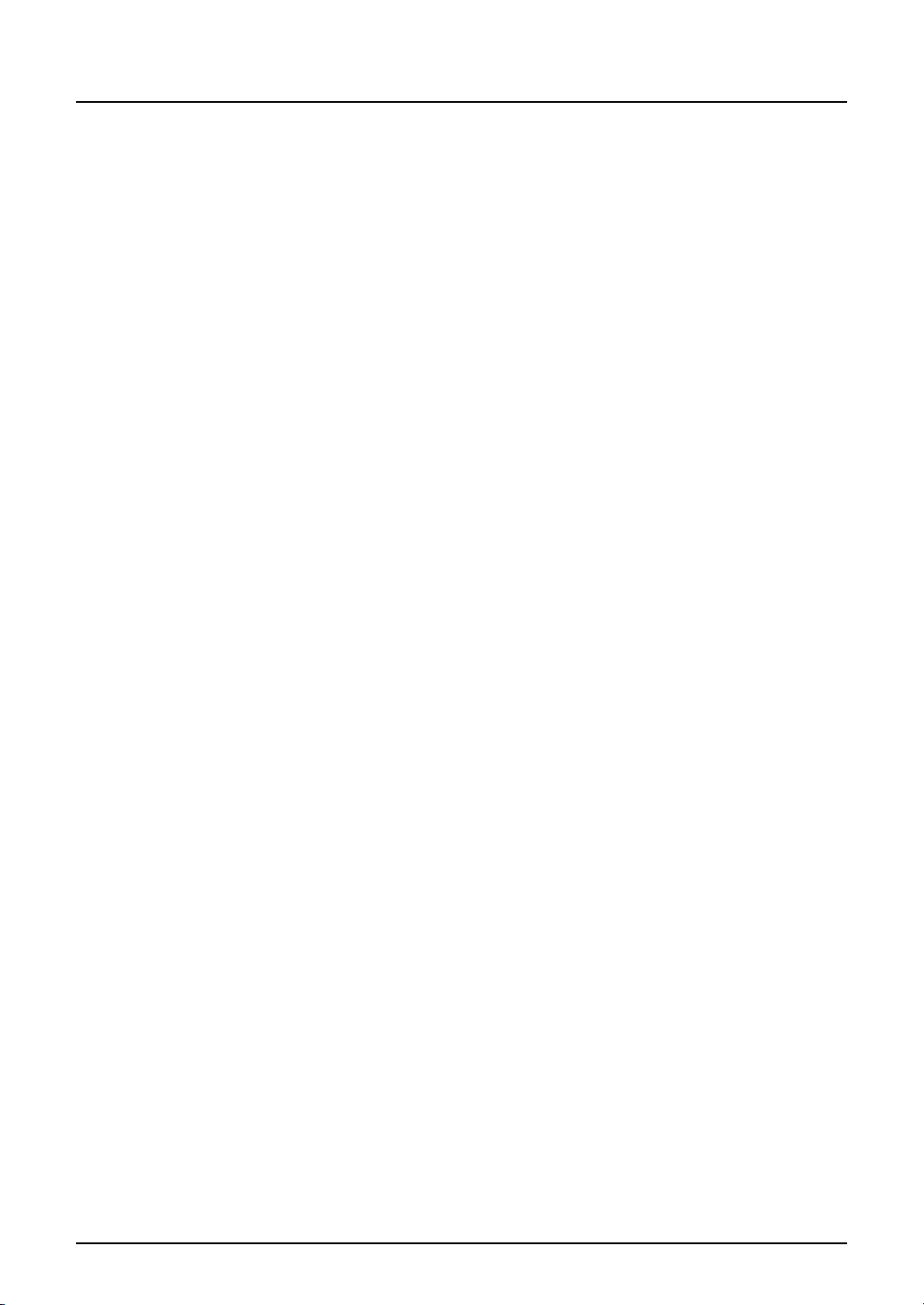
서문
SCX-7635/7645 시리즈 또는 SCX-7423/7428 시리즈 디지털 복합기를 구입해 주셔서
감사합니다 . 이 네트워크 관리자 설명서에는 관리자들이 SCX-7635/7645 시리즈 또는
SCX-7423/7428 시리즈를 설정 및 관리하는 방법이 수록되어 있습니다 . SCX-7635/
7645 시리즈 또는 SCX-7423/7428 시리즈를 사용하기 전에 이 안내서를 잘 읽어 보십시
오 . 이 안내서를 참조하기 쉬운 위치에 두고 안내서의 설명에 따라 Samsung DMFP 기
능을 최대로 활용할 수 있는 환경을 구성하십시오 .
이 안내서에 관하여
이 안내서에는 Samsung DMFP 네트워크 기능을 위한 SCX-7635/7645 시리즈 또는
SCX-7423/7428 시리즈의 설정 방법이 수록되어 있습니다 .
컨트롤 패널에서의 SCX-7635/7645 시리즈 또는 SCX-7423/7428 시리즈 기본 설정은
사용자 기능 설명서
은
프린터 기능 설명서
사기 , 컴퓨터 , 응용 프로그램 소프트웨어 또는 네트워크에 대한 일반적인 설명은 해당
제품과 함께 제공된 설명서를 참조하십시오 .
규정
• 본 책자에서 " 복합기 " 라는 용어는 SCX-7635/7645 시리즈 또는 SCX-7423/7428 시
리즈를 의미하는 것입니다 .
• 이 설명서에서 " 이파일링 " 이라는 용어는 " 전자 파일링 " 의 약어입니다 .
를 참조하십시오 . 네트워크 클라이언트의 설정에 대한 자세한 내용
및 SyncThru Web Service
설명서
를 참조하시기 바랍니다 . 복
기타 설명서에 관하여
그 밖의 안내서는 이 시스템과 함께 제공된 사용자 설명서 CD-ROM 에 수록되어 있습니
다 :
프린터 기능 설명서
Microsoft Windows, Apple Mac OS, UNIX 컴퓨터에서 출력 작업을 설정 및 관리하는 방
법 등이 수록되어 있습니다 .
스캔 기능 사용 설명서
송과 같은 스캔 작업을 수행하는 방법이 수록되어 있습니다 .
SyncThru Web Service
업 관리 및 템플릿 등록과 같은 SyncThru Web Service 사용자 기능을 사용하여 네트워
크 기능을 설정 및 관리하는 방법을 설명합니다 .
e-Filing 기능 사용
티를 사용하여 이파일링 기능을 수행하는 방법을 설명합니다 .
네트워크 팩스 사용 설명서
퓨터에서 네트워크를 통해 팩스 및 인터넷 팩스 송신을 수행할 수 있는 네트워크 팩스 기
능의 활용법이 수록되어 있습니다 .
사용자 관리 설명서
일의 사용자 인증과 같은 사용자 관리 기능들로 기기를 관리하는 방법을 설명합니다 .
— 프린트 기능을 위한 사용자 소프트웨어를 설치하는 방법 ,
— 스캔 후 이파일링 저장 , 스캔 후 파일 저장 , 스캔 후 이메일 전
설명서
- 네트워크를 통해 클라이언트 컴퓨터에서 네트워크 작
설명서
— TWAIN 드라이버 , 파일 다운로드 또는 이파일링 웹 유틸리
— 네트워크 팩스 사용 설명서에는 사용자가 클라이언트 컴
— 사용자 관리 설명서는 부서설정 , 사용자 관리 설정 , 스캔후 이메
네트워크 관리자 설명서 — 서문 5

6 네트워크 관리자 설명서 — 서문

차례
네트워크 관리자 설명서
소프트웨어 사용권 계약..................................................................................2
상표 및 저작권 ................................................................................................ 4
서문 ................................................................................................................ 5
이 안내서에 관하여.................................................................................... 5
규정 ...................................................................................................... 5
기타 설명서에 관하여 ................................................................................ 5
차례 ................................................................................................................ 7
1. 간단한 설정 절차............................................................................................11
네트워크 구성 개요......................................................................................12
TCP/IP 상에서 로컬 영역 네트워크에 연결.............................................13
IPX/SPX 상에서 로컬 영역 네트워크에 연결 .......................................... 13
AppleTalk 네트워크 상에서 로컬 영역 네트워크에 연결.........................14
인터넷에 연결 .................................................................................... 14
출력 기능에 대한 설정 절차 ......................................................................... 15
Windows 출력에 대한 설정 절차.............................................................15
Raw TCP 및 LPR 출력 설정 절차 ......................................................16
SMB 출력에 대한 설정 절차 .............................................................. 17
IPP 출력에 대한 설정 절차 ................................................................ 19
Windows 출력 서버를 통한 출력에 대한 설정 절차 ........................... 21
Novell 출력에 대한 설정 절차 ................................................................. 22
Macintosh 출력에 대한 설정 절차 ...........................................................24
AppleTalk 출력에 대한 설정 절차 ......................................................25
LPR 출력에 대한 설정 절차...............................................................26
IPP 출력에 대한 설정 절차 ................................................................ 27
Unix 출력에 대한 설정 절차 ....................................................................29
LPR 출력에 대한 설정 절차...............................................................29
IPP 출력에 대한 설정 절차 ................................................................ 30
FTP 출력에 대한 설정 절차 .....................................................................31
이메일 출력에 대한 설정 절차 ................................................................ 32
스캔 기능에 대한 설정 절차 ......................................................................... 34
파일저장에 대한 설정 절차 .....................................................................34
스캔 후 이메일 전송에 대한 설정 절차.................................................... 36
팩스 기능에 대한 설정 절차 ......................................................................... 38
네트워크 팩스에 대한 설정 절차............................................................. 38
인터넷 팩스에 대한 설정 절차 ................................................................ 41
온램프 게이트웨이에 대한 설정 절차...................................................... 43
오프램프 게이트웨이에 대한 설정 절차.................................................. 45
이파일링 기능에 대한 설정 절차.................................................................. 49
이파일링 웹 유틸리티에 대한 설정 절차 ................................................. 49
이파일링 사용자 소프트웨어에 대한 설정 절차 ....................................... 50
인증에 대한 설정 절차 .................................................................................. 52
부서 관리에 대한 설정 절차 .....................................................................52
사용자 관리 설정 대한 설정 절차............................................................. 52
스캔후 이메일의 사용자 인증에 대한 설정 절차 ...................................... 53
2. 네트워크 서버 설정 ........................................................................................55
네트워크 서버 설정에 대하여 .......................................................................56
Windows 출력 서버 설정 ..............................................................................57
Windows 출력 서버 구성 ........................................................................ 57
프린터 드라이버를 공유 프린터로 설치 ..............................................57
클라이언트 설정 .................................................................................58
네트워크 관리자 설명서 — 차례 7

NetWare 출력 서버 설정............................................................................... 59
NetWare 를 바인더리 모드로 설정 .........................................................59
네트워크 시작 파일 편집 ....................................................................59
NetWare 파일 서버 설정.....................................................................60
NetWare 를 NDS 모드로 설정................................................................61
NetWare 를 NDPS 모드로 설정.............................................................. 62
Novell Printer Gateway 를 사용하여 NDPS 설정................................ 63
Samsug NDPS 게이트웨이를 사용하여 NDPS 설정 .......................... 67
Samsung NDPS 게이트웨이 설치 ................................................. 67
복합기를 NDPS 개체로 설정......................................................... 68
NDPS 구성 요소 제거.................................................................... 71
NetWare 를 iPrint 모드로 설정................................................................72
DNS 및 메일 서버 설정................................................................................74
DNS 및 메일 서버에서의 이메일 설정 관련 팁 .......................................75
인터넷 팩스용 DNS 및 메일 서버 설정 관련 팁 ......................................76
오프램프 게이트웨이용 DNS 및 메일 서버 설정 관련 팁 ........................ 76
LDAP 인증 서비스 설정................................................................................ 77
DNS Forward 및 Reverse Lookup Zones 구성 .......................................77
SyncThru Web Service 를 사용한 복합기 구성 .......................................81
Role Base 접속 컨트롤 ................................................................................ 83
Wiondows Server 2003 용 Role Base 접속 컨트롤 설정 ......................... 83
3. 문제 해결 .......................................................................................................89
문제 해결 개요 .............................................................................................. 90
네트워크 연결 문제.................................................................................. 90
장치를 찾을 수 없는 경우 ........................................................................ 94
장치에 Ping 할 수 없는 경우 .................................................................... 96
클라이언트에서 출력할 수 없는 경우....................................................... 97
LDAP 검색 후 네트워크나 터치패널 디스플레이를 사용할 수 없게 된 경우
98
LDAP 인증에 시간이 많이 걸리는 경우 ................................................... 98
하드웨어 에러 문제 해결............................................................................... 99
일반적인 에러 ..........................................................................................99
시작 페이지가 출력되지 않습니다 ......................................................99
출력 작업이 출력되지 않습니다.......................................................... 99
장치 상태 표시기 ...................................................................................100
복사기 유지 관리 호출 ......................................................................100
SyncThru Web Service 에러 메시지 ......................................................102
메시지 로그 ...................................................................................... 102
네트워크 에러 문제 해결............................................................................. 105
장비를 볼 수 없는 경우 ..........................................................................105
복합기로 출력할 수 없는 경우 ...............................................................106
4. 부록..............................................................................................................109
기본 설정 리스트 ........................................................................................110
일반 설정용 기본 설정 ...........................................................................110
제품 정보 .......................................................................................... 110
절전 기능 .......................................................................................... 110
시간스템프 .......................................................................................110
웹 일반 설정 ..................................................................................... 110
네트워크 설정용 기본 설정 ....................................................................110
TCP/IP.............................................................................................. 110
8 네트워크 관리자 설명서 — 차례

IPX/SPX ...........................................................................................111
AppleTalk .........................................................................................111
Bonjour ............................................................................................. 111
LDAP 세션........................................................................................111
DNS 세션.......................................................................................... 111
DDNS 세션 ....................................................................................... 112
SMB 세션 ......................................................................................... 112
NetWare 세션 .................................................................................. 112
HTTP 네트워크 서비스 ..................................................................... 112
SMTP 클라이언트 ............................................................................ 112
SMTP 서버 .......................................................................................113
POP3 네트워크 서비스.....................................................................113
SNTP 서비스.................................................................................... 113
FTP 클라이언트................................................................................ 113
FTP 서버주소 ...................................................................................113
SNMP 네트워크 서비스.................................................................... 113
보안 서비스 ......................................................................................114
복사기 설정용 기본 설정 .......................................................................114
팩스 설정용 기본 설정 ( 옵션 ) ............................................................... 114
파일 저장 설정용 기본 설정 ...................................................................115
이메일 설정용 기본 설정 .......................................................................115
인터넷 팩스 설정용 기본 설정 ............................................................... 115
프린터 설정용 기본 설정 .......................................................................115
일반 설정 .......................................................................................... 115
기본 RAW 작업 설정 ........................................................................ 115
RAW 작업 설정.................................................................................116
출력 서비스용 기본 설정 .......................................................................116
Raw TCP 출력.................................................................................. 116
LPD 출력 .......................................................................................... 116
IPP 출력 ........................................................................................... 116
FTP 출력 .......................................................................................... 116
NetWare 출력 ...................................................................................117
Email 출력 ........................................................................................117
색인 ....................................................................................................................119
네트워크 관리자 설명서
네트워크 관리자 설명서 — 차례 9

10 네트워크 관리자 설명서 — 차례

1. 간단한 설정 절차
1
1. 간단한 설정 절차
여기서는 Samsung DMFP 네트워크 기능을 사용하기 위한 설정 절차에 대해 설명합니다 .
• 네트워크 구성 개요 ...........................................................................................................................12
• 출력 기능에 대한 설정 절차...............................................................................................................15
• 스캔 기능에 대한 설정 절차...............................................................................................................34
• 팩스 기능에 대한 설정 절차...............................................................................................................38
• 이파일링 기능에 대한 설정 절차 .......................................................................................................49
• 인증에 대한 설정 절차.......................................................................................................................52
네트워크 관리자 설명서 11

1. 간단한 설정 절차
네트워크 구성 개요
이 복합기는 네트워크 출력 , 스캐닝 그리고 인터넷 상의 이메일이나 팩스 전송과 같은
다양한 전자 문서 처리 기능을 지원합니다 . 이런한 기능을 사용하려면 관리자가 클라이
언트 컴퓨터 , 서버 및 복합기에 맞는 올바른 네트워크 구성을 지정해야 합니다 .
NOTE: 이 장에서는 네트워크 기능의 설정 절차에 대해 설명합니다 . 복사및 팩스와 같은 로컬
기능 설정에 대한 자세한 내용은
용자 및 관리자용 설정 기능이 포함된 [ 사용자 기능 ] 버튼의 작동 방법에 대해 설명합니
다 . 일부 설정의 경우 이 복합기의 터치 패널 디스플레이에서 지정할 수 있습니다 .
SyncThru Web Service에서 설정하기 전에
초기 설정을 수행하십시오 .
다음 그림은 이 복합기의 일반 네트워크 구성을 보여줍니다 .
TCP/IP or IPX/SPX Local Area Network
사용자 기능 설명서
Parallel or USB Connection
* USB Connection is not available
for Windows NT 4.0
를 참조 하십시오 . 이 설명서는 사
사용자 기능 설명서
를 참조하여 이 복합기의
Windows 98
Windows Me
Windows NT 4.0
Windows 2000
Windows XP
Windows Server 2003
Windows 98
Windows Me
Windows NT 4.0
Windows 2000
Windows XP
Windows Server 2003
Unix workstation
AppleTalk or TCP/IP Local Area Network
DNS Server
Email Server
Windows Print Server
NetWare Print Server
Windows 98
Windows Me
Windows NT 4.0
Windows 2000
Windows XP
Windows Server 2003
Mac OS 8.6
Mac OS 9.x
Mac OS X
Internet
12 네트워크 관리자 설명서 — 네트워크 구성 개요

1. 간단한 설정 절차
TCP/IP 상에서 로컬 영역 네트워크에 연결
이 복합기를 Windows 컴퓨터 , Unix 워크스테이션 및 NetWare 서버를 사용하여 TCP/IP
상의 로컬 영역 네트워크에 연결하는 경우 다음 기능을 사용할 수 있습니다 :
출력 기능
• Windows 컴퓨터의 Peer-to-Peer 연결에서 SMB 출력
P. 1 7 " S M B 출력에 대한 설정 절차 "
• Windows 컴퓨터의 Peer-to-Peer 연결에서 Raw TCP 및 LPR 출력
P.16 "Raw TCP 및 LPR 출력 설정 절차 "
• Windows 컴퓨터의 Peer-to-Peer 연결에서 IPP 출력
P. 1 9 " I P P 출력에 대한 설정 절차 "
• Windows 컴퓨터의 Windows 출력 서버를 통한 출력
P. 2 1 " W i n d o w s 출력 서버를 통한 출력에 대한 설정 절차 "
• Windows 컴퓨터의 NerWare 출력 서버를 통한 Novell 출력
P.22 "Novell 출력에 대한 설정 절차 "
•Macintosh컴퓨터의 TCP/IP 네트워크에서 LPR 출력
P. 2 6 " L P R 출력에 대한 설정 절차 "
•Macintosh컴퓨터의 TCP/IP 네트워크에서 IPP 출력
P. 2 7 " I P P 출력에 대한 설정 절차 "
•TCP/IP네트워크에서 FTP 출력
P. 3 1 " F T P 출력에 대한 설정 절차 "
•Unix 워크스테이션의 TCP/IP 네트워크에서 LPR 출력
P. 2 9 " L P R 출력에 대한 설정 절차 "
•Unix워크스테이션의 TCP/IP 네트워크에서 IPP 출력
P. 3 0 " I P P 출력에 대한 설정 절차 "
• Windows 에서 Document Monitor 을 이용한 작업 모니터링
스캔 기능
• 네트워크 폴더에 스캔한 이미지 , 수신된 이미지를 파일로 저장하는 기능
P. 3 4 " 파일저장에 대한 설정 절차 "
이파일링 기능
• 이파일링 웹 유틸리티를 사용하여 박스의 파일 편집
P. 4 9 " 이파일링 웹 유틸리티에 대한 설정 절차 "
•TWAIN 드라이브 또는 파일 다운로드를 사용하여 박스에서 데이터 가져오기
P. 5 0 " 이파일링 사용자 소프트웨어에 대한 설정 절차 "
네트워크 관리 기능
• SyncThru Web Service 를 사용하여 복합기 모니터링 및 관리
IPX/SPX 상에서 로컬 영역 네트워크에 연결
Windows 컴퓨터 및 NetWare 서버를 사용하여 이 복합기를 IPX/SPX 상의 로컬 영역 네
트워크에 연결한 경우 다음 기능을 사용할 수 있습니다 :
출력 기능
• Windows 컴퓨터의 NetWare 출력 서버를 통한 Novell 출력
P.22 "Novell 출력에 대한 설정 절차 "
네트워크 관리자 설명서 — 네트워크 구성 개요 13

1. 간단한 설정 절차
AppleTalk 네트워크 상에서 로컬 영역 네트워크에 연결
Macintosh 컴퓨터를 사용하여 이 복합기를 AppleTalk 상의 로컬 영역 네트워크에 연결하
는 경우 다음 기능을 사용할 수 있습니다 :
출력 기능
•Macintosh 컴퓨터의 AppleTalk 네트워크에서 AppleTalk 출력
P.25 "AppleTalk 출력에 대한 설정 절차 "
인터넷에 연결
DNS 서버 및 메일 서버를 사용하여 이 복합기를 인터넷에 액서스 할 수 있는 로컬 영역
네트워크에 연결하는 경우 다음 기능을 사용할 수 있습니다 :
출력 기능
• Windows 컴퓨터의 인터넷 연결에서 IPP 출력
P. 1 9 " I P P 출력에 대한 설정 절차 "
• Macitosh 컴퓨터에서 인터넷 접속으로 IPP 출력
P. 2 7 " I P P 출력에 대한 설정 절차 "
•Unix 워크스테이션에서 인터넷 접속으로 IPP 출력
P. 3 0 " I P P 출력에 대한 설정 절차 "
• 이메일 사용자 소프트웨어를 사용시 인터넷 연결에서 이메일 출력
P. 3 2 " 이메일 출력에 대한 설정 절차 "
스캔 기능
• 복합기에서 이메일로 스캔
P. 3 6 " 스캔 후 이메일 전송에 대한 설정 절차 "
팩스 기능
• 복합기에서 인터넷 팩스로 송신 또는 수신
P. 4 1 " 인터넷 팩스에 대한 설정 절차 "
• Windows 컴퓨터에서 네트워크 팩스 드라이브를 사용하여 팩스 또는 인터넷 팩스 송
신
P. 3 8 " 네트워크 팩스에 대한 설정 절차 "
• 온램프 게이트웨이 ( 공중 전화선에서 수신된 팩스를 인터넷 팩스로 변환하여 인터넷
으로 전송 )
P. 4 3 " 온램프 게이트웨이에 대한 설정 절차 "
• 오프램프 게이트웨이 ( 인터넷에서 수신된 인터넷 팩스를 팩스로 변환하여 공중 전화
선을 통해 팩스밀리로 전송 )
P. 4 5 " 오프램프 게이트웨이에 대한 설정 절차 "
NOTE: 네트워크 팩스 드라이버 , 온램프 게이트웨이 및 오프램프 게이트웨이는 복합기에 팩스
유닛 ( 옵션 ) 을 설치한 경우에만 작동 할 수 있습니다 .
14 네트워크 관리자 설명서 — 네트워크 구성 개요

1. 간단한 설정 절차
출력 기능에 대한 설정 절차
이 절에서는 이 복합기의 출력기능을 구성하기 위한 최소 설치 절차를 설명합니다 .
출력 기능은 프린트 업그레이드 키트 또는 프린트 / 스캔 업그레이드 키트가 설치 되
었을 경우에만 사용 가능합니다 .
Windows 출력에 대한 설정 절차
이 복합기는 Windows 컴퓨터에서 SMB 출력 , Raw TCP 출력 , LPR 출력 및 IPP 출력을
지원합니다 . 이러한 기능을 사용하기 위해 필요한 구성은 각 출력 시스템마다 다릅니다
사용할 출력 시스템을 잘 모르면 네트워크의 클라이언트 운영 체제에 따른 올바른 출력
시스템을 선택하십시오 :
• Windows 98/Me — SMB 출력
• Windows NT 4.0, Windows 2000, Windows XP, Windows 서버 2003 — Raw TCP 및
LPR 출력
SUPPLEMENTS: • 소규모 네트워크에서는 SMB 출력의 사용을 전제로 합니다 . Windows NT 4.0,
Windows 2000, Windows XP 또는 Windows 서버 2003 을 출력 서버로 사용하는 경
우 Windows 출력 서버를 통해 출력을 설정하는 것이 좋습니다 .
시스템 요구사항
Windows 출력은 다음 Windows 컴퓨터에 적용됩니다 .
• 디스플레이 해상도
1024 x 768 도트 이상
• 디스플레이 컬러
하이 컬러 (16 비트 ) 이상 권장
•CPU
최소 Pentium 133 MHz (Pentium 266 MHz 이상 권장 )
• 메모리
Windows 98 인 경우 64MB
Windows Me 및 Windows NT 4.0 인 경우 96MB
Windows 2000/XP/Server 2003 인 경우 128MB
사용 가능한 컴퓨터는 출력 시스템에 따라 달라집니다 :
•Raw TCP 및 LPR 출력
Windows NT 4.0 서비스 팩 6a
Windows 2000 서비스 팩 3
Windows XP 서비스 팩 1
Windows Server 2003
•SMB 출력
Windows 98 (Windows 98 Second Edition 권장 )
Windows Me
Windows NT 4.0 서비스 팩 6a
Windows 2000 서비스 팩 3
Windows XP 서비스 팩 1
Windows Server 2003
• IPP 출력
Windows 2000 서비스 팩 3
Windows XP 서비스 팩 1
Windows Server 2003
네트워크 관리자 설명서 — 출력 기능에 대한 설정 절차 15

1. 간단한 설정 절차
Raw TCP 및 LPR 출력 설정 절차
Connecting over TCP/IP Network
Windows NT 4.0
Windows 2000
Windows XP
Setting up the Raw TCP
or LPR printer connection
Windows NT 4.0, Windows 2000, Windows XP 및 Windows Server 2003 의 경우 Raw
TCP 및 LPR 출력 연결에서 이 복합기를 사용할 수 있습니다 . Raw TCP 및 LPR 출력은
서버에서 출력을 설정하는데 주로 사용되는 방법입니다 . Windows NT 4.0, Windows
2000, Windows XP 및 Windows Server 2003 의 경우 SMB 출력보다 Raw TCP 및 LPR
출력의 인쇄 프로세스 시간이 더 짧으므로 SMB 출력보다는 Raw TCP 및 LPR 출력을 사
용하는 것이 좋습니다 .
Windows Server 2003
설정 절차
1. SyncThru Web Service 를 사용할 수 있도록 TCP/IP 및 HTTP
네트워크 서비스를 설정합니다 .
처음 사용하는 경우 SyncThru Web Service 를 사용할 수 있도록 하기 위해 터치
패널 디스플레이에서 TCP/IP 및 HTTP 네트워크 서비스를 설정 해야합니다 .
z 사용가 기능 설명서
4. 항목 설정 ( 관리자 )
3. 네트워크 기능 설정
TCP/IP 프로토콜 설정
HTTP 네트워크 서비스 설정
z SyncThru Web Service 설명서
7. SyncThru Web Service 관리자 모드
SyncThru Web Service 에서 설정
네트워크 설정
TCP/IP 설정
HTTP 네트워크 서비스 설정
2. 필요한 경우 Raw TCP 설치합니다 .
Windows 2000, Windows XP, Windows Server 2003 을 사용할 경우 Raw TCP
출력 서비스를 사용합니다 . LPR 출력보다 Raw TCP 출력을 사용하는 것이 좋습
니다 .
z SyncThru Web Service 설명서
7. SyncThru Web Service 관리자 모드
SyncThru Web Service 에서 설정
출력 서비스 설정
Raw TCP 출력 설정
16 네트워크 관리자 설명서 — 출력 기능에 대한 설정 절차

1. 간단한 설정 절차
3. LPD 출력 서비스 설정 .
Windows NT 4.0 를 사용할 경우 LPD 출력 서비스를 사용합니다 .
z SyncThru Web Service 설명서
7. SyncThru Web Service 관리자 모드
SyncThru Web Service 에서 설정
출력 서비스 설정
LPD 출력 설정
4. 사용자에게 Raw TCP 및 LPR 출력에 필요한 사용자 소프트웨어
를 설치하도록 지시합니다 .
사용자는 Client Utilities CD-ROM 을 통해 Raw TCP 및 LPR 출력에 필요한 출력
드라이브를 설치히거 Raw TCP 및 LPR 포트를 추가할 수 있습니다 . Raw TCP
및 LPR 설치에 대한 자세한 정보는
프린터 기능 사용 설명서
Raw TCP 및 LPR 를 사용하는 네트워크에서 출력하고자 하는 사용자는 다음 사
용자 소프트웨어를 설치 해야 합니다 :
• 프린터 드라이브
• Agfa Font Manager
를 참조하세요 .
SMB 출력에 대한 설정 절차
Network Environment over TCP/IP
Setting up SMB
Printer Connection
SMB 출력 연결을 통해 복합기를 사용할 수 있고 . 이 경우 Microsoft 네트워크 서비스의
파일 및 프린터 공유를 사용해서 복합기에 연결 할 수 있습니다 . SMB 출력은 Windows
98/Me 컴퓨터에 프린터를 설정하는 데 주로 사용되는 방법입니다 . 그러나 SMB 출력은
대량의 문서를 출력하기에는 적합하지 않습니다 .
NOTE: 소규모 네트워크에서 SMB 출력의 사용을 전제로 합니다 . Windows NT 4.0, Windows
2000, Windows XP 또는 Windows Server 2003 을 출력 서버로 사용하는 경우 Windows
출력 서버를 통해 출력을 설정하는 것이 좋습니다 .
P. 2 1 " W i n d o w s 출력 서버를 통한 출력에 대한 설정 절차 "
Windows 98
Windows Me
Windows NT 4.0
Windows 2000
Windows XP
Windows Server 2003
Windows 98
Windows Me
Windows NT 4.0
Windows 2000
Windows XP
Windows Server 2003
Windows 98
Windows Me
Windows NT 4.0
Windows 2000
Windows XP
Windows Server 2003
네트워크 관리자 설명서 — 출력 기능에 대한 설정 절차 17

1. 간단한 설정 절차
설정 절차
1. SyncThru Web Service 를 사용할 수 있도록 TCP/IP 및 HTTP 네
트워크 서비스를 설정합니다 .
처음사용하는 경우 SyncThru Web Service 를 사용할 수 있도록 터치 패널 디스
플레이에서 TCP/IP 및 HTTP 네트워크 서비스를 설정할 수 있습니다 .
z 사용자 기능 설명서
4. 항목 설정 ( 관리자 )
3. 네트워크 기능 설정
TCP/IP 프로토콜 설정
HTTP 네트워크 서비스 설정
z SyncThru Web Service 설명서
7. SyncThru Web Service 관리자 모드
SyncThru Web Service 에서 설정
네트워크 설정
TCP/IP 설정
HTTP 네트워크 서비스 설정
2. SMB 세션을 설정합니다 .
SMB 출력을 사용하려면 NetBIOS 이름 및 작업그룹을 구성해야 합니다 . 또한 네
트워 시스템에서 WINS 서버를 사용하여 Windows 네트워크에 이 복합기의 이름
확인을 제공하는 경우 사용할 WINS 서버를 지정 할 수 있습니다 .
z 사용자 기능 설명서
4. 항목 설정 ( 관리자 )
3. 네트워크 기능 설정
SMB 프로토콜 설정
z SyncThru Web Service 설명서
7. SyncThru Web Service 관리자 모드
SyncThru Web Service 에서 설정
네트워크 설정
SMB 세션 설정
3. 사용자에게 SMB 출력에 필요한 사용자 소프트웨어를 설치하도록
지시합니다 .
사용자는 1) Point 및 Print 설치 , 2) Client Utilities CD-ROM 에서 설치 ,3) 프린터
추가 마법사 설치 등의 방법을 통해 SMB 출력용 프린터 드라이버를 설치할 수 있
습니다 . 설치에 사용할 방법은 관리자에게 문의하는 것이 좋으며 , 사용자의 경
우 두 가지 설치를 모두 사용할 수 있습니다 . SMB 설치에 대한 자세한 내용은
기능 사용
린터
SMB 를 사용하는 네트워크에서 출력하고자 하는 사용자는 다음 사용자 소프트
웨어를 설치해야 합니다 :
• 프린터 드라이브
• Document Monitor
• Agfa Font Manager
설명서
를 참조하십시오 .
프
18 네트워크 관리자 설명서 — 출력 기능에 대한 설정 절차

1. 간단한 설정 절차
IPP 출력에 대한 설정 절차
Connecting over Internet
Windows 2000
Windows XP
Windows Server 2003
Setting up the IPP
printer connection
TCP/IP 네트워크에서 Windows 2000, Windows XP 및 Windows 서버 2003 용 IPP 프린
터 연결을 사용하면 기기를 쉽게 사용할 수 있습니다 . IPP 출력은 LAN 에서도 사용할 수
있지만 주로 인터넷에서 인쇄할 때 사용합니다 . 인터넷에서의 IPP 출력을 이용하려면 ,
HTTP 프로토콜을 사용하여 인터넷으로 복합기에 액세스 하도록 DNS 서버를 구성해야
합니다 . 이는 사용자들이 LAN 외부에서 기기로 문서를 출력하고자 할 때 유용합니다 .
설정 절차
1. SyncThru Web Service 를 사용할 수 있도록 TCP/IP 및 HTTP 네
트워크 서비스를 설정합니다 .
처음 사용하는 경우 SyncThru Web Service 를 사용할 수 있도록 하기 위해 터치
패널 디스플레이에서 TCP/IP 및 HTTP 네트워크 서비스를 설정해야 합니다 .
z 사용자 기능 설명서
4. 항목 설정 ( 관리자 )
3. 네트워크 기능 설정
TCP/IP 프로토콜 설정
HTTP 네트워크 서비스 설정
z SyncThru Web Service 설명서
7. SyncThru Web Service 관리자 모드
SyncThru Web Service 에서 설정
네트워크 설정
TCP/IP 설정
HTTP 네트워크 서비스 설정
2. DNS 서버에서 DNS 이름을 사용하는 서비스용 DNS 세션설정 .
이 복합기에서 IP 주소 대신 DNS 이름을 사용하는 서비스 , 서버 및 클라이언트
에 액서스하려면 DNS 세션을 구성해야 합니다 .
z SyncThru Web Service 설명서
7. SyncThru Web Service 관리자 모드
SyncThru Web Service 에서 설정
네트워크 설정
DNS 세션 설정
3. 필요할 경우 DDNS 세션을 설정 합니다 .
DNS 서버에서 동적 DNS 서버를 지원할 경우 동적 DNS 서버를 사용할 수 있도
록 DDNS 세션을 구성해야 합니다 .
네트워크 관리자 설명서 — 출력 기능에 대한 설정 절차 19

1. 간단한 설정 절차
z SyncThru Web Service 설명서
7. SyncThru Web Service 관리자 모드
SyncThru Web Service 에서 설정
네트워크 설정
DDNS 세션 설정
4. IPP 출력 서비스를 설정합니다 .
z SyncThru Web Service 설명서
7. SyncThru Web Service 관리자 모드
SyncThru Web Service 에서 설정
출력 서비스 설정
IPP 출력 설정
5. 사용자에게 IPP 출력에 필요한 사용자 소프트웨어 설치를 지시합
니다 .
사용자는 프린트 추가 마법사를 통해 IPP 출력용 프린트 드라이버를 설치할 수
있습니다 . IPP 설치에 대한 자세한 정보는
시오 .
IPP 를 사용하는 네트워크에서 출력하려면 다음 소프트웨어를 설치해야 합니다 :
• 프린터 드라이버
• Document Monitor
• Agfa Font Manager
프린터 기능 사용 설명서
를 참조하십
NOTE: Document Monitor 는 클라이언트 컴퓨터가 동일한 LAN 안에서이 복합기에 연결되어 있
는 경우에만 이용할 수 있습니다 . 또한 사용자가 IPP 출력용 사용자 소프트웨어를 설치
하는 경우 Document Monitor 에서 연결할 이 복합기의 IP 또는 IPX 주소를 자동으로 찾
을 수 없습니다 . 이 경우 사용자는 네트워크에서 네트워크 검색 기능을 사용하여 복합기
를 찾아야 합니다 . Document Monitor 에 대한 자세한 정보는
를 참조하십시오 .
프린터 기능 사용 설명서
20 네트워크 관리자 설명서 — 출력 기능에 대한 설정 절차

1. 간단한 설정 절차
Windows 출력 서버를 통한 출력에 대한 설정 절차
Connecting to Client Server type of Microsoft network
Windows NT 4.0
Windows NT 4.0
Windows 2000
Windows 2000
Windows XP
Windows XP
Windows Server 2003
Windows Server 2003
Setting up the Raw TCP
or LPR connection
Setting up the SMB
printer connection
Windows 98
Windows Me
Windows NT 4.0
Windows 2000
Windows Server 2003
Windows XP
모든 출력작업을 복합기에 직접 전달하지 않고 출력 서버에서 관리하도록 하려면 ,
Windows 클라이언트 서버 네트워크 솔루션을 사용하는 것이 좋습니다 . 이 경우에는 관
리자가 Windows NT 4.0, Windows 2000, Windows XP 또는 Windows 서버 2003 출력
서버에서 Raw TCP 및 LPR 출력을 사용하는 출력 공유기능을 설정해야 합니다 . 그러면
클라이언트는 SMB 를 사용하여 Windows 출력 서버에서 프린터 드라이버를 설치할 수
있습니다 .
설정 절차
1. Raw TCP 및 LPR 출력용으로 복합기를 설치합니다 .
Raw TCP 및 LPR 출력에 대한 설정 절차를 참조하십시오 .
P.16 "Raw TCP 및 LPR 출력 설정 절차 "
NOTE: 공유 프린터를 설치할 서버에 프린트 드라이버를 설정할 경우 프린터 추가 마법사를 통
해 프린터 드라이버를 설치하십시오 . 설치 관리자를 사용하여 프린트 드라이버를 설치
하지 마십시오 .
2. Windows 출력 서버를 설정합니다 .
P. 5 7 " W i n d o w s 출력 서버 설정 "
네트워크 관리자 설명서 — 출력 기능에 대한 설정 절차 21
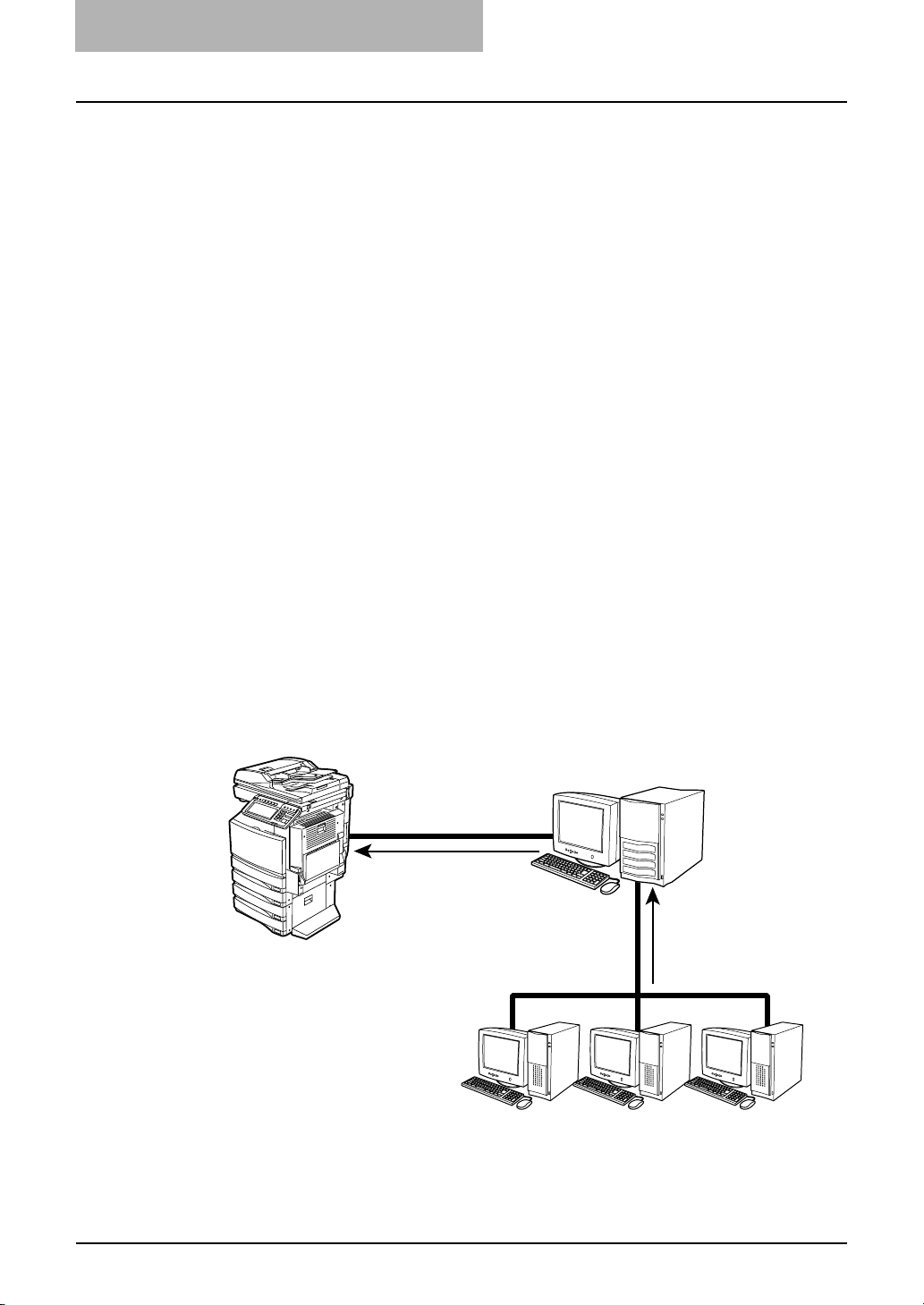
1. 간단한 설정 절차
3. 사용자에게 Windows 출력 서버를 통한 SMB 출력에 필요한 사용
자 소프트웨어를 설치하도록 지시합니다 .
사용자는 Windows 출력 서버에서 생성된 큐에서 Windows 클라이언트 서버 네
트워크용 프린터 드라이버를 설치 할 수 있습니다 . 이 설치 방법은 Windows 출
력 공유 서비스에 일반적으로 사용되는 방식입니다 . 공유 프린터에 대한 정보에
대해서는 Windows 설명서를 참조하십시오 .
Windows 클라이언트 서버 네트워크에서 출력하고자 하는 사용자는 다음 사용자
소프트웨어를 설치해야 합니다 :
• 프린터 드라이버
• Document Monitor
•Agfa 폰트 관리자
Novell 출력에 대한 설정 절차
이 복합기는 Windows 컴퓨터의 Novell 출력을 지원합니다 .
시스템 요구사항
Novell 출력은 다음의 NetWare 서버 및 클라이언트 컴퓨터에 적용됩니다 :
NetWare NetWare 4.x 바인더리 에뮬레이션 모드
Client OS: Windows 98 (Windows 98 Second Edition 권장 )
NetWare 4.x NDS 모드
NetWare 5.x 및 6.x NDS 모드 (IPX/SPX 에서만 )
NetWare NDPS 프린터 에이전트
Windows Me
Windows NT 4.0 서비스 팩 5
Windows 2000 서비스 팩 3
Windows XP 서비스 팩 1
Windows Server 2003
Connecting with a NetWare Environment over TCP/IP or IPX/SPX Network
NetWare 4.x
NetWare 5.x
NetWare 6.x
Setting up the Novell
printer connection
Setting up the SMB
printer connection
to Novell print queue
Windows 98
Windows Me
Windows NT 4.0
Windows 2000
Windows Server 2003
Windows XP
모든 출력 작업을 복합기에 직접 전달해서 처리하지 않고 NetWare 출력 서버에서 출력
작업을 관리하도로 하려면 관리자는 NetWare 출력 서버와 복합기를 설정해야 합니다 .
복합기는 NetWare 4.x 바인더리 에뮬레이션 모드 , NetWare 4.x NDS 모드 , NetWare
5.x NDS/NDPS 모드 및 NetWare 6.x NDS/NDPS 모드의 PSERVER 를 지원합니다 .
22 네트워크 관리자 설명서 — 출력 기능에 대한 설정 절차
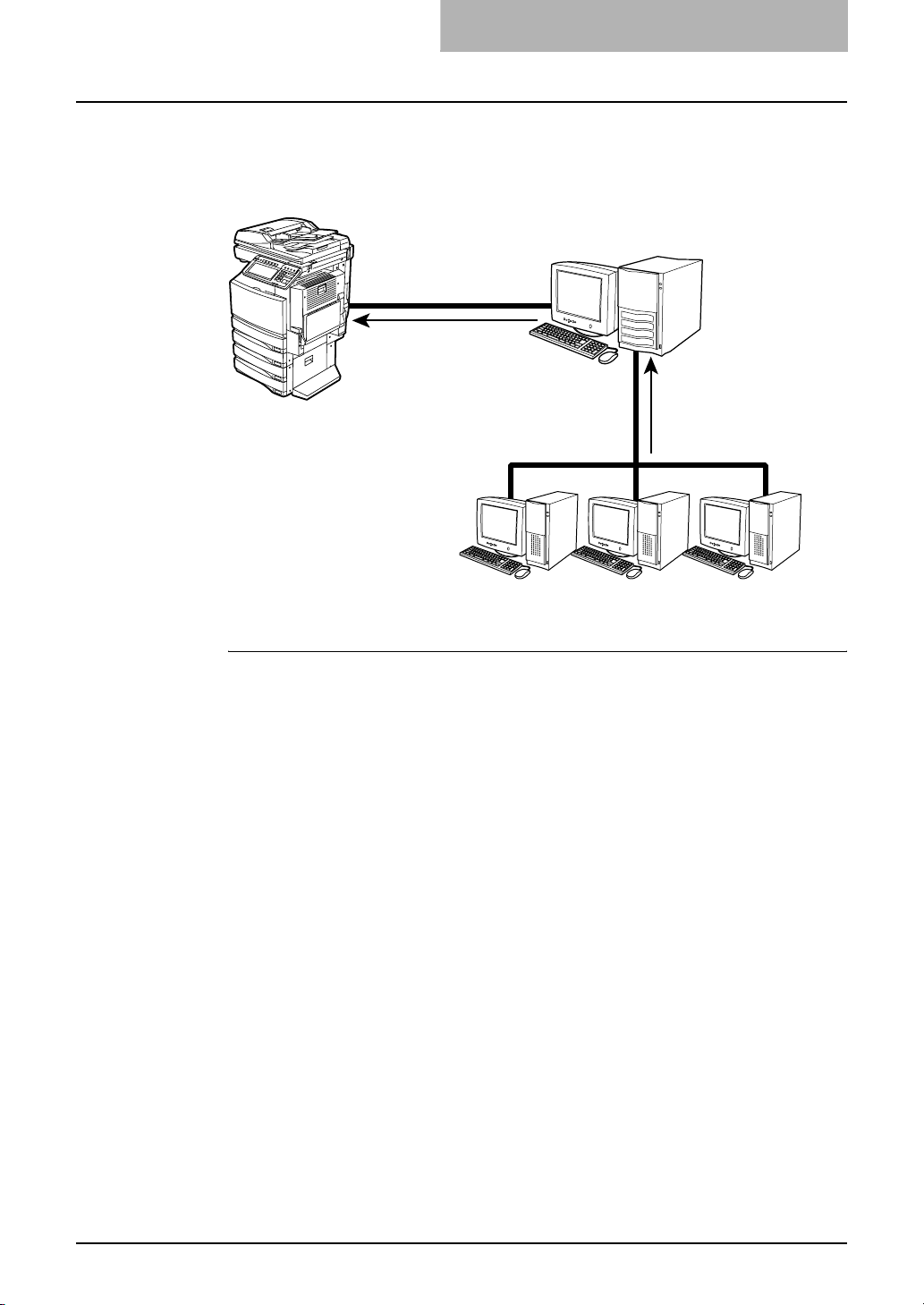
1. 간단한 설정 절차
이 복합기는 NetWare 6.x 의 Novell iPrint 도 지원합니다 . 사용자는 Novell iPrint 를 사용
하여 iPrint 클라이언트를 통해 NetWare 서버에서 프린트 드라이버 다운로드 및 설치할
수 있습니다 .
Connecting with a Novell iPrint Environment over TCP/IP Network
NetWare 6.x
Setting up the Novell
iPrint connection
Setting up the iPrint
printer connection
using iPrint Client
Windows 98
Windows Me
Windows NT 4.0
Windows 2000
Windows Server 2003
Windows XP
설정 절차
1. NetWare 출력 서버를 설정합니다 .
P.59 "NetWare 출력 서버 설정 "
2. SyncThru Web Service 를 사용할 수 있도록 TCP/IP 및 HTTP 네
트워크 서비스를 설정합니다 .
처음 사용하는 경우 SyncThru Web Service 를 사용할 수 있도록 하기 위해 터치
패널 디스플레이에서 TCP/IP 및 HTTP 네트워크 서비스를 설정해야 합니다 .
z 사용자 기능 설명서
4. 항목 설정 ( 관리자 )
3. 네트워크 기능 설정
TCP/IP 프로토콜 설정
HTTP 네트워크 서비스 설정
z SyncThru Web Service 설명서
7. SyncThru Web Service 관리자 모드
SyncThru Web Service 에서 설정
네트워크 설정
TCP/IP 설정
HTTP 네트워크 서비스 설정
네트워크 관리자 설명서 — 출력 기능에 대한 설정 절차 23

1. 간단한 설정 절차
3. 복합기를 IPX/SPX 네트워크에서 사용하는 IPX/SPX 를 설정합니
다 .
z 사용자 기능 설명서
4. 항목 설정 ( 관리자 )
3. 네트워크 기능 설정
IPX/SPX 프로토콜 설정
z SyncThru Web Service 설명서
7. SyncThru Web Service 관리자 모드
SyncThru Web Service 에서 설정
네트워크 설정
IPX/SPX 설정
4. NetWare 세션을 설정합니다 .
z SyncThru Web Service 설명서
7. SyncThru Web Service 관리자 모드
SyncThru Web Service 에서 설정
네트워크 설정
NetWare 세션 설정
5. SLP 세션을 설정합니다 .
TCP/IP 네트워크에 있는 복합기에 NetWare 파일 서버를 연결하는 경우 SLP 를
사용할 수 있도록 설정하십시오 .
z SyncThru Web Service 설명서
7. SyncThru Web Service 관리자 모드
SyncThru Web Service 에서 설정
네트워크 설정
SLP 세션 설정
6. NetWare 출력 서비스를 설정합니다 .
z SyncThru Web Service 설명서
7. SyncThru Web Service 관리자 모드
SyncThru Web Service 에서 설정
출력 서비스 설정
NetWare 출력 설정
7. Novell 출력용 사용자 소프트웨어를 설치하도록 지시합니다 .
사용자는 Client Utilities CD-ROM 을 통해 Novell 출력용 프린터 드라이버를 설치
하고 NetWare 서버에서 생성된 큐를 매핑할 수 있습니다 . Novell 설치에 대한
자세한 내용은
Novell 네트워크에서 출력하고자 하는 사용자는 다음 사용자 소프트웨어를 설치
해야 합니다 :
• 프린터 드라이버
• Document Monitor
• Agfa Font Manager
프린터 기능 사용 설명서
를 참조하십시오 .
Macintosh 출력에 대한 설정 절차
이 복합기는 Macintosh 컴퓨터에서의 AppleTalk 출력과 LPR 출력을 지원합니다 . 이러
한 기능을 사용하기 위해 필요한 구성은 각 출력 시스템마다 다릅니다 .
24 네트워크 관리자 설명서 — 출력 기능에 대한 설정 절차

1. 간단한 설정 절차
시스템 요구사항
Macintosh 출력은 다음의 Mac OS 컴퓨터및 환경에 적용됩니다 :
디스플레이 해상도 : 1024 x 768 도트 이상
OS: Mac OS 8.6 t~ 9.x, Mac OS X 10.1 (Classic), Mac OS X
10.2 (Classic)
Mac OS X 10.2.4~ Mac OS X 10.3.x
프로토콜 : TCP/IP, 또는 AppleTalk (Ethernet)
프린터 드라이버 : LaserWriter 8 프린터 드라이버 버전 8.6.5 이상
(Mac OS X 10.2.4 ~ Mac OS X 10.3.x 에는 필요하지 않음 )
NOTE: Mac OS X 10.2 및 Mac OS X 의 이전 버전에서의 출력은 Mac OS 8.6 ~ 9.x 용 PPD 파일
을 사용하는 Classic 모드에서만 지원됩니다 . 복합기에는 Mac OS X 10.2.4 ~ Mac OS
X 10.3.x 용 PPD 파일도 포함되어 있습니다 .
AppleTalk 출력에 대한 설정 절차
Connecting over AppleTalk Network
Mac OS 8.6
Mac OS 9.x
Mac OS X
Setting up the AppleTalk
printer connection
AppleTalk 네트워크 상에 Macintosh 컴퓨터와 복합기가 연결되어 있는 경우 복합기를
AppleTalk 프린터 연결에서 사용할 수 있습니다 .
설정 절차
1. AppleTalk 를 설정합니다 .
터치 패널 디스플레이 또는 SyncThru Web Service 에서 AppleTalk 를 구성하려
면
사용자 기능 설명서
z 사용자 기능 설명서
4. 항목 설정 ( 관리자 )
3. 네트워크 기능 설정
AppleTalk 프로토콜 설정
z SyncThru Web Service 설명서
7.SyncThru Web Service 관리자 모드
SyncThru Web Service 에서 설정
네트워크 설정
AppleTalk 설정
를 참조하십시오 .
2. Macintosh PPD 파일을 설치하도록 사용자에게 지시합니다 .
사용자는 Client Utilities CD-ROM 에서 Macintosh PPD 파일을 설치할 수 있습니
다 . Macintosh PPD 파일 설치 및 Macintosh 컴퓨터에서 AppleTalk 출력 설정에
대한 자세한 내용은
네트워크 관리자 설명서 — 출력 기능에 대한 설정 절차 25
프린터 기능 사용 설명서
를 참조하십시오 .

1. 간단한 설정 절차
LPR 출력에 대한 설정 절차
Connecting over TCP/IP Network
Mac OS 8.6
Mac OS 9.x
Mac OS X
Setting up the LPR
printer connection
TCP/IP 네트워크 상에 Macintosh 컴퓨터와 복합기가 연결되어 있는 경우 복합기를 LPR
프린터 연결에서 사용할 수 있습니다 .
설정 절차
1. SyncThru Web Service 를 사용할 수 있도록 TCP/IP 및 HTTP 네
트워크 서비스를 설정합니다 .
처음 사용하는 경우 SyncThru Web Service 를 사용할 수 있도록 하기 위해 터치
패널 디스플레이에서 TCP/IP 및 HTTP 네트워크 서비스를 설정해야 합니다 .
z 사용자 기능 설명서
4. 항목 설정 ( 관리자 )
3. 네트워크 기능 설정
TCP/IP 프로토콜 설정
HTTP 네트워크 서비스 설정
z SyncThru Web Service 설명서
7. SyncThru Web Service 관리자 모드
SyncThru Web Service 에서 설정
네트워크 설정
TCP/IP 설정
HTTP 네트워크 서비스 설정
2. LPD 출력 서비스를 설정합니다 .
z SyncThru Web Service 설명서
7. SyncThru Web Service 관리자 모드
SyncThru Web Service 에서 설정
출력 서비스 설정
LPD 출력 설정
3. Macintosh PPD 파일을 설치하도록 사용자에게 지시합니다 .
사용자는 Client Utilities CD-ROM 에서 Macintosh PPD 파일을 설치할 수 있습니
다 . Macintosh PPD 파일 설치 및 Macintosh 컴퓨터에서 LPR 출력 설정에 대한
자세한 내용은
26 네트워크 관리자 설명서 — 출력 기능에 대한 설정 절차
프린터 기능 사용 설명서
를 참조하십시오 .

1. 간단한 설정 절차
IPP 출력에 대한 설정 절차
Connecting over Internet
Mac OS X
Setting up the IPP
printer connection
CUPS 를 사용하여 TCP/IP 네트워크에 있는 Mac OS X 의 IPP 프린터 연결에서 복합기
를 사용할 수 있습니다 . IPP 출력은 LAN 에서도 사용할 수 있지만 주로 인터넷에서 인쇄
할 때 사용합니다 . 인터넷에서의 IPP 출력을 허용하려면 , DNS 서버를 구성해서 사용자
들이 HTTP 프로토콜을 사용하여 인터넷을 통해 복합기에 액세스할 수 있게 해야 합니다
. 이것은 사용자들이 LAN 외부에서 복합기로 문서를 출력하고자 할 때 유용합니다 .
NOTE: Macintosh 용 IPP 출력은 Mac OS X 10.2.4 ~ 10.3.x 용에만 사용할 수 있습니다 .
설정 절차
1. SyncThru Web Service 를 사용할 수 있도록 TCP/IP 및 HTTP 네
트워크 서비스를 설정합니다 .
처음 사용하는 경우 SyncThru Web Service 를 사용할 수 있도록 하기 위해 터치
패널 디스플레이에서 TCP/IP 및 HTTP 네트워크 서비스를 설정해야 합니다 .
z 사용자 기능 설명서
4. 항목 설정 ( 관리자 )
3. 네트워크 기능 설정
TCP/IP 프로토콜 설정
HTTP 네트워크 서비스 설정
z SyncThru Web Service 설명서
7. SyncThru Web Service 관리자 모드
SyncThru Web Service 에서 설정
네트워크 설정
TCP/IP 설정
HTTP 네트워크 서비스 설정
2. DNS 서버와 DNS 이름을 사용하는 서비스용 DNS 세션 설정
복합기에서 IP 주소 대신 DNS 이름을 사용하는 서비스 , 서버 , 클라이언트에 액
세스하려면 DNS 세션을 구성해야 합니다 .
z SyncThru Web Service 설명서
7. SyncThru Web Service 관리자 모드
SyncThru Web Service 에서 설정
네트워크 설정
DNS 세션 설정
네트워크 관리자 설명서 — 출력 기능에 대한 설정 절차 27

1. 간단한 설정 절차
3. 필요할 경우 DDNS 세션을 설정합니다 .
DNS 서버에서 동적 DNS 서비스를 지원하는 경우 동적 DNS 서비스를 사용하도
록 DDNS 세션을 구성하십시오 .
z SyncThru Web Service 설명서
7. SyncThru Web Service 관리자 모드
SyncThru Web Service 에서 설정
네트워크 설정
DDNS 세션 설정
4. IPP 출력 서비스를 설정합니다 .
z SyncThru Web Service 설명서
7. SyncThru Web Service 관리자 모드
SyncThru Web Service 에서 설정
출력 서비스 설정
IPP 출력 설정
5. Macintosh PPD 파일을 설치하도록 사용자에게 지시합니다 .
사용자는 Client Utilities CD-ROM 에서 Macintosh PPD 파일을 설치할 수 있습니
다 . Macintosh PPD 파일 설치 및 Mac OS X 컴퓨터에서 IPP 출력 설정에 대한
자세한 내용은
프린터 기능 사용 설명서
를 참조하십시오 .
28 네트워크 관리자 설명서 — 출력 기능에 대한 설정 절차

Unix 출력에 대한 설정 절차
이 복합기는 Unix 필터를 사용한 Unix 워크스테이션에서의 출력을 지원합니다 .
시스템 요구 사항
Unix 출력은 다음의 Unix 워크스테이션에 적용됩니다 :
OS: Sun Solaris 2.6/2.7/7.8/8/9
LPR 출력에 대한 설정 절차
1. 간단한 설정 절차
HP-UX 버전 .10.20/11.x
IBM AIX 4.1.5/4.3.3/5L
SCO UnixWare 7
SCO OpenUnix 8
Red Hat Linux 6.2/7.1/7.2/7.3/8.0
SuSE Linux ver.7.0/8.1
Mandrake Linux ver.7.1/9
Turbo Linux 8
Connecting over TCP/IP Network
Unix workstation
Setting up the LPR
printer connection
TCP/IP 네트워크 상에 Unix 워크스테이션과 복합기가 연결되어 있는 경우 복합기를
LPR 프린터 연결에서 사용할 수 있습니다 .
설정 절차
1. TCP/IP 를 설정합니다 .
처음 사용하는 경우 SyncThru Web Service 를 사용할 수 있도록 하기 위해 터치
패널 디스플레이에서 TCP/IP 및 HTTP 네트워크 서비스를 설정해야 합니다 .
z 사용자 기능 설명서
4. 항목 설정 ( 관리자 )
3. 네트워크 기능 설정
TCP/IP 프로토콜 설정
HTTP 네트워크 서비스 설정
z SyncThru Web Service 설명서
7. SyncThru Web Service 관리자 모드
SyncThru Web Service 에서 설정
네트워크 설정
TCP/IP 설정
HTTP 네트워크 서비스 설정
네트워크 관리자 설명서 — 출력 기능에 대한 설정 절차 29

1. 간단한 설정 절차
2. LPD 출력 서비스를 설정합니다 .
z SyncThru Web Service 설명서
7. SyncThru Web Service 관리자 모드
SyncThru Web Service 에서 설정
출력 서비스 설정
LPD 출력 설정
3. 사용자에게 Unix 출력에 필요한 사용자 소프트웨어를 설치하도록
지시합니다 .
사용자는 Client Utilities CD-ROM 에서 Unix 출력용 Unix 필터를 설치할 수 있습
니다 . Unix 설치에 대한 자세한 내용은
.
프린터 기능 사용 설명서
를 참조하십시오
IPP 출력에 대한 설정 절차
Connecting over Internet
Unix workstation
Setting up the IPP
printer connection
using CUPS
복합기는 CUPS 를 사용한 TCP/IP 네트워크상의 Unix 워크스테이션용 IPP 출력 연결을
사용하면 쉽게 다룰 수 있습니다 . IPP 출력은 LAN 에서도 사용할 수 있지만 주로 인터넷
에서 인쇄할 때 사용합니다 . 인터넷에서 IPP 출력을 허용하려면 , HTTP 프로토콜을 사
용하여 인터넷을 통해 복합기에 액세스할 수있도록 DNS 서버를 구성해야합니다 . 이는
사용자들이 LAN 외부에서 복합기로 문서를 출력하고자 할 때 유용합니다 .
설정 절차
1. SyncThru Web Service 를 사용할 수 있도록 TCP/IP 및 HTTP 네
트워크 서비스를 설정합니다 .
처음 사용하는 경우 SyncThru Web Service 를 사용할 수 있도록 하기 위해 터치
패널 디스플레이에서 TCP/IP 및 HTTP 네트워크 서비스를 설정해야 합니다 .
z 사용자 기능 설명서
4. 항목 설정 ( 관리자 )
3. 네트워크 기능 설정
TCP/IP 프로토콜 설정
HTTP 네트워크 서비스 설정
30 네트워크 관리자 설명서 — 출력 기능에 대한 설정 절차

1. 간단한 설정 절차
z SyncThru Web Service 설명서
7. SyncThru Web Service 관리자 모드
SyncThru Web Service 에서 설정
네트워크 설정
TCP/IP 설정
HTTP 네트워크 서비스 설정
2. DNS 서버와 DNS 이름을 사용하는 서비스용 DNS 세션 설정
복합기에서 IP 주소 대신 DNS 이름을 사용하는 서비스 , 서버 , 클라이언트에 액
세스하려면 DNS 세션을 구성해야 합니다 .
z SyncThru Web Service 설명서
7. SyncThru Web Service 관리자 모드
SyncThru Web Service 에서 설정
네트워크 설정
DNS 세션 설정
3. 필요할 경우 DDNS 세션을 설정합니다 .
DNS 서버에서 동적 DNS 서비스를 지원하는 경우 동적 DNS 서비스를 사용하도
록 DDNS 세션을 구성하십시오 .
z SyncThru Web Service 설명서
7. SyncThru Web Service 관리자 모드
SyncThru Web Service 에서 설정
네트워크 설정
DDNS 세션 설정
4. IPP 출력 서비스를 설정합니다 .
z SyncThru Web Service 설명서
7. SyncThru Web Service 관리자 모드
SyncThru Web Service 에서 설정
출력 서비스 설정
5. 사용자에게 Unix 출력에 필요한 사용자 소프트웨어를 설치하도록
지시합니다 .
사용자는 Client Utilities CD-ROM 에서 Unix 출력용 CUPS 시스템을 설치할 수
있습니다 . Unix 용 CUPS 설치에 대한 자세한 내용은
를 참조하십시오 .
FTP 출력에 대한 설정 절차
이 복합기는 FTP 프로토콜을 통해 전송된 파일을 출력할 수 있도록 하는 FTP 출력 기능
을 지원합니다 .
사용자는 모든 운영체제에서 FTP 다운로드 툴을 사용하여 출력할 파일을 복합기로 전송
할 수 있습니다 .
이 복합기는 FTP 출력 기능으로 다음과 같은 파일들을 출력 할 수 있습니다 :
•PCL 형식의 출력 작업 파일
• PostScript 레벨 3 출력 작업 파일
• 텍스트 데이터 파일
IPP 출력 설정
프린터 기능 사용 설명서
네트워크 관리자 설명서 — 출력 기능에 대한 설정 절차 31

1. 간단한 설정 절차
설정 절차
1. SyncThru Web Service 를 사용할 수 있도록 TCP/IP 및 HTTP 네
트워크 서비스를 설정합니다 .
처음 사용하는 경우 SyncThru Web Service 를 사용할 수 있도록 하기 위해 터치
패널 디스플레이에서 TCP/IP 및 HTTP 네트워크 서비스를 설정해야 합니다 .
z 사용자 기능 설명서
4. 항목 설정 ( 관리자 )
3. 네트워크 기능 설정
TCP/IP 프로토콜 설정
HTTP 네트워크 서비스 설정
z SyncThru Web Service 설명서
7. SyncThru Web Service 관리자 모드
SyncThru Web Service 에서 설정
네트워크 설정
TCP/IP 설정
HTTP 네트워크 서비스 설정
2. FTP 서버 설정 .
FTP 출력을 사용하려면 FTP 서버 옵션을 사용해야합니다 .
z SyncThru Web Service 설명서
7. SyncThru Web Service 관리자 모드
SyncThru Web Service 에서 설정
네트워크 설정
FTP 서버 설정
3. FTP 출력 서비스를 설정합니다 .
z SyncThru Web Service 설명서
7. SyncThru Web Service 관리자 모드
SyncThru Web Service 에서 설정
출력 서비스 설정
FTP 출력 설정
4. 이제 누구든 FTP 다운로드 도구를 사용하면 기기로 다운로드할
수 있습니다 .
사용자는 모든 FTP 다운로드 도구를 사용하여 FTP 를 통해 출력할 수 있습니다 .
FTP 출력에 대한 자세한 내용은
이메일 출력에 대한 설정 절차
이 복합기는 이메일을 통해 전송된 파일을 출력할 수 있습니다 . 사용자는 출력하고자
하는 파일을 이메일에 첨부하여 출력 작업을 전송할 수 있습니다 . 그러면 복합기에서
이메일 서버의 POP3 계정에서 메시지를 수신하여 파일을 출력합니다 .
복합기는 TIFF 파일만 출력할 수 있습니다 .
프린터 기능 사용 설명서
를 참조하십시오 .
32 네트워크 관리자 설명서 — 출력 기능에 대한 설정 절차

설정 절차
1. 간단한 설정 절차
1. 수신 메일 서버에서 복합기용 POP3 계정을 설정합니다 .
P.75 "DNS 및 메일 서버에서의 이메일 설정 관련 팁 "
2. SyncThru Web Service 를 사용할 수 있도록 TCP/IP 및 HTTP 네
트워크 서비스를 설정합니다 .
처음 사용하는 경우 SyncThru Web Service 를 사용할 수 있도록 하기 위해 터치
패널 디스플레이에서 TCP/IP 및 HTTP 네트워크 서비스를 설정해야 합니다 .
z 사용자 기능 설명서
4. 항목 설정 ( 관리자 )
3. 네트워크 기능 설정
TCP/IP 프로토콜 설정
HTTP 네트워크 서비스 설정
z SyncThru Web Service 설명서
7. SyncThru Web Service 관리자 모드
SyncThru Web Service 에서 설정
네트워크 설정
TCP/IP 설정
HTTP 네트워크 서비스 설정
3. POP3 서버를 지정하기 위해 POP3 네트워크 서비스를 설정합니
다 .
z SyncThru Web Service 설명서
7. SyncThru Web Service 관리자 모드
SyncThru Web Service 에서 설정
네트워크 설정
POP3 네트워크 서비스 설정
4. 이메일 출력 서비스를 설정합니다 .
z SyncThru Web Service 설명서
7. SyncThru Web Service 관리자 모드
SyncThru Web Service 에서 설정
출력 서비스 설정
이메일 출력 설정
5. 이제 모든 사용자가 이메일 메시지를 전송하여 파일을 출력할 수
있습니다 .
모든 이메일 사용자 소프트웨어를 사용하여 출력 작업을 복합기로 전송할 수 있
습니다 . 이메일 출력에 대한 자세한 내용은
십시오 .
프린터 기능 사용 설명서
를 참조하
네트워크 관리자 설명서 — 출력 기능에 대한 설정 절차 33

1. 간단한 설정 절차
스캔 기능에 대한 설정 절차
이 절에서는 복합기의 스캔 기능을 구성하는 데 필요한 최소 설정 절차를 설명합니다 .
스캔 기능은 스캔 업그레이드 키트가 설치 되어 있거나 프린트 / 스캔 업그레이드 키
트가 설치 되어 있을 경우에만 사용가능 합니다 .
파일저장에 대한 설정 절차
파일 저장 기능을 사용하면 복사 작업 , 스캔 작업 , 팩스 작업에서 스캔한 이미지를 로컬
하드 디스크나 네트워크 공유 폴더에 저장할 수 있습니다 .
Copy/Scan/Fax
Connecting over TCP/IP Network
Save as File into Network folders
Save as File
into Local folders
Local Hard Disk
Windows 98
Windows Me
Windows NT 4.0
Windows 2000
Windows XP
Windows Server 2003
Network Hard Disk
관리자는 로컬 폴더 및 네트워크 폴더로 파일저장 기능을 사용하거나 안할 수 있습니다 .
사용할 경우 스캔한 파일을 저장할 네트워크 폴더를 직접 지정하거나 , 사용자에게 각 파
일 저장 작업용 네트워크 폴더를 지정할 수 있도록 할 수 있습니다 .
설정 절차
1. SyncThru Web Service 를 사용 하도록 TCP/IP 및 HTTP 네트워
크 서비스를 설정합니다 .
처음 사용하는 경우 SyncThru Web Service 를 사용할 수 있도록 하기 위해 터치
패널 디스플레이에서 TCP/IP 및 HTTP 네트워크 서비스를 설정해야 합니다 .
z 사용자 기능 설명서
4. 항목 설정 ( 관리자 )
3. 네트워크 기능 설정
TCP/IP 프로토콜 설정
HTTP 네트워크 서비스 설정
z SyncThru Web Service 설명서
7. SyncThru Web Service 관리자 모드
SyncThru Web Service 에서 설정
네트워크 설정
TCP/IP 설정
HTTP 네트워크 서비스 설정
34 네트워크 관리자 설명서 — 스캔 기능에 대한 설정 절차

1. 간단한 설정 절차
2. SMB 세션을 설정합니다 .
SMB 프로토콜을 사용하여 스캔한 파일을 네트워크 폴더로 전송하는 경우 스캔
한 파일을 네트워크 폴더로 전송할 수 있도록 SMB 세션을 구성해야 합니다 . 또
, 사용자가 복합기에서 로컬 폴더를 찾아보고 클라이언트에서 해당 폴더에 있는
스캔 파일에 액세스할 수 있도록 NetBIOS 이름 및 작업 그룹을 설정해야 합니다 .
z 사용자 기능 설명서
4. 항목 설정 ( 관리자 )
3. 네트워크 기능 설정
SMB 프로토콜 설정하기
z SyncThru Web Service 설명서
7. SyncThru Web Service 관리자 모드
SyncThru Web Service 에서 설정
네트워크 설정
SMB 세션 설정
3. 필요할 경우 FTP 네트워크 서비스도 설정합니다 .
FTP 프로토콜을 사용하여 스캔 파일을 네트워크 폴더로 전송할 때 FTP 클라이언
트 서비스를 사용해야 합니다 . 또한 네트워크 폴더는 FTP 액세스 가능 폴더를
구성해야 합니다 .
z SyncThru Web Service 설명서
7. SyncThru Web Service 관리자 모드
SyncThru Web Service 에서 설정
네트워크 설정
FTP 클라이언트 설정
4. 보관 장소를 설정합니다 .
위치를 구성해야 합니다 . 스캔한 파일을 로컬 폴더에만 저장할 수 있도록 허용하
거나 스캔한 파일을 네트워크 폴더에 저장할 수 있도록 허용할 수 있습니다 .
z SyncThru Web Service 설명서
7. SyncThru Web Service 관리자 모드
SyncThru Web Service 에서 설정
파일 저장 설정
수신처 설정
5. 원격 1 과 원격 2 를 설정합니다
사용자에게 스캔한 파일을 네트워크 폴더로 저장할 수 있도록 허용하는 경우 스
캔한 파일이 저장될 수 있는 네트워크 폴더를 지정해야 합니다 . 또는 네트워크
폴더를 사용자가 지정하도록 설정할 수도 있습니다 .
z SyncThru Web Service 설명서
7. SyncThru Web Service 관리자 모드
SyncThru Web Service 에서 설정
파일 저장 설정
원격 1 과 원격 2 설정
네트워크 관리자 설명서 — 스캔 기능에 대한 설정 절차 35

1. 간단한 설정 절차
스캔 후 이메일 전송에 대한 설정 절차
이메일로 스캔 기능을 사용하면 사용자가 스캔한 이미지를 인터넷을 통해 이메일로 전
송할 수 있습니다 .
Connecting to Internet
Scan to Email
Send email to the Internet
via SMTP server
SMTP Server
복합기는 스캔 후 이메일 환경을 구성할 때 이메일은 SMTP 서버로 , 문서는 인터넷으로
전송합니다 . SMTP 서버를 통해 스캔후 이메일로 전송하려면 DNS 서버가 필요합니다 .
Internet
설정 절차
1. 필요할 경우 DNS 서버 및 SMTP 서버도 설정합니다 .
이 복합기에서 SMTP 서버를 사용하여 이메일을 전송하는 경우 네트워크에서
DNS 서버 및 SMTP 서버를 구성해야 합니다 .
P.75 "DNS 및 메일 서버에서의 이메일 설정 관련 팁 "
2. SyncThru Web Service 를 사용할 수 있도록 TCP/IP 및 HTTP 네
트워크 서비스를 설정합니다 .
처음 사용하는 경우 SyncThru Web Service 를 사용할 수 있도록 하기 위해 터치
패널 디스플레이에서 TCP/IP 및 HTTP 네트워크 서비스를 설정해야 합니다 .
z 사용자 기능 설명서
4. 항목 설정 ( 관리자 )
3. 네트워크 기능 설정
TCP/IP 프로토콜 설정
HTTP 네트워크 서비스 설정
z SyncThru Web Service 설명서
7. SyncThru Web Service 관리자 모드
SyncThru Web Service 에서 설정
네트워크 설정
TCP/IP 설정
HTTP 네트워크 서비스 설정
3. SMTP 클라이언트 설정
이메일 전송에 사용할 SMTP 서버를 지정해야 합니다 .
z SyncThru Web Service 설명서
7. SyncThru Web Service 관리자 모드
SyncThru Web Service 에서 설정
네트워크 설정
SMTP 클라이언트 설정
36 네트워크 관리자 설명서 — 스캔 기능에 대한 설정 절차

1. 간단한 설정 절차
4. 이메일 설정 사항을 지정합니다 .
이메일로 스캔 기능을 사용하려면 이메일 설정에서 보내는 사람의 이름과 주소를
지정해야 합니다 . 또한 복합기에서 전송된 이메일에 적용할 파일 형식 , 분할 크
기 및 본문 텍스트를 지정할 수 있습니다 .
z 사용자 기능 설명서
4. 항목 설정 ( 관리자 )
7. 이메일 기능 설정
스캔 후 이메일 전송 메시지 세부사항 설정
스캔 후 이메일 전송 분할 설정
z SyncThru Web Service 설명서
7. SyncThru Web Service 관리자 모드
SyncThru Web Service 에서 설정
이메일 설정
이메일 설정
네트워크 관리자 설명서 — 스캔 기능에 대한 설정 절차 37

1. 간단한 설정 절차
팩스 기능에 대한 설정 절차
이 절에서는 복합기의 팩스 기능을 구성하기 위한 최소 설정 절차를 설명합니다 .
네트워크 팩스에 대한 설정 절차
•N/W-Fax 드라이버를 사용하는 팩스 송신은 프린트 업그레이드 키트 또는 프린
트 / 스캔 업그레이드 키트가 설치 되어 있고 게다가 N/W-Fax 드라이버 ( 옵션 )
가 설치 되어 있을 경우에 사용가능 합니다 .
•N/W-Fax 드라이버를 사용하는 인터넷 팩스 송신은 프린트 업그레이드 키트와
스캔 업그레이드 키트가 설치 되어 있거나 프린트 / 스캔 업그레이드 키트가 설치
되어 있을 경우에 사용가능 합니다 .
Connecting to Internet
Windows 98
Windows Me
Windows NT 4.0
Windows 2000
Windows XP
Windows Server 2003
Internet
SMTP Server
Printing a document
using N/W-Fax driver
Send a document as
Internet Fax to the Internet
via SMTP server
G3 Facsimile or
Internet Fax Device
Send a document as
fax document via
Public Switched Telephone
network
네트워크 팩스 드라이버를 사용하면 문서를 복합기에 출력 작업의 형태로 전송할 수 있
습니다 . 그리고 나면 복합기는 공중전화통신망 또는 인터넷을 통해 사용자가 지정한 팩
스 번호 ( 또는 이메일 주소 ) 로 작업을 전송합니다 .
공중전화통신망을 통해서 팩스를 송신하려면 , 복합기를 이에 맞게 설정해야 합니다 .
복합기는 인터넷 팩스를 송신할 때 문서를 SMTP 서버에 보내서 인터넷으로 전송하게
합니다 . (SMTP 서버를 통해 문서를 인터넷으로 전송하려면 DNS 서버가 필요합니다 .)
시스템 요구사항
네트워크 팩스 드라이버는 다음 컴퓨터에서만 사용할 수 있습니다 :
• 디스플레이 해상도
1024 x 768 도트 이상
• 디스플레이 컬러
하이 컬러 (16 비트 ) 이상 권장
•CPU
최소 Pentium 133 MHz (Pentium 266 MHz 이상 권장 )
38 네트워크 관리자 설명서 — 팩스 기능에 대한 설정 절차

1. 간단한 설정 절차
• 메모리
Windows 98 인 경우 64MB
Windows Me 및 Windows NT 4.0 인 경우 96MB
Windows 2000/XP/Server 2003 인 경우 128MB
•OS
Windows 98 (Windows 98 Second Edition 권장 )
Windows Me
Windows NT 4.0 서비스 팩 6a
Windows 2000 서비스 팩 3
Windows XP 서비스 팩 1
Windows Server 2003
설정 절차
1. DNS 서버 및 SMTP 서버를 설정합니다 .
이 복합기에서 SMTP 서버를 사용하여 이메일을 전송하는 경우 네트워크에서
DNS 서버 및 SMTP 서버를 구성해야 합니다 .
P. 7 6 " 인터넷 팩스용 DNS 및 메일 서버 설정 관련 팁 "
2. SyncThru Web Service 를 사용할 수 있도록 TCP/IP 및 HTTP 네
트워크 서비스를 설정합니다 .
처음 사용하는 경우 SyncThru Web Service 를 사용할 수 있도록 하기 위해 터치
패널 디스플레이에서 TCP/IP 및 HTTP 네트워크 서비스를 설정해야 합니다 .
z 사용자 기능 설명서
4. 항목 설정 ( 관리자 )
3. 네트워크 기능 설정
TCP/IP 프로토콜 설정
HTTP 네트워크 서비스 설정
z SyncThru Web Service 설명서
7. SyncThru Web Service 관리자 모드
SyncThru Web Service 에서 설정
네트워크 설정
TCP/IP 설정
HTTP 네트워크 서비스 설정
3. SMTP 클라이언트 설정 .
인터넷 팩스 전송에 사용할 SMTP 서버를 지정해야 합니다 .
z SyncThru Web Service 설명서
7. SyncThru Web Service 관리자 모드
SyncThru Web Service 에서 설정
네트워크 설정
SMTP 클라이언트 설정 t
4. 인터넷 팩스 설정 사항을 지정합니다 .
인터넷 팩스 전송을 사용하려면 인터넷 팩스 설정에서 보내는 사람의 이름과 주
소를 지정해야 합니다 . 또한 복합기에서 전송된 인터넷 팩스에 적용할 파일 형
식 , 분할 크기 및 본문 텍스트를 지정할 수 있습니다 .
네트워크 관리자 설명서 — 팩스 기능에 대한 설정 절차 39

1. 간단한 설정 절차
z 사용자 기능 설명서
4. 항목 설정 ( 관리자 )
8. 인터넷 팩스 기능 설정
인터넷 팩스 메시지 세부사항 설정
인터넷 팩스 분할 설정
인터넷 팩스 본문 문자열 전송 설정
z SyncThru Web Service 설명서
7. SyncThru Web Service 관리자 모드
SyncThru Web Service 에서 설정
인터넷 팩스 설정
인터넷 팩스 설정
5. 팩스 설정 사항을 지정합니다 .
복합기에서 팩시밀리 전송을 사용하려면 팩스 유닛 설정 사항을 지정합니다 . 이
기능은 팩스 기기 ( 옵션 ) 를 설치한 경우에만 사용할 수 있습니다 .
z 사용자 기능 설명서
4. 항목 설정 ( 관리자 )
5. 팩스 기능 설정
단말 ID 설정
팩스 초기 설정
수신 출력 설정
복구 송신 설정
z SyncThru Web Service 설명서
7. SyncThru Web Service 관리자 모드
SyncThru Web Service 에서 설정
팩스 설정
팩스 설정
6. 파일 저장 기능에 사용되는 네트워크 팩스 수신처 및 네트워크 폴
더를 설정합니다 .
( 문서를 전송할 ) 네트워크 팩스 드라이버에서 파일 저장 기능을 사용하려면 네
트워크 팩스 수신처 및 네트워크 팩스 폴더를 구성하여 문서가 저장될 위치를 지
정해야 합니다 .
z SyncThru Web Service 설명서
7. SyncThru Web Service 관리자 모드
SyncThru Web Service 에서 설정
파일 저장 설정
네트워크 팩스 수신처 설정
네트워크 팩스 폴더 설정
7. N/W-Fax 드라이버를 설치 하려는 사용자에게 권합니다 .
사용자는 Client Utilities CD-ROM 으로 N/W-Fax 드라이버를 설치 할 수 있습니
다 .N/W-Fax 드라이버 설치에 대한 자세한 정보는 네트워크 팩스 사용 설명서를
참조하십시오 .
40 네트워크 관리자 설명서 — 팩스 기능에 대한 설정 절차

인터넷 팩스에 대한 설정 절차
인터넷 팩스 기능으로 스캔한 이미지를 인터넷을 통해 기타 인터넷 팩스 유닛으로 송신
할 수 있습니다 . 인터넷 팩스 기능은 이메일로 스캔 기능과 비슷하지만 , 스캔한 이미지
를 대부분의 팩스에서 읽을 수 있는 해상도의 TIFF-S 형식으로 변환합니다 .
인터넷 팩스 기능은 스캔 업그레이드 키트가 설치 되어 있거나 프린트 / 스캔 업그레
이드 키트가 설치 되어 있을 경우에만 사용가능합니다 .
1. 간단한 설정 절차
Internet Fax original
Send Internet Fax
to the Internet
via SMTP server
Connecting to Internet
Internet
Receive Internet
Fax from POP3
server
Email Server
Internet Fax Device
이 복합기는 SMTP 서버를 통해 인터넷 팩스를 전송하고 POP3 서버를 통해 수신합니다
인터넷 팩스 환경을 설정하려면 , 송신을 위한 SMTP 서버와 수신을 위한 POP3 서버를
설정해야 합니다 . 또한 SMTP 및 POP3 서버를 통해 인터넷 상에서 문서를 전송하려면
DNS 서버도 필요합니다 . 인터넷 팩스 수신 기능을 사용하려면 POP3 서버에서 복합기
의 POP3 계정을 구성합니다 . 이 복합기는 이메일 사용자 소프트웨어처럼 POP3 서버
에 액세스하여 인터넷 팩스 메시지가 수신되었는지 확인할 수 있습니다 .
설정 절차
1. DNS, SMTP 서버 및 POP3 서버를 설정합니다 .
인터넷 팩스를 보내려면 SMTP 서버를 , 인터넷 팩스를 받으려면 POP3 서버를 ,
그리고 인터넷 상에서 데이터를 전송할 수 있으려면 DNS 서버를 구성해야 합니
다 .
P. 7 6 " 인터넷 팩스용 DNS 및 메일 서버 설정 관련 팁 "
2. SyncThru Web Service 를 사용할 수 있도록 TCP/IP 및 HTTP 네
트워크 서비스를 설정합니다 .
처음 사용하는 경우 SyncThru Web Service 를 사용할 수 있도록 하기 위해 터치
패널 디스플레이에서 TCP/IP 및 HTTP 네트워크 서비스를 설정해야 합니다 .
네트워크 관리자 설명서 — 팩스 기능에 대한 설정 절차 41

1. 간단한 설정 절차
z 사용자 기능 설명서
4. 항목 설정 ( 관리자 )
3. 네트워크 기능 설정
TCP/IP 프로토콜 설정
HTTP 네트워크 서비스 설정
z SyncThru Web Service 설명서
7. SyncThru Web Service 관리자 모드
SyncThru Web Service 에서 설정
네트워크 설정
TCP/IP 설정
HTTP 네트워크 서비스 설정
3. SMTP 클라이언트 설정 .
인터넷 팩스 전송에 사용할 SMTP 서버를 지정해야 합니다 .
z SyncThru Web Service 설명서
7. SyncThru Web Service 관리자 모드
SyncThru Web Service 에서 설정
네트워크 설정
SMTP 클라이언트 설정
4. POP3 네트워크 서비스를 설정합니다 .
인터넷 팩스를 받으려면 POP3 서비스와 복합기의 사용자 계정을 정해야 합니다
z SyncThru Web Service 설명서
7. SyncThru Web Service 관리자 모드
SyncThru Web Service 에서 설정
네트워크 설정
POP3 네트워크 서비스 설정
5. 인터넷 팩스 설정 사항을 지정합니다 .
인터넷 팩스 전송을 사용하려면 인터넷 팩스 설정에서 보내는 사람의 이름과 주
소를 지정해야 합니다 . 또한 복합기에서 전송된 인터넷 팩스에 적용할 파일 형
식 , 분할 크기 및 본문 텍스트를 지정할 수 있습니다 .
z 사용자 기능 설명서
4. 항목 설정 ( 관리자 )
8. 인터넷 팩스 기능 설정
인터넷 팩스 메시지 세부사항 설정
인터넷 팩스 분할 설정
인터넷 팩스 본문 문자열 전송 설정
z SyncThru Web Service 설명서
7. SyncThru Web Service 관리자 모드
SyncThru Web Service 에서 설정
인터넷 팩스 설정
인터넷 팩스 설정
42 네트워크 관리자 설명서 — 팩스 기능에 대한 설정 절차

온램프 게이트웨이에 대한 설정 절차
온램프 게이트웨이 기능은 팩스 유닛 ( 옵션 ) 과 스캔 업그레이드 키트를 설치 했거
나 팩스 유닛 ( 옵션 ) 과 프린트 / 스캔 업그레이드 키트를 설치 했을 경우에만 사용
가능합니다 .
복합기는 수신한 팩스를 이메일로 변환한 후 , 온램프 게이트웨이 전송을 사용해서 다른
인터넷 팩스 유닛 및 클라이언트 컴퓨터에 전달할 수 있습니다 .
ITU-T compatible
G3 Facsimile
1. 간단한 설정 절차
Onramp Gateway
Sending a fax to the Relay Box of
the equipment through the
Public Switched Telephone network
Send a document as
Internet Fax to the Internet
via SMTP server
Internet
SMTP Server
The Internet Fax device receives the document
from the Internet as an Internet Fax document.
Internet Fax Device
The client computer receives the document
from the Internet as an email document.
Client Computers
ITU-T
Relay Box
Email addresses
are assigned
as destinations
in the Relay Box
복합기는 이메일 주소가 수신처로 등록되는 ITU-T 중계 메일박스를 생성하여 온램프 게
이트웨이 전송을 수행할 수 있습니다 . 모든 ITU-T 호환 팩스는 ITU-T 중계 메일박스에
팩스를 송신할 수 있습니다 . 그리고 나면 복합기는 수신된 팩스를 ITU-T 중계 메일박스
에 등록된 이메일 주소로 전달합니다 .
복합기를 온램프 게이트웨이 전송용 허브 스테이션으로 사용하려면 이메일 주소가 등록
될 중계 메일박스를 설정해야 합니다 . 본 복합기는 모든 ITU-T 호환 팩스 유닛으로부터
수신한 모든 팩스를 이메일로 전송할 수 있습니다 .
설정 절차
1. DNS 서버 및 SMTP 서버를 설정합니다 .
이 복합기에서 SMTP 서버를 사용하여 이메일을 전송하는 경우 네트워크에서
DNS 서버 및 SMTP 서버를 구성해야 합니다 .
P. 7 6 " 인터넷 팩스용 DNS 및 메일 서버 설정 관련 팁 "
네트워크 관리자 설명서 — 팩스 기능에 대한 설정 절차 43

1. 간단한 설정 절차
2. SyncThru Web Service 를 사용할 수 있도록 TCP/IP 및 HTTP 네
트워크 서비스를 설정합니다 .
처음 사용하는 경우 SyncThru Web Service 를 사용할 수 있도록 하기 위해 터치
패널 디스플레이에서 TCP/IP 및 HTTP 네트워크 서비스를 설정해야 합니다 .
z 사용자 기능 설명서
4. 항목 설정 ( 관리자 )
3. 네트워크 기능 설정
TCP/IP 프로토콜 설정
HTTP 네트워크 서비스 설정
z SyncThru Web Service 설명서
7. SyncThru Web Service 관리자 모드
SyncThru Web Service 에서 설정
네트워크 설정
TCP/IP 설정
HTTP 네트워크 서비스 설정
3. SMTP 클라이언트 설정 .
인터넷 팩스 전송에 사용할 SMTP 서버를 지정해야 합니다 .
z SyncThru Web Service 설명서
7. SyncThru Web Service 관리자 모드
SyncThru Web Service 에서 설정
네트워크 설정
SMTP 클라이언트 설정
4. 인터넷 팩스 설정 사항을 지정합니다 .
인터넷 팩스 전송을 사용하려면 이메일 설정에서 보내는 사람의 이름과 주소를
지정해야 합니다 . 또한 복합기에서 전송된 인터넷 팩스에 적용할 파일 형식 , 분
할 크기 및 본문 텍스트를 지정할 수 있습니다 .
z 사용자 기능 설명서
4. 항목 설정 ( 관리자 )
8. 인터넷 팩스 기능 설정
인터넷 팩스 메시지 세부사항 설정
인터넷 팩스 분할 설정
인터넷 팩스 본문 문자열 전송 설정
z SyncThru Web Service 설명서
7. SyncThru Web Service 관리자 모드
SyncThru Web Service 에서 설정
인터넷 팩스 설정
인터넷 팩스 설정
5. 팩스 설정 사항을 지정합니다 .
복합기에서 팩시밀리 전송을 사용하려면 팩스 유닛 설정 사항을 지정합니다 . 이
기능은 팩스 기기 ( 옵션 ) 를 설치한 경우에만 사용할 수 있습니다 .
44 네트워크 관리자 설명서 — 팩스 기능에 대한 설정 절차

1. 간단한 설정 절차
z 사용자 기능 설명서
4. 항목 설정 ( 관리자 )
5. 팩스 기능 설정
단말 ID 설정
팩스 초기 설정
수신 출력 설정
복구 송신 설정
z SyncThru Web Service 설명서
7. SyncThru Web Service 관리자 모드
SyncThru Web Service 에서 설정
팩스 설정
팩스 설정
6. 중계 메일박스에 이메일 주소를 등록합니다 .
중계 메일박스 등록은 사용자가 수행할 수 있습니다 .
z 사용자 기본 기능 매뉴얼
5. 고급 기능
4. 메일박스 (ITU-T 호환 )
릴레이 메일박스 설정
z SyncThru Web Service 설명서
5. SyncThru Web Service 에서 등록
메일박스 관리하기
개방형 메일박스 설정
오프램프 게이트웨이에 대한 설정 절차
오프램프 게이트웨이 기능은 팩스 유닛 ( 옵션 ) 과 스캔 업그레이드 키트가 설치 되
어 있거나 팩스 유닛 ( 옵션 ) 과 프린트 / 스캔 업그레이드 키트가 설치 되어 있을 경
우에만 사용 가능합니다 .
이 복합기는 사용자의 클라이언트 컴퓨터나 인터넷 팩스 유닛에서 공중전화통신망에 있
는 팩스로 이메일을 전달하기 위한 허브 스테이션으로 사용할 수 있습니다 .
네트워크 관리자 설명서 — 팩스 기능에 대한 설정 절차 45

1. 간단한 설정 절차
Off
예를 들면 해외에서 인터넷을 통해 복합기로 문서를 송신하고 , 그 다음에 복합기에서 그
문서를 일반 전화선을 통해 지정된 팩스 번호로 송신하는 것이 가능합니다 .
ramp Gateway
An Email is sent to
"FAX=<fax number>@host1.ifax.com"
from a client computer
Client Computer
Internet Fax Device
An Internet Fax is sent to
"FAX=<fax number>@host1.ifax.com"
from an Internet Fax device
The equipment receives
The equipment receives
Email of which the forwarding
Email of which the forwarding
domain is "host1.ifax.com"
domain is "host1.ifax.com"
using SMTP transmission
using SMTP transmission
via the SMTP server
via the SMTP server
An Email or Internet Fax is converted
to the facsimile document and sent to
<fax number> G3 facsimile
Internet
SMTP Server
G3 Facsimile
오프램프 게이트웨이를 사용하는 경우 복합기는 인터넷에서 이메일을 수신하는 SMTP
서버의 역할을 수행합니다 .
복합기에서 SMTP 전송 기능을 사용하려면 DNS 서버에서 복합기와 관련된 호스트 이름
( 또는 특정 이름 ) 을 지정한 후 , 로컬 영역 네트워크의 SMTP 서버에서 복합기의 도메
인으로 전송되는 이메일을 받을 MX 레코드를 지정합니다 . 그리고 나서 SMTP 전송을
통해 수신된 이메일이 복합기로 전송되도록 SMTP 서버를 구성해야 합니다 .
예를 들어 , 복합기의 호스트 이름을 "host1.ifax.com" 으로 지정한 경우 SMTP 서버는 전
달 주소가 "< 계정 이름 >@host1.ifax.com" 인 이메일을 받게 되며 SMTP 서버는 수신된
이메일을 복합기로 전송합니다 . 그리고 나면 복합기는 팩스 문서로서 수신된 이메일을
< 계정 이름 > 부분에 지정된 팩스 번호로 전송합니다 .
설정 절차
1. DNS 서버 및 SMTP 서버를 설정합니다 .
SMTP 를 통해 이메일을 기기로 전송할 수 있도록 하려면 복합기의 도메인명과
MX 레코드를 지정해야하며 수신된 문서경로를 위해 SMTP 서버를 구성 합니다 .
P. 7 6 " 오프램프 게이트웨이용 DNS 및 메일 서버 설정 관련 팁 "
2. SyncThru Web Service 를 사용 할 수 있도록 TCP/IP 및 HTTP
네트워크 서비스를 설치합니다 .
처음 사용하는 경우 SyncThru Web Service 를 사용할 수 있도록 하기 위해 터치
패널 디스플레이에서 TCP/IP 및 HTTP 네트워크 서비스를 설정해야 합니다 .
46 네트워크 관리자 설명서 — 팩스 기능에 대한 설정 절차

1. 간단한 설정 절차
z 사용자 설명서
4. 항목 설정 ( 관리자 )
3. 네트워크 기능 설정
TCP/IP 프로토콜 설정
HTTP 네트워크 서비스 설정
z SyncThru Web Service 설명서
7. SyncThru Web Service 관리자 모드
SyncThru Web Service 에서 설정
네트워크 설정
TCP/IP 설정
HTTP 네트워크 서비스 설정
3. DNS 세션을 설정합니다 .
DBS 서버를 지정하려면 DNS 세션을 설정해야 합니다 .
z SyncThru Web Service 설명서
7. SyncThru Web Service 관리자 모드
SyncThru Web Service 에서 설정
네트워크 설정
DNS 세션 설정
4. 필요할 경우 DDNS 세션도 설정합니다 .
DNS 서버에서 동적 DNS 서비스를 지원하는 경우 동적 DNS 서비스를 사용하도
록 DDNS 세션을 구성합니다 .
z SyncThru Web Service 설명서
7. SyncThru Web Service 관리자 모드
SyncThru Web Service 에서 설정
네트워크 설정
DDNS 세션 설정
5. SMTP 서버를 설정합니다 .
SMTP 전송을 통해 이메일을 수신하고 오프램프 게이트웨이 전송을 수행하려면
"SMTP 서버 사용 " 및 " 오프램프 게이트웨이 사용 " 옵션을 사용해야 합니다 . 또
한 필요에 따라 SMTP 서버 설정을 지정할 수 있습니다 .
z SyncThru Web Service 설명서
7. SyncThru Web Service 관리자 모드
SyncThru Web Service 에서 설정
네트워크 설정
SMTP 서버 설정
6. 팩스 설정 사항을 지정합니다 .
복합기에서 팩시밀리 전송을 사용하려면 팩스 유닛 설정 사항을 지정합니다 . 이
기능은 팩스 기기 ( 옵션 ) 를 설치한 경우에만 사용할 수 있습니다 .
z 사용자 기능 설명서
4. 항목 설정 ( 관리자 )
5. 팩스 기능 설정
단말 ID 설정
팩스 초기 설정
수신 출력 설정
복구 송신 설정
네트워크 관리자 설명서 — 팩스 기능에 대한 설정 절차 47

1. 간단한 설정 절차
z SyncThru Web Service 설명서
7. SyncThru Web Service 관리자 모드
SyncThru Web Service 에서 설정
팩스 설정
팩스 설정
48 네트워크 관리자 설명서 — 팩스 기능에 대한 설정 절차

1. 간단한 설정 절차
r
r
이파일링 기능에 대한 설정 절차
이 절에서는 복합기의 이파일링 기능을 구성하기 위한 최소 설정 절차를 설명합니다 .
이파일링 웹 유틸리티에 대한 설정 절차
이파일링 웹 기능을 사용하는 경우 사용자는 웹 브라우저를 사용하여 컴퓨터에서 이파
일링의 박스 , 폴더 , 문서를 관리할 수 있습니다 .
Connecting over TCP/IP Network
Copy or Scan to e-Filing
이파일링 기능을 사용하려면 관리자가 TCP/IP 를 통해 컴퓨터 및 복합기 간의 네트워크
연결을 설정하고 , HTTP 네트워크 서비스를 활성화해야 합니다 . 이파일링 웹 유틸리티
를 사용하면 편집 기능들을 통해 이파일링의 박스와 폴더 , 저장되어 있는 문서들을 작성
, 편집 , 삭제할 수 있습니다 .
시스템 요구 사항
이파일링 웹 유틸리티는 Windows 운영 체제에서 다음의 웹 브라우저를 지원합니다 :
• Microsoft Internet Explorer 5.5 서비스 팩 2 이상
• Netscape Navigator 4.7 이상
Print to e-Filing
Managing e-Filing using
the Web browser
e-Filing
Windows
compute
Windows
compute
설정 절차
1. TCP/IP 를 설정합니다 .
이파일링 웹 유틸리티를 사용하려면 기기가 TCP/IP 네트워크에 연결되어 있어야
합니다 . 처음 실행할 때는 터치 패널 디스플레이에서 TCP/IP 를 설정해야 합니다
z 사용자 기능 설명서
4. 항목 설정 ( 관리자 )
3. 네트워크 기능 설정
TCP/IP 프로토콜 설정
z SyncThru Web Service 설명서
7. SyncThru Web Service 관리자 모드
SyncThru Web Service 에서 설정
네트워크 설정
TCP/IP 설정
2. 이파일링 웹 유틸리티를 사용할 수 있도록 HTTP 네트워크 서비스
를 설정합니다 .
이파일링 웹 유틸리티를 사용하여 이파일링에 액세스하려면 이 소프트웨어가 소
프트웨어 HTTP 프로토콜을 사용하여 복합기에서 이파일링에 액세스하므로
HTTP 서버 옵션을 사용할 수 있도록 설정해야 합니다 .
네트워크 관리자 설명서 — 이파일링 기능에 대한 설정 절차 49

1. 간단한 설정 절차
z 사용자 기능 설명서
4. 항목 설정 ( 관리자 )
3. 네트워크 기능 설정
HTTP 네트워크 서비스 설정
z SyncThru Web Service 설명서
7. SyncThru Web Service 관리자 모드
SyncThru Web Service 에서 설정
네트워크 설정
HTTP 네트워크 서비스 설정
이파일링 사용자 소프트웨어에 대한 설정 절차
이 복합기는 이파일링에 저장되어 있는 문서를 TWAIN 드라이버와 파일 다운로드를 사
용해서 클라이언트 컴퓨터로 읽어들이는 기능을 지원합니다 .
Connecting over TCP/IP Network
e-Filing
Retrieving from e-Filing
using TWAIN driver or
File Downloader
Windows 98
Windows Me
Windows NT 4.0
Windows 2000
Windows XP
Windows Server 2003
Twain 드라이버와 파일 다운로드는 이파일링에 저장하기 기능으로 이파일링에 저장된
문서들을 읽어들일 수 있습니다 . Twain 드라이버는 Adobe Photoshop 과 같은 Twain 호
환 어플리케이션을 사용할 때나 이파일링의 문서를 어플리케이션으로 읽어들일 때 활용
할 수 있습니다 .
Twain 드라이버와 파일 다운로드는 TCP/IP 네트워크를 통해서 복합기와 연결할 수 있습
니다 .
시스템 요구사항
TWAIN 드라이버 및 파일 다운로드는 다음 컴퓨터에서 사용할 수 있습니다 :
• 디스플레이 해상도
1024 x 768 도트 이상
• 디스플레이 컬러
하이 컬러 (16 비트 ) 이상 권장
•CPU
최소 Pentium 133 MHz (Pentium 266 MHz 이상 권장 )
•OS
Windows 98 ( Windows 98 Second Edition 권장 )
Windows Me
Windows NT 4.0 서비스 팩 6a
Windows 2000 서비스 팩 4
Windows XP 서비스 팩 1
Windows Server 2003
50 네트워크 관리자 설명서 — 이파일링 기능에 대한 설정 절차

1. 간단한 설정 절차
• 응용 프로그램
TWAIN 호환 소프트웨어 (TWAIN 드라이버 전용 )
Microsoft Internet Explorer 5.5 서비스 팩 2 이상을 설치해야 합니다 .
복합기에서 이파일링 웹 유틸리티에 액세스할 수 있으려면 Microsoft Internet
Explorer 를 사용할 수 있어야 합니다 .
- 액세스할 수 있으려면 프록시 설정을 올바르게 구성해야 합니다 .
- 브라우저가 오프라인 상태여서는 안 됩니다 .
• 권장 메모리
600dpi 흑백 이미지를 가져오는 경우 : 256MB
설정 절차
1. TCP/IP 를 설정합니다 .
이파일링 사용자 소프트웨어를 사용하려면 복합기가 TCP/IP 네트워크에 연결되
어야 합니다 . 처음 실행할 때는 터치 패널 디스플레이에서 TCP/IP 를 설정합니다
z 사용자 기능 설명서
4. 항목 설정 ( 관리자 )
3. 네트워크 기능 설정
TCP/IP 프로토콜 설정
z SyncThru Web Service 설명서
7. SyncThru Web Service 관리자 모드
SyncThru Web Service 에서 설정
네트워크 설정
TCP/IP 설정
2. 이파일링 웹 유틸리티를 사용할 수 있도록 HTTP 네트워크 서비스
를 설정합니다 .
이파일링 사용자 소프트웨어를 사용하여 이파일링에 액세스하려면 이 소프트웨
어가 소프트웨어 HTTP 프로토콜을 사용하여 복합기에서 이파일링에 액세스하
므로 HTTP 서버 옵션을 사용할 수 있도록 설정해야 합니다 .
z 사용자 기능 설명서
4. 항목 설정 ( 관리자 )
3. 네트워크 기능 설정
HTTP 네트워크 서비스 설정
z SyncThru Web Service 설명서
7.SyncThru Web Service 관리자 모드
SyncThru Web Service 에서 설정
네트워크 설정
HTTP 네트워크 서비스 설정
3. 이파일링 사용자 소프트웨어를 설치하도록 사용자에게 지시합니
다 .
사용자는 Client Utilities CD-ROM 에서 이파일링 사용자 소프트웨어를 설치합니
다 . 설치에 대한 자세한 내용은 e-Filing
기능 사용 설명서
를 참조하십시오 .
네트워크 관리자 설명서 — 이파일링 기능에 대한 설정 절차 51

1. 간단한 설정 절차
인증에 대한 설정 절차
이 복합기는 인증 서비스를 사용하여 사용자의 작업을 관리 할 수 있습니다 . 인증 관리
를 사용하면 컨트롤 패널에 사용자 작업을 실행할 때 사용자명과 비밀번호를 입력해야
합니다 . 또한 네트워크 출력과 같은 네트워크의 작업도 관리할 수 있습니다 .
부서 관리에 대한 설정 절차
부서 코드 설정을 통해 복사 , 출력 , 스캔 및 팩시밀리 페이지의 복사량을 검사 할 수 있
습니다 . 부서 코드는 1000 개까지 등록할 수 있습니다 .
설정 절차
1. 부서 코드를 등록합니다 .
부서 관리를 사용 하기 전에 부서코드를 적어도 하나는 등록해야 합니다 .
z 사용자 기능 설명서
2. 카운터의 관리 ( 카운터 메뉴 )
4. 부서 코드 관리
새 부서 코드 등록
z SyncThru Web Service 설명서
7. SyncThru Web Service 관리자 모드
부서 코드 관리
부서 코드 등록 또는 수정
2. 부서 관리를 작동 시킵니다 .
부서 코드를 등록한 후에 부서 코드 관리를 사용할 수 있습니다 .
z 사용자 기능 설명서
2. 카운터 관리 ( 카운터 메뉴 )
4. 부서 코드 관리
코서 코드
z SyncThru Web Service 설명서
7. SyncThru Web Service 관리자 모드
사용자 관리 설정
부서 관리
사용자 관리 설정 대한 설정 절차
각각 개별적으로 인증을 관리하려면 사용자 관리 인증을 사용합니다 .
복합기는 사용자 관리 인증을 위해 다음과 같은 방법들을 지원합니다 .
• NTLM 인증
네트워크 관리자가 NTLM 을 사용하여 네트워크를 관리할 경우 이 복합기는 NTLM
인증을 사용하여 관리 할 수 있습니다 .
NTLM 인증이 설정을 되었을 경우 사용자가 NTLM 에 등록된 사용자명과 비밀번호
를 입력하면 복합기의 컨트롤 패널의 어떠한 조작이든 실행할 수 있습니다 .
• LDAP 인증
네트워크 사용자가 LDAP 를 사용하여네트워크를 관리할 경우 이 복합기는 LDAP 인
증을 사용하여 관리 할 수 있습니다 .
LDAP 인증이 설정 되었을 경우 사용자가 LDAP 서버에 등록된 사용자명과 비밀번호
를 입력하면 복합기의 컨트롤 패널의 어떠한 조작이든 실행할 수 있습니다 .
52 네트워크 관리자 설명서 — 인증에 대한 설정 절차

1. 간단한 설정 절차
•MFP 로컬 인증
네트워크에 어떤 네트워크 인증 시스템도 없을 경우 MFP 로컬 인증을 사용할 수 있
습니다 .
MFP 로컬 인증이 설정되어 있을 경우 사용자가 MFP 에 등록된 사용자명과 비밀번
호를 입력하면 복합기의 컨트롤 패널의 어떠한 조작이든 실행 할 수 있습니다 .
NOTE: 사용자 관리 인증을 사용할 경우 부서 관리는 자동적으로 사용 할 수 있습니다 . 다만 , 부
서 코드가 등록되어 있지 않다면 사용자 관리 인증을 사용할 수 없습니다 . 이 경우 사용
자 관리 인증을 사용하기 전에 부서 코드를 등록하십시오 .
P. 5 2 " 부서 관리에 대한 설정 절차 "
설정 절차
1. NTLM 인증 또는 LDAP 인증을 사용한다면 네트워크 서버에 네트
워크 인증 서비스를 바르게 설정했는지 확인 하십시오 .
NOTE: LDAP 인증을 사용했을 경우 네트워크 서버 및 복합기에 어떤 설정을 요구할 것입니다 .
LDAP 인증 설정에 대한 정보는 다음 부분을 참조하십시오 . .
P.77 "LDAP 인증 서비스 설정 "
2. 만약 Role Base 접속이 가능하면 LDAP 서버에 Role Base 접속
을 설정합니다 .
P.83 "Role Base 접속 컨트롤 "
3. 사용자 인증 설정를 사용합니다 .
사용자의 네트워크에 맞추어 사용자 인증을 설정합니다 .
z SyncThru Web Service 설명서
7. SyncThru Web Service 관리자 모드
사용자 관리 설정
사용자 인증 설정하기
사용자 인증 사용하기
4. 사용자 정보를 등록합니다 .
사용자 관리 설정을 사용하기 전에 사용자 확인 / 작성 / 수정 페이지를 등록합니
다 .
z SyncThru Web Service 설명서
7. SyncThru Web Service 관리자 모드
사용자 관리 설정
사용자 인증 설정
사용자 정보 관리
스캔후 이메일의 사용자 인증에 대한 설정 절차
스캔후 이메일의 사용자 인증을 이용할 경우 사용자가 사용자명과 비밀번호를 입력하면
스캔 후 이메일 전송을 하기 전 SMTP 서버용 인증 관리를 액서스 합니다
네트워크 관리자 설명서 — 인증에 대한 설정 절차 53

1. 간단한 설정 절차
설정 절차
1. 스캔후 이메일의 사용자 인증을 작동 시킵니다 .
z SyncThru Web Service 설명서
7. SyncThru Web Service 관리자 모드
사용자 관리 설정
스캔 후 이메일의 사용자 인증 설정
54 네트워크 관리자 설명서 — 인증에 대한 설정 절차

2. 네트워크 서버 설정
2
2. 네트워크 서버 설정
여기서는 네트워크 서버를 설정하는 방법에 대해 설명합니다 .
• 네트워크 서버 설정에 대하여............................................................................................................56
• Windows 출력 서버 설정..................................................................................................................57
•NetWare 출력 서버 설정 ...................................................................................................................59
• DNS 및 메일 서버 설정 .....................................................................................................................74
• LDAP 인증 서비스 설정 ....................................................................................................................77
• Role Base 접속 컨트롤.....................................................................................................................83
네트워크 관리자 설명서 55

2. 네트워크 서버 설정
네트워크 서버 설정에 대하여
이 장은 일반적으로 이 복합기로의 출력을 공유할 하나 이상의 네트워크 서버 (Novell
NetWare 서버 및 Windows 출력 서버 ) 가 포함되는 환경에 대해 설명합니다 . 이 장에서
는 IPX/SPX 또는 TCP/IP 프로토콜을 사용하여 이 복합기와 통신하는 서버의 설정에 대
해 설명합니다 . 또한 , 스캔 후 인터넷 팩스 전송 및 스캔 후 이메일 전송 기능을 사용할
수 있도록 DNS 서버 및 메일 서버를 설정하는 작업과 Kerberos 네트워크 인증 서비스를
이용한 LDAP 서비스 환경을 설정하는 작업등 몇 가지 지침을 제공합니다 .
56 네트워크 관리자 설명서 — 네트워크 서버 설정에 대하여

Windows 출력 서버 설정
Windows NT 4.0, Windows 2000, Windows XP 및 Windows Server 2003 컴퓨터가
TCP/IP 를 통해 이 복합기에 연결되는 경우 컴퓨터에서 복합기로 직접 출력할 수 있습니
다 . 이 컴퓨터가 네트워크 상에서 프린터를 공유하는 경우 이 컴퓨터는 Windows 클라이
언트용 출력 서버로 작동합니다 . 클라이언트 컴퓨터는 Windows 출력 서버로 출력하여
이 복합기로 출력합니다 . 그리고 나면 Windows 출력 서버 컴퓨터에서 출력을 모니터링
및 제어할 수 있습니다 .
또한 Windows 출력 서버에서는 이 복합기로 출력하기 위해 TCP/IP 대신에 AppleTalk 프
로토콜을 사용할 수 있습니다 . AppleTalk 사용자와 공유할 프린터를 만드는 경우 프린터
를 " 캡처 " 하지 마십시오 . 프린터를 캡처하면 모든 사용자가 프린터로 직접 출력하기
보다는 서버로 출력해야 합니다 . 프린터를 캡처하는 경우 이 복합기 출력 연결이 Mac
OS Chooser 에 나타나지 않습니다 .
Windows 출력 서버 구성
이 복합기와 통신하도록 Windows 출력 서버를 구성하려면 다음의 일반적인 절차를 수
행하십시오 . 자세한 내용은 다음 절에서 설명합니다 .
• 서버에 TCP/IP 네트워크 프로토콜을 로드하고 IP 주소 , 서브넷 마스크 및 게이트웨
이로 구성합니다 .
•Microsoft TCP/IP 출력 서비스가 설치되었으며 컴퓨터에서 Raw TCP 및 LPR 출력을
사용 중인지 확인합니다 .
• Windows 출력 서버에서 해당 프린터 드라이버 ( 필요할 경우 ) 를 설치하고 프린터를
네트워크에서 공유합니다 .
P. 5 7 " 프린터 드라이버를 공유 프린터로 설치 "
• Windows 출력 서버에서 공유 프린터로 출력할 수 있도록 클라이언트를 구성합니다 .
P. 5 8 " 클라이언트 설정 "
2. 네트워크 서버 설정
프린터 드라이버를 공유 프린터로 설치
먼저 Windows 프린터 드라이버를 설치합니다 . 이 복합기로 직접 및 독립적으로 출력할
모든 컴퓨터에 대해
Windows NT 4.0 Server, Windows NT 4.0 Workstation, Windows 2000 Professional,
Windows XP Professional 또는 Windows Server 2003 을 실행하는 관리자는 프린터를
생성하고 네트워크 상의 클라이언트와 공유할 수 있습니다 . 프린터가 공유된 경우 이 복
합기와의 독립적인 네트워크 연결을 설정할 수 있는 권한이 부여되지 않았거나 설정할
수 없는 클라이언트는 서버를 통해 출력할 수 있습니다 .
Windows 출력 서버 컴퓨터에 프린터 파일을 설치하지 않은 경우
의 Raw TCP 및 LPR 출력 지침에 따라 설치하십시오 . 그리고 나서 , 또는 Windows
서
출력 서버로 사용 중인 컴퓨터에 프린터 파일을 이미 설치한 경우 , 프린터 공유에 대한
자세한 설명은 Windows 설명서를 참조하십시오 .
또한 , Windows 클라이언트에서 공유 프린터를 " 지정 출력 프린터 " 로 사용할 수 있도
록 모든 Windows 버전의 프린터 파일을 공유 프린터에 설치할 수 있습니다 . 그러면 클
라이언트는 공유 프린터에서 해당 프린터 드라이버를 다운로드할 수 있습니다 .
NOTES: • 프린터 드라이버를 Windows NT 4.0 출력 서버에서 Windows NT 4.0 클라이언트로
설치하는 경우 [ 인쇄 처리기 ] 대화 상자 (Windows NT 4.0 출력 서버에 있는 공유 프
린터의 프린터 속성 대화 상자의 [ 일반 ] 탭의 [ 인쇄 처리기 ...] 를 클릭하여 표시함 )
의 " 항상 RAW 데이터 스풀링 " 확인란을 선택하십시오 .
• Windows 2000 PCL 프린터 드라이버를 Windows 2000 서버에 설치하는 경우 프린
터 속성 대화 상자에서 [ 고급 ] 탭의 " 고급 출력 기능 사용 " 확인란의 선택을 취소해
야 합니다 .
프린터 기능 사용 설명서
의 설치 지침을 참조하십시오 . 그러나 ,
프린터 기능 사용 설명
네트워크 관리자 설명서 — Windows 출력 서버 설정 57

2. 네트워크 서버 설정
클라이언트 설정
Windows 출력 서버의 각 클라이언트는 이미 네트워크 프로토콜을 사용하여 서버와 통
신하고 있습니다 . 각 클라이언트는 Windows 출력 서버를 통해 프린터가 공유된 경우
이 복합기로 출력할 수 있습니다 . 이 경우 서버에서 네트워크 프로토콜을 사용하여 장비
와 통신하므로 클라이언트는 서버와 동일한 네트워크 프로토콜을 사용하여 Windows 출
력 서버에 연결할 필요가 없습니다 .
클라이언트 컴퓨터 상의 출력을 설정하려면 출력 서버에 연결하여 공유 프린터를 선택
합니다 . 프린터를 오른쪽 버튼으로 클릭하고 [ 열기 ] 를 선택합니다 . 프롬프트 메시지
가 표시되면 [ 예 ] 를 클릭하여 Windows 에서 프린터를 설정합니다 .
클라이언트에서 프린터를 선택하고 나면 응용 프로그램에서 출력 설정 , 페이지 설정 또
는 출력 대화 상자 중 하나를 선택할 수 있습니다 . 클라이언트는 고유 작업의 출력 옵션
을 변경할 수 있지만 프린터 속성의 경우 회색으로 표시되어 변경할 수 없습니다 . 클라
이언트에서 문서를 출력하는 경우 작업은 Windows 출력 서버로 전송된 후 Windows 출
력 서버에서 이 복합기로 전송됩니다 .
작업이 클라이언트 컴퓨터의 출력 관리자 리스트에 표시되고 , 관리자는 Windows 출력
서버의 출력 관리자에서 작업을 추적할 수 있습니다 .
58 네트워크 관리자 설명서 — Windows 출력 서버 설정

NetWare 출력 서버 설정
이 복합기는 다음의 Novell 출력 서비스를 지원합니다 :
• NetWare 4.x 바인더리 에뮬레이션 모드
• NetWare 4.x NDS 모드
• NetWare 5.x 및 6.x NDS 모드 ( IPX/SPX 에서만 )
• NetWare 5.x 및 6.x NDPS 모드
• NetWare 6.x iPrint 모드
이 장에서는 기기를 Novell 네트워크 프린터 , 출력 서버 , NDPS 프린터 에이전트로 설정
하는 방법에 대해 간략하게 설명합니다 . 자세한 내용은 Novell 설명서를 참조하십시오 .
NetWare 를 바인더리 모드로 설정
하나의 디렉터리 트리만 이 복합기에 연결할 수 있습니다 . 추가 NetWare 4.x 서버를 연
결해야 하는 경우에는 4.x 서버를 NetWare 3.x 서버처럼 작동하게 하는 바인더리 에뮬레
이션을 사용하면 됩니다 .
NOTE: 선택한 파일 서버는 NDS Setup 에서 선택된 것과 동일한 트리에 있어서는 안 됩니다 .
이 복합기로 출력하기 위해 NetWare 4.x 서버를 바인더리 에뮬레이션으로 설정하려면
네트워크 관리자는 다음을 수행해야 합니다 :
• 네트워크 설정 파일을 편집하여 바인더리 컨텍스트를 설정합니다 .
P. 5 9 " 네트워크 시작 파일 편집 "
• 파일 서버에서 출력 큐 , 출력 서버 및 프린터를 구성합니다 .
P. 6 0 " N e t W a r e 파일 서버 설정 "
2. 네트워크 서버 설정
네트워크 시작 파일 편집
다음 절차는 네트워크 시작 파일에서 바인더리 컨텍스트를 편집 방법을 설명합니다 .
바인더리 컨텍스트 편집
1. NetWare 파일 서버에서 "load install" 을 입력한 후 [Enter] 키를
누릅니다 .
2. 메뉴에서 [NCF Files Options] 를 선택합니다 .
3. 메뉴에서 [Edit AUTOEXEC.NCF] 를 선택합니다 .
4. 파일을 검색하여 다음과 유사한 명령문이 있는지 확인합니다 :
SET BINDERY CONTEXT=0U=ENG
• 파일에 위의 명령문이 있으면 서버에 바인더리가 있는 것입니다 . 이 명령문
이 없으면 위의 명령문을 입력하고 파일을 저장합니다 .
5. NetWare 파일 서버를 다시 시작합니다 .
네트워크 관리자 설명서 — NetWare 출력 서버 설정 59

2. 네트워크 서버 설정
NetWare 파일 서버 설정
다음은 네트워크 사용자가 자신의 컴퓨터에서 복합기로 출력하고 복합기에서 NetWare
서버로부터 출력 작업을 가져올 수 있도록 하기 위해 NetWare 4.x 파일 서버를 바인더리
에뮬레이션으로 설정하는 방법을 설명합니다 .
에뮬레이션으로 설정된 NetWare 4.x 의 경우 , NetWare 출력 서버 및 이 복합기의 출력
큐가 생성되고 NetWare 출력 콘솔 (PCONSOLE) 에서 구성됩니다 . 이 콘솔은 NetWare
의 PUBLIC 디렉터리에 저장되어 있는 NetWare 유틸리티입니다 .
PCONSOLE 을 사용하여 바인더리 설정
1. 컴퓨터의 DOS 프롬프트에서 PCONSOLE 을 시작합니다 .
2. Available Options 메뉴에서 [Print Queue] 를 선택하고 [Enter]
키를 누릅니다 .
• Print Queues 창이 나타납니다 .
3. [Insert] 키를 눌러 출력 큐 이름을 입력하고 [Enter] 키를 누릅니다
4. [Esc] 키를 눌러 Print Queues 창을 닫습니다 .
5. Avaliable Options 메뉴에서 [Print Server] 를 선택하고 [Enter]
키를 누릅니다 .
6. 메시지가 표시되면 [Enter] 키를 누릅니다 .
•Print Servers 창이 나타납니다 .
7. [Insert] 키를 누른 후 출력 서버 이름을 입력하고 [Enter] 키를 누
릅니다 .
• 출력 서버 이름은 "MFP_[NIC 일련 번호 ]" 로 합니다 . 컨트롤 패널에서 출력
할 수 있는 복합기의 장치 일련 번호는 NIC 구성 리스트에 나와 있습니다 .
8. Print Servers 창에서 생성된 출력 서버 이름을 선택하고 [Enter]
키를 누릅니다 .
• Print Server Information 메뉴가 나타납니다 .
9. Print Server Information 메뉴에서 [Printers] 를 선택하고
[Enter] 키를 누릅니다 .
• Defined Printers 창이 나타납니다 .
10. [Insert] 키를 누른 후 프린터 이름을 입력하고 [Enter] 키를 누릅니
다 .
11. Defined Printers 창에서 생성된 출력 서버 이름을 선택하고
[Enter] 키를 누릅니다 .
12. Printer Type 필드를 강조 표시한 후 [Enter] 키를 누릅니다 .
• Printer Type 메뉴가 나타납니다 .
13. "Other/Unknown" 을 선택하고 [Enter] 키를 누릅니다 .
60 네트워크 관리자 설명서 — NetWare 출력 서버 설정

14. 출력 큐 할당 필드를 강조 표시한 후 [Enter] 키를 누릅니다 .
• NetWare Server\Print Queue 창이 나타납니다 .
15. [Insert] 키를 누른 후 Available Print Queues 메뉴에서 생성된
큐를 선택하고 [Enter] 키를 누릅니다 .
• 최대 10 개의 큐를 선택할 수 있습니다 . 몇 개의 큐를 생성한 경우 이 작업을
반복하여 필요한 모든 큐를 추가합니다 .
16. 두 개 이상의 큐를 추가하는 경우 우선 순위 값을 입력해야 합니다
17. Save Changes 메뉴가 나타날 때까지 [Esc] 키를 누릅니다 .
18. "Yes" 를 선택하고 [Enter] 키를 누릅니다 .
NetWare 를 NDS 모드로 설정
다음은 네트워크 사용자가 자신의 컴퓨터에서 이 복합기로 출력하고 있고 이 복합기에
서 NetWare 서버로부터 출력 작업을 가져올 수 있도록 하기 위해 NetWare 파일 서버를
NDS 로 설정하는 방법을 설명합니다 . 자세한 내용은 NetWare 설명서를 참조하십시오 .
2. 네트워크 서버 설정
NetWare Administrator 를 사용하여 DNS 설정
1. NetWare Administrator 에서 프린터를 생성할 컨테이너 개체를
선택한 후 [Object] 메뉴를 클릭하고 [Create] 를 선택합니다 .
•New Object 대화 상자가 나타납니다 .
2. Class of new object 리스트에서 "Print Queue" 를 선택하고
[OK] 를 클릭합니다 .
• Create Print Queue 대화 상자가 나타납니다 .
3. "Directory Service Queue" 를 선택하고 Print Queue name 필
드에 출력 큐의 이름을 입력합니다 .
4. Print Queue Volume 란 옆에 있는 [Browse] 버튼을 클릭합니다 .
• Select Object 대화 상자가 나타납니다 .
5. 출력 큐를 생성할 볼륨을 선택하고 [OK] 를 클릭합니다 .
6. [Create] 를 클릭합니다 .
• 출력 큐가 생성됩니다 .
7. [Oject] 메뉴에서 [Create] 를 선택합니다 .
•New Object 대화 상자가 나타납니다 .
8. Class of new object 리스트에서 "Print Queue" 를 선택하고
[OK] 를 클릭합니다 .
• Create Printer 대화 상자가 나타납니다 .
네트워크 관리자 설명서 — NetWare 출력 서버 설정 61

2. 네트워크 서버 설정
9. 프린터 이름을 입력한 후 "Define additional properties" 옵션을
선택하고 [Create] 를 클릭합니다 .
10. Assignments 창을 표시하고 [Add] 를 클릭합니다 .
• Select Object 대화 상자가 나타납니다 .
11. 생성한 큐를 선택한 후 [OK] 를 클릭합니다 .
12. Configuration 창을 표시한 후 , Printer Type 드롭다운 상자에서
"Other/Unknown" 을 선택하고 [OK] 를 클릭합니다 .
• 프린터가 생성됩니다 .
13. [Oject] 메뉴에서 [Create] 를 선택합니다 .
•New Object 대화 상자가 나타납니다 .
14. Class of new object 리스트에서 "Print Server" 를 선택하고
[OK] 를 클릭합니다 .
• Create Print Server 대화 상자가 나타납니다 .
15. 출력 서버 이름을 입력한 후 "Define additional properties" 옵
션을 선택하고 [Create] 를 클릭합니다 .
• 출력 서버 이름은 “MFP_[NIC 일련 번호 ]" 로 합니다 . 컨트롤 패널에서 출력할
수 있는 복합기의 장치 일련 번호는 NIC 구성 리스트에 나와 있습니다 .
16. Assignments 창을 표시하고 [Add] 를 클릭합니다 .
• Select Object 대화 상자가 나타납니다 .
17. 생성한 프린터를 선택한 후 [OK] 를 클릭합니다 .
18. [OK] 를 클릭하여 출력 서버의 Assignements 창을 닫습니다 .
• 출력 서버가 생성됩니다 .
NetWare 를 NDPS 모드로 설정
이 복합기는 TCP/IP 프로토콜 또는 IPX 프로토콜을 실행하는 NetWare 5.x 및 NetWare
6.x 네트워크 상에서의 출력을 지원합니다 . 순수 IP 출력의 경우 이 복합기는
NDPS(Novell Distributed Print Services) 의 기능을 활용합니다 .
관리자는 Novell Printer Gateway 또는 Samsung NDPS 게이트웨이를 사용하여
NetWare 서버를 NDPS 모드로 설정할 수 있습니다 .
P.63 "Novell Printer Gateway 를 사용하여 NDPS 설정 "
P.67 "Samsug NDPS 게이트웨이를 사용하여 NDPS 설정 "
NOTE: NetWare 환경을 올바르게 설정하여 Novell 네트워크 관리자가 있어야 하며 Novell 네트
워크 관리자의 적극적인 도움이 필요합니다 . 새 NDPS 개체를 만들려면 네트워크에서
관리자 권한이 있어야 합니다 .
62 네트워크 관리자 설명서 — NetWare 출력 서버 설정

2. 네트워크 서버 설정
Novell Printer Gateway 를 사용하여 NDPS 설정
NDPS 는 NetWare 출력의 이전 큐 기반 버전과는 다릅니다 . 대신에 , NDPS Manager
및 Printer Agent 를 사용하여 출력 큐 , 출력 서버 및 스풀러에서 이전에 처리한 작업을
제어합니다 . 또한 클라이언트가 프린터 드라이버를 Windows 클라이언트 컴퓨터에서
다운로드할 수 있도록 설정할 수도 있습니다 .
NetWare 파일 서버를 NDPS 모드로 구성하기 전에 다음을 확인하십시오 :
• NetWare 5.x 의 경우 서비스 팩 5 와 Novell Gateway 버전 2.1.6 이상 (ndps3sp2c 포
함 ) 이 설치되었는지 확인합니다 .
•NetWare 6.x의 경우 서비스 팩 2 와 Novell Gateway 버전 3.00(ndps3sp2c 포함 ) 이
설치되었는지 확인합니다 .
• 이 복합기와 이 복합기로 출력할 모든 컴퓨터의 IP 주소가 올바른지 확인합니다 .
• 복합기 설정에서 TCP/IP 를 사용하도록 설정하고 복합기의 IP 주소 , 서브넷 마스크 ,
게이트웨이 주소를 입력합니다 .
NetWare Administrator 를 사용하여 NDPS 설정
1. NetWare Administrator 에서 프린터를 생성할 컨테이너 개체를
선택한 후 [Object] 메뉴를 클릭하고 [Create] 를 선택합니다 .
•New Object 대화 상자가 나타납니다 .
2. "NDPS Broker" 를 선택한 후 [OK] 를 클릭합니다 .
• Create NDPS Broker Object 대화 상자가 나타납니다 .
SUPPLEMENT: NetWare 파일 서버가 NDPS 서비스를 지원하도록 설치된 경우 NDPS Broker 가 기본적
으로 생성됩니다 . 이 경우 , 기본 NDPS Broker 를 사용할 수 있습니다 .
3. " NDPS Broker Name" 및 "RMS Volume" 옵션을 지정하고
[Create] 를 클릭합니다 .
• NDPS Broker 가 생성됩니다 .
4. [Oject] 메뉴에서 [Create] 를 선택합니다 .
•New Object 대화 상자가 나타납니다 .
5. "NDPS Manager" 를 선택한 후 [OK] 를 클릭합니다 .
• Create NDPS Manager Object 대화 상자가 나타납니다 .
6. "NDPS Manager Name", "Resident Server" 및 "Database
Volum e " 옵션을 지정하고 [Create] 를 클릭합니다 .
• NDPS Manager 가 생성됩니다 .
7. 생성한 NDPS Broker 개체를 두 번 클릭합니다 .
• NDPS Broker 대화 상자가 나타납니다 .
8. [Resource Management (RMS)] 를 클릭합니다 .
9. [Add Resources...] 를 클릭합니다 .
• Manage Resources 대화 상자가 나타납니다 .
네트워크 관리자 설명서 — NetWare 출력 서버 설정 63

2. 네트워크 서버 설정
10. "Resource Types" 리스트에서 적당한 OS 아이콘을 선택한 후
[Add...] 를 클릭합니다 .
• Add Resources 대화 상자가 나타납니다
11. [ 찾아보기 ] 를 클릭합니다 .
• Select Printer Driver 대화 상자가 나타납니다 .
12. Client Utilities CD-ROM 을 CD-ROM 드라이브에 넣습니다 .
• Client Utilities CD-ROM 을 넣으면 설치 관리자가 자동으로 시작됩니다 . [ 취
소 ] 를 클릭하고 설치 관리자를 종료하고 작업을 계속합니다 .
13. 해당 Windows 버전에 맞는 프린터 드라이버가 있는 디렉터리를
찾아서 INF 파일을 선택합니다 .
• Windows 98/Me 용 PCL6 프린터 드라이버를 설치하려면 "[CD-ROM 드라이
브 ]:\Client\9X_ME\PCL6\< 언어 >" 로 이동하십시오 .
• Windows 98/Me 용 PS3 프린터 드라이버를 설치하려면 "[CD-ROM 드라이브
]:\Client\9X_ME\PS\< 언어 >" 로 이동하십시오 .
• Windows 4.0 용 PCL6 프린터 드라이버를 설치하려면 "[CD-ROM 드라이브
]:\Client\NT\PCL6\< 언어 >" 로 이동하십시오 .
• Windows 4.0 용 PS3 프린터 드라이버를 설치하려면 "[CD-ROM 드라이브
]:\Client\NT\PS\< 언어 >" 로 이동하십시오 .
• Windows 2000/XP 용 PCL6 프린터 드라이버를 설치하려면 "[CD-ROM 드라
이브 ]:\Client\W2K_XP_2003\PCL6\< 언어 >" 로 이동하십시오 .
• Windows 2000/XP 용 PS3 프린터 드라이버를 설치하려면 "[CD-ROM 드라이
브 ]:\Client\W2K_XP_2003\PS\< 언어 >" 로 이동하십시오 .
14. [ 확인 ] 을 클릭합니다 .
• Add Resources 대화 상자로 돌아갑니다 .
15. [ 확인 ] 을 클릭합니다 .
• Manage Resources 대화 상자로 돌아갑니다 .
16. 10 단계 ~ 15 단계의 절차를 반복하여 해당 OS 의 모든 프린터 드
라이버를 추가합니다 .
17. [OK] 를 클릭하여 Manage Resources 대화 상자를 닫습니다 .
• NDPS Broker 대화 상자로 돌아갑니다 .
18. [OK] 를 클릭하여 NDPS Broker 대화 상자를 닫습니다 .
19. [Oject] 메뉴에서 [Create] 를 선택합니다 .
•New Object 대화 상자가 나타납니다 .
20. “NDPS Printer" 를 선택하고 [OK] 를 클릭합니다 .
• Create Printer Object 대화 상자가 나타납니다 .
64 네트워크 관리자 설명서 — NetWare 출력 서버 설정

2. 네트워크 서버 설정
21. "NDPS Printer Name" 옵션을 지정하고 "Create a New Printer
Agent" 를 선택한 후 [Create] 를 클릭합니다 .
• Create Printer Agent 대화 상자가 나타납니다 .
NOTE: iPrint 모드에서 NDPS 를 설정할 경우 , “NDPS Printer Name" 옵션을 7 자 이상 입력하
지 마십시오 . “NDPS Printer Name” 옵션에 7 자 이상 입력할 경우 Windows 98/Me 에
프린터 드라이버를 설치할 때 표준의 워터 마크가 등록되지 않습니다 .
22. "Printer Agent (PA) Name" 과 "NDPS Manager Name" 옵션을
지정합니다 . 그리고 나서 "Gateway Types" 에서 "Novell
Printer Gateway" 를 선택하고 [OK] 를 클릭합니다 .
• Warning 대화 상자가 나타납니다 .
23. [OK] 를 클릭하여 서버에 NDPS Manager 를 로드합니다 .
• 초기화가 완료되면 Information 대화 상자가 나타납니다 .
24. [ 확인 ] 을 클릭합니다 .
• Configure Novell PDS for Printer Agent 대화 상자가 나타납니다 .
25. "Printer Type" 리스트에서 "(NONE)" 을 선택한 후 "Port
Handler Type" 리스트에서 "Novell Port Handler" 를 선택합니다
. 그리고 나서 [OK] 를 클릭합니다 .
• Configure Port Handler for Printer Agent 대화 상자가 나타납니다 .
26. 사용할 연결 유형에 따라 절차를 계속 진행합니다 .
P. 6 5 " T C P / I P 네트워크에서 LPR 연결 구성 "
P.66 "IPX/SPX 네트워크에서 큐 기반 연결 구성 "
TCP/IP 네트워크에서 LPR 연결 구성
1. Configure Port Handler for Printer Agent 대화 상자에서
"Novell LPR 프린터 게이트웨이 (SNMP)"( 또는 "Remote (LPR
on IP)") 를 선택한 후 [Next] 를 클릭합니다 .
2. "Host Address" 필드에 이 복합기의 IP 주소를 입력하고 "Printer
Name" 필드에 "PORT_PASSTHROUGH" 를 입력합니다 . 그리
고 나서 [Finish] 를 클릭합니다 .
• Printer Agent 를 로드하는 데 약 60 초가 소요됩니다 . Printer Agent 로드가
완료되고 나면 Select Printer Drivers 대화 상자가 나타납니다 .
3. 각 OS 탭에서 "Printer Drivers" 리스트에 설치할 프린터 드라이
버를 선택한 후 [Continue] 를 클릭합니다 .
• Information 대화 상자가 나타납니다 .
4. [ 확인 ] 을 클릭합니다 .
• NDPS Printer 개체가 만들어지는 데 약 60 초가 소요됩니다 .
네트워크 관리자 설명서 — NetWare 출력 서버 설정 65

2. 네트워크 서버 설정
5. 생성한 NDPS Printer 개체를 두 번 클릭합니다 .
• DPS Printer 대화 상자가 나타납니다 .
6. [NDPS Remote Printer Management] 를 클릭합니다 .
7. "Install to workstation in this container" 를 선택하고 [Update]
를 클릭합니다 .
8. [OK] 를 클릭하여 NDPS Printer 대화 상자를 닫습니다 .
IPX/SPX 네트워크에서 큐 기반 연결 구성
1. Configure Port Handler for Printer Agent 대화 상자에서
"Forward Jobs to a Queue" 를 선택한 후 [Next] 를 클릭합니다 .
2. “Queue Name” 필드에 NDS 큐 이름을 입력하고 “Queue User
Name” 필드에 사용자 이름을 입력합니다 . 그리고 나서 [Finish]
를 클릭합니다 .
• Select Printer Drivers 대화 상자가 나타납니다 .
3. 각 OS 탭에서 "Printer Drivers" 리스트에 설치할 프린터 드라이
버를 선택한 후 [Continue] 를 클릭합니다 .
• Information 대화 상자가 나타납니다 .
4. [ 확인 ] 을 클릭합니다 .
• NDPS Printer 개체가 만들어지는 데 약 60 초가 소요됩니다 .
5. 생성한 NDPS Printer 개체를 두 번 클릭합니다 .
• NDPS Printer 대화 상자가 나타납니다 .
6. [NDPS Remote Printer Management] 를 클릭합니다 .
7. "Install to workstation in this container" 를 선택하고 [Update]
를 클릭합니다 .
8. [OK] 를 클릭하여 NDPS Printer 대화 상자를 닫습니다 .
66 네트워크 관리자 설명서 — NetWare 출력 서버 설정

2. 네트워크 서버 설정
Samsug NDPS 게이트웨이를 사용하여 NDPS 설정
Samsung NDPS 게이트웨이 메커니즘에서는 NDPS Manager, NDPS Broker 및 NDPS
프린터 에이전트와 같은 몇 가지 구성 요소를 사용합니다 . 다음 그림은 이러한 개체 간
통신 흐름을 보여줍니다 .
NetWare File Server
NDPS Broker
1
6
Printer Agent
NDPS Manager
5
3
1
End UserAdministrator
4
2
1. NetWare 프린터는 두 가지 방법으로 검색할 수 있습니다 :
• Samsung NDPS 게이트웨이에서 프린터가 자동으로 검색됩니다 .
Samsung NDPS 게이트웨이와 동일한 NetWare 파일 서버에 상주하는 NDPS
Manager 에 수동으로 추가할 수 있습니다 .
2. 최종 사용자가 NDPS 프린터를 추가하려 할 경우 클라이언트는
NDPS Broker 를 조회하여 모든 NDPS 프린터를 찾아냅니다 .
3. 이에 대한 응답으로 NDPS Broker 는 모든 NDPS 프린터 에이전
트 리스트를 제공합니다 . 사용자가 프린터 에이전트를 선택하면
Samsung NDPS 게이트웨이에서 해당 드라이버를 사용자의 데스
크탑으로 다운로드합니다 .
4. 클라이언트 워크스테이션은 출력할 준비가 완료되면 출력 작업을
프린터 에이전트 (NDPS 네트워크에서 생성된 가상 프린터 이미지
) 로 전송합니다 .
5. 그리고 나면 NDPS Manager 가 출력 작업을 Samsung NDPS 게
이트웨이로 전달합니다 .
6. Samsung NDPS 게이트웨이는 프린터에 출력 명령을 지시합니다
— Samsung NDPS 게이트웨이 설치
고려 사항 및 제한
• Samsung NDPS 게이트웨이는 NetWare 5.x 과 서비스 팩 3A (3.0.1) 이상 또는
NetWare 6.x 를 실행하는 서버에 설치할 수 있습니다 . 자동 압축 풀기 실행 파일에는
복합기에서 NDPS 출력을 지원하는 데 필요한 Samsung NDPS 게이트웨이와
NetWare Admin 스냅인 구성 요소가 포함되어 있습니다 .
네트워크 관리자 설명서 — NetWare 출력 서버 설정 67

2. 네트워크 서버 설정
• NDPS Manager 는 동시에 몇 개의 게이트웨이를 구동시킬 수 있습니다 . Samsung
NDPS 게이트웨이는 다른 제조업체의 게이트웨이와 충돌하지 않습니다 .
• Samsung NDPS 게이트웨이에서는 다중 프린터를 지원하며 , 또한 하나의 프린터를
몇 개의 게이트웨이로 분배하여 작업 로드의 균형을 유지할 수도 있습니다 .
• NDPS 와 비 NDPS 사용자가 모두 동일한 프린터를 공유할 수 있습니다 .
• Samsung NDPS 게이트웨이에서는 서버와 Windows 운영 체제 둘다에 기초한 네트
워크 구성을 지원합니다 .
필수 구성 요소
NetWare 서버에 NDPS 를 설치합니다 . DPS 는 NetWare 5 와 함께 제공되지만 자동으
로 설치되지 않습니다 . NDPS 설치 프로그램은 세 가지 NDS 개체의 DNS 스키마를 확
장합니다 :
• NDPS Manager
• NDPS Broker
• NDPS 프린터 에이전트
NW4 에 CLIBAUX.NLM 외에도 Samsung NDPS 게이트웨이를 로드하려면
SYS:\SYSTEM 에 Novell 의 새로운 지역화 변환 테이블이 설치되어 있어야 합니다 . 이
러한 파일은 NetWare 4.11 또는 4.2 용 최신 지원 팩 8a 에 들어 있습니다 . 지원 팩 압축
파일의 압축을 푼 후에는 UNI*.NLM 파일 및 LOCNLM32.NLM 을 서버의 SYS:\SYSTEM
디렉터리로 복사해야 합니다 .
Samsung NDPS 게이트웨이 설치
1. Client Utilities CD-ROM 을 관리자 워크스테이션의 CD-ROM 드
라이브에 넣습니다 .
2. “tndps.exe” ( 자동 압축 풀기 실행 파일 ) 를 CD-ROM 에서 워크
스테이션으로 복사합니다 . 이 파일을 두 번 클릭하여
InstallShield 설치 프로그램을 실행합니다 .
3. Setup Wizard's 의 프롬프트에 따라 서버 볼륨을 지정하거나
Browse 를 통해 매핑된 드라이브를 선택합니다 .
4. 설치를 계속하려면 [Next] 를 클릭합니다 . NDPS 게이트웨이 및
NetWare 스냅인 구성 요소가 설치된 경우 복합기를 NDPS 개체로
구성할 수 있습니다 .
— 복합기를 NDPS 개체로 설정
고려 사항 및 제한
기기는 Samsung NDPS 게이트웨이에서 자동 검색됩니다 . 그렇지 않으면 새 NDPS 프
린터 에이전트를 수동으로 추가하십시오 . ( P. 6 9 " 프린터 에이전트 만들기 ")
필수 구성 요소
1. 관리자 워크스테이션에 “NWADMN32.EXE" 를 로드하여
NetWare 관리 프로그램을 실행합니다 .
68 네트워크 관리자 설명서 — NetWare 출력 서버 설정

2. 네트워크 서버 설정
2. NDPS 프린터 에이전트를 설치할 Tree 또는 Context 를 결정합니
다 .
3. NDPS Manager 와 Broker 개체가 모두 이 수준에 존재하는지 확
인합니다 . 그렇지 않으면 이러한 개체를 생성합니다 .
4. NDPS Broker 에 드라이버를 추가합니다 . 드라이버 리스트에서
드라이버를 선택하여 프린터 에이전트와 연결할 수 있습니다 .
NDPS Broker 에 드라이버를 추가합니다
1. NWAdmin 을 실행합니다 .
2. Broker 아이콘을 두 번 클릭합니다 .
3. [Resource Management (RMS)] 를 클릭합니다 .
4. [Add Resources] 를 클릭합니다 .
5. Windows 98/Me/2000, Windows NT, Windows XP 중에서 적절
한 시스템을 선택합니다 . [ 추가 ] 를 클릭합니다 .
6. [Browse] 를 클릭하여 배포 CD-ROM 이나 공유 네트워크 위치에
서 드라이버의 .inf 파일을 찾습니다 .
7. [OK] 를 클릭합니다 .
지금 프린터 에이전트를 만드는 경우 브로커가 관리하는 드라이버 리스트에서 드
라이버를 선택하여 드라이버를 연결할 수 있습니다 .
프린터 에이전트 만들기
1. 상위 수준 (NDPS 프린터 에이전트를 설치할 위치 위에 있는 트리
또는 컨텍스트 ) 에서 임의의 지점을 오른쪽 버튼으로 클릭한 후
[Create] 를 선택합니다 .
•New Object 대화 상자가 나타납니다 .
2. "Class of New Object" 목록 상자에서 "NDPS Printer" 를 선택
하고 [OK] 를 클릭합니다 .
• Create NDPS Printer 대화 상자가 나타납니다 .
3. NDPS Printer Name 을 입력하고 나서 [Create] 를 클릭합니다 .
• Create Printer Agent 대화 상자가 나타납니다 .
4. NDPS Manager 이름을 입력하거나 [Browse] 를 클릭하여 찾습
니다 .
네트워크 관리자 설명서 — NetWare 출력 서버 설정 69

2. 네트워크 서버 설정
5. "Gateway types" 리스트에서 "Samsung NDPS Gateway
Configuration" 을 선택한 후 [OK] 를 클릭합니다 .
• Gateway Configuration 대화 상자가 나타납니다 .
6. NDPS Gateway Printing Mechanism 을 선택하고 [ 다음 ] 을 클
릭합니다 .
표시되는 구성 대화 상자는 선택한 출력 메커니즘에 따라 달라집니다 . 각 옵션의
구성 설정에 대한 설명은 다음과 같습니다. 프린터 에이전트 구성이 완료되면 71
페이지의 " 드라이버 선택 " 을 진행합니다 .
P.70 "LPR on IP"
P. 7 0 " 큐 기반 (NDS 프린터 에이전트 )"
LPR on IP
LPR 게이트웨이 구성 옵션을 선택하는 경우 Remote-LPR Printer Configuration 대화 상
자가 열립니다 :
1. 복합기의 IP 주소를 입력하고 그 후 [Finish] 를 클릭합니다 .
2. 선택 사항에 만족하면 [Yes] 를 클릭합니다 .
업데이트가 완료되면 71 페이지의 " 드라이버 선택 " 을 진행할 수 있습니다 .
큐 기반 (NDS 프린터 에이전트 )
Queue-based (NDS Printer Agent) 옵션을 선택하면 Configure Printer Agent 대화 상자
가 열립니다 :
1. 광고 출력 서버이름을 입력하거나 [Search] 를 클릭하여 출력 서
버 정보를 자동으로 찾고 드롭다운 목록에서 장치 이름을 선택합
니다 .
서버를 선택하고 나면 나머지 필드가 관련 데이터로 채워집니다 .
2. 기본데이터를 편집하거나 장치가 기본적으로 위치하지 않으면
“Manual Configuration” 확인란을 선택합니다 .
IPX Address — 첫번째 필드에 Novell 네트워크의 8 자리수의 IPX 네트워크 주
소 (NET) 를 입력하고 두번째 필드에 MAC 주소를 입력합니다 .
Print Server Name — Novell 네트워크 출력 서버명을 입력합니다 .
Password — 필요한 Novell 네트워크 출력 서버의 비밀번호를 입력합니다 .
Printer Name — “<Novell
NDS Volume for the Print Queue — 오브젝트의 “<Novell
>_<Volume>.<Context>” 을 입력합니다 .
네트워크 출력 서버명
>_PTR” 를 입력합니다 .
서버 명
3. [Finish] 를 선택합니다 .
4. 선택을 확인하기 위해 [Yes] 를 클릭합니다 .
업데이트가 성공하면 드라이버 선택을 계속합니다 .
70 네트워크 관리자 설명서 — NetWare 출력 서버 설정

2. 네트워크 서버 설정
드라이버 선택
프린터 에이전트를 만든 후에는 옵션을 구성합니다 . 업데이트가 완료되면 Select
Printer Drivers 대화 상자가 열립니다 :
1. 해당 운영 체제 탭을 선택합니다 .
2. 새 프린터 에이전트 선택 시 사용자의 워크스테이션으로 자동 다
운로드할 프린터 드라이버를 선택합니다 .
3. 사용할 모든 드라이버를 선택하고 [Continue] 를 클릭합니다 .
메시지 상자가 열리고 선택한 드라이버 리스트가 표시됩니다 :
4. 선택이 올바르면 [OK] 를 클릭하고 , Select Printer Drivers 대화
상자로 돌아가 선택 사항을 수정하려면 [Cancel] 을 클릭합니다 .
NDPS 프린터 에이전트 설정이 완료되었습니다 . 새 프린터 에이전트가 이제
NDPS 개체 리스트에 표시됩니다 .
— NDPS 구성 요소 제거
1. NWADMIN 유틸리티를 사용하여 모든 Samsung NDPS 프린터와
생성한 출력 에이전트를 삭제합니다 .
2. Windows 탐색기 또는 MS-DOS 운영 체제 명령을 사용하여 다음
파일을 삭제합니다 . 삭제하기 전에 파일이 사용 중인지 여부를 확
인합니다 .
SYS:\SYSTEM\TAGATE.NLM
SYS:\SYSTEM\TAPAP.NLM
SYS:\SYSTEM\TACON.NLM
SYS:\SYSTEM\TALIB.NLM
SYS:\SYSTEM\TACFG.PD0
SYS:\SYSTEM\NLS\4\TAGATE.MSG
SYS:\SYSTEM\NLS\4\TACON.MSG
SYS:\SYSTEM\NLS\4\TALIB.MSG
SYS:\SYSTEM\NLS\4\TACFG.MSG
SYS:\SYSTEM\NLS\4\TAPAP.MSG
SYS:\SYSTEM\NLS\4\TACFG.HLP
SYS:\SYSTEM\NLS\4\TACON.HLP
SYS:\SYSTEM\NLS\4\TALIB.HLP
SYS:\PUBLIC\WIN32\TASNAPIN.PC2
SYS:\PUBLIC\WIN32\TACFG.PD2
SYS:\PUBLIC\WIN32\Samsung.INI
SYS:\PUBLIC\WIN32\TASNMP.DLL
SYS:\PUBLIC\WIN32\NLS\ENGLISH\TARES.DLL
SYS:\PUBLIC\WIN32\NLS\ENGLISH\TACFGRES.DLL
SYS:\PUBLIC\WIN32\NLS\ENGLISH\SC2_MSG.DLL
SYS:\PUBLIC\WIN32\NLS\ENGLISH\HLP25632.DLL
SYS:\PUBLIC\WIN32\NLS\ENGLISH\ROBOEX32.DLL
SYS:\PUBLIC\WIN32\NLS\ENGLISH\SC3_MSG.DLL
네트워크 관리자 설명서 — NetWare 출력 서버 설정 71

2. 네트워크 서버 설정
NetWare 를 iPrint 모드로 설정
복합기는 Novell iPrint 도 지원합니다 .
iPrint 시스템을 사용하면 프린터를 클라이언트 컴퓨터에서 URL 을 사용해 액세스할 수
있도록 설정할 수 있습니다 . iPrint 시스템은 NDPS 아키텍처 기반이기 때문에 NetWare
서버에 NDPS 를 설치 및 구성해야 합니다 .
NetWare 파일 서버를 NDPS 모드로 구성하기 전에 다음을 확인하십시오 :
• NDPS 브로커 , NDPS 관리자 , NDPS 프린터를 작성해야 합니다 .
P.63 "NetWare Administrator 를 사용하여 NDPS 설정 "
• Novell iManager 를 설치해야 합니다 .
Novell iManager 의 설치에 대한 자세한 정보는 Novell, Inc. 에서 제공하는 Novell
iManager 관련 문서를 참조하십시오 .
iPrint 시스템을 설정하려면 , 네트워크 관리자가 다음과 같은 작업을 수행해야 합니다 :
1. iPrint 설치
P.72 "iPrint 설치 "
2. 프린터 서비스 관리자에서 DNS 활성화
P. 7 2 " 프린터 서비스 관리자에서 DNS 활성화 "
3. iPrint 서비스 활성화
P.73 "iPrint 서비스 활성화 "
iPrint 설치
1. NetWare 의 GUI 화면에서 [Novell] 을 클릭하여 [Install] 을 선택
합니다 .
2. [Add] 를 클릭합니다 .
SUPPLEMENT: iPrint/NDPS 가 리스트에 표시된다면 , NetWare 설치 시 iPrint 가 함께 설치된 것입니다 .
이런 경우에는 iPrint 를 설치할 필요가 없습니다 .
3. NetWare OS CD-ROM 을 CD-ROM 드라이브에 넣습니다 .
4. CD-ROM 의 루트 디렉터리에서 “PRODUCT.Nl” 파일을 선택하
고 [OK] 를 클릭합니다 .
5. 지시에 따라 iPrint/NDPS 를 설치합니다 .
프린터 서비스 관리자에서 DNS 활성화
프린터 서비스 관리자에서 DNS 를 활성화하기 전에 , DNS 서버에 프린터 서비스 관리
자용 DNS 명을 추가해야 합니다 .
DNS 서버에 DNS 를 추가한 후에 아래 단계에 따라 프린터 서비스 관리자에서 DNS 를
활성화합니다 .
1. 서버 콘솔에서 다음 명령어를 입력합니다 .
NDPSM <NDPS 관리자명 > /dnsname=<NDPS 관리자 DNS 명 >
72 네트워크 관리자 설명서 — NetWare 출력 서버 설정

2. 네트워크 서버 설정
iPrint 서비스 활성화
프린터 서비스 관리자의 DNS 를 활성화한 후에 iManager 를 사용하여 iPrint 서비스를
활성화합니다 .
NOTES: • 그렇게 하려면 NetWare 서버에 iManager 를 설치해야 합니다 . iManager 의 설치에
대한 자세한 정보는 Novell, Inc. 에서 제공하는 iManager 관련 문서를 참조하시기 바
랍니다 .
• iManager 를 액세스하려면 지원하는 브라우저를 사용해야 합니다 . 지원하는 브라
우저의 종류는 설치하는 iManager 의 버전에 따라 다릅니다 .
iManager 1.5.2 용
- Microsoft Internet Explorer 5.5 이상 ( 권장 )
- Netscape 6.2 이상
iManager 2.0.x 용
- Microsoft Internet Explorer 6 SP1 이상 ( 권장 )
- Netscape 7.1 이상
- Mozilla 1.4 이상
1. 브라우저의 주소 입력란에 URL “https://<IP 주소 >:2200” 를 입
력하고 eDirectory iManager 하에 NetWare 서버용 iManager 링
크를 클릭합니다 .
2. 사용자명과 비밀번호를 입력하여 iManager 에 로그인합니다 .
3. 컨트롤 패널에서 [iPrint Management] 를 클릭하고 [Manage
Printer] 클릭합니다 .
4. 복합기에서 사용하기 위해 작성한 프린터를 선택합니다 .
5. [Client Support] 를 클릭하고 [IPP Support] 를 클릭합니다 .
6. "Enable IPP Access" 확인란에 체크합니다 .
7. 보안 출력 기능을 원한다면 , "Require Security" 확인란에 체크
합니다 .
• "Require Security" 옵션을 사용하면 , 사용자들이 사용자명과 비밀번호를 사
용해서 eDirectory 인증 과정을 거쳐야 합니다 .
8. [Apply] 및 [OK] 를 클릭하여 설정을 저장합니다 .
• 그러면 IPPSRVR.NLM 파일을 자동으로 읽어들입니다 .
네트워크 관리자 설명서 — NetWare 출력 서버 설정 73

2. 네트워크 서버 설정
DNS 및 메일 서버 설정
이 절에서는 인터넷 연결용으로 DNS 서버 및 메일 서버를 설정하는 방법을 설명합니다 .
다음 그림은 로컬 영역 네트워크에서 인터넷 연결의 일반적인 네트워크 환경을 보여줍
니다 .
Internet
Global IP Address
Router
192.168.0.1
192.168.0.2 192.168.0.3
DNS Server Email Server
192.168.1.2 192.168.1.3 192.168.1.4
192.168.0.3
Proxy Server
Client Client
192.168.0.4
Router
192.168.1.1
LAN
그림에서 볼 수 있듯이 , LAN 은 일반적으로 여러 세그먼트로 구성됩니다 : 하나는 라우
터에 직접 연결되어 있으며 ( 그리고 글로벌 IP 주소가 할당되어 있으며 ), 나머지는 클라
이언트 컴퓨터에서 사용합니다 .
로컬 영역 네트워크에서 인터넷 액세스를 사용하려면 라우터에 글로벌 IP 주소를 할당
해야 합니다 . 위의 그림에서는 개인 IP 주소가 로컬 영역 네트워크의 모든 장치에 할당
되었으며 라우터가 NAT(Network Address Translation) 을 사용하여 개인 IP 주소와 글로
벌 IP 주소 간에 매핑됩니다 . 따라서 클라이언트와 서버가 라우터를 통해 인터넷에 액세
스할 수 있습니다 .
보안 문제를 고려한다면 복합기를 인터넷에 연결되는 라우터와는 다른 세그먼트에 두는
것이 바람직합니다 .
또한 , 로컬 영역 네트워크의 장치에서 인터넷 통신을 사용할 수 있도록 하기 위해 도메
인 이름 서비스가 사용됩니다 . 인터넷에서 DNS 서버는 서버의 글로벌 IP 주소와 관련
된 도메인 이름을 지정합니다 . 인터넷에서 도메인 이름을 인식되도록 하려면 도메인 이
름을 인터넷의 DNS 서버 ( 공용 DNS 조직에서 관리함 ) 와 원격 장치가 실제로 위치한
로컬 영역 네트워크의 DNS 서버에 모두 등록해야 합니다 . 로컬 영역 네트워크에서
DNS 서버를 구성하려면 DNS 서버에서 다음 레코드를 생성합니다 :
• DNS 구역 이름 ( 예 . “ifax.com”)
• DNS 서버의 호스트 이름 ( 예 “nshost”)
74 네트워크 관리자 설명서 — DNS 및 메일 서버 설정

2. 네트워크 서버 설정
• 구역의 DNS 서버를 지정할 NS 레코드 ( 예 “nshost.ifax.com”)
복합기에서 인터넷 팩스 및 이메일 문서를 보내려면 인터넷에서 인터넷 팩스를 수신하
려면 DNS 서버 및 메일 서버를 올바르게 구성해야 합니다 .
복합기 기능을 위한 DNS 서버 및 메일서버 구성과 관련된 팁은 다음절에서 설명합니다 :
P.75 "DNS 및 메일 서버에서의 이메일 설정 관련 팁 "
P. 7 6 " 인터넷 팩스용 DNS 및 메일 서버 설정 관련 팁 "
P. 7 6 " 오프램프 게이트웨이용 DNS 및 메일 서버 설정 관련 팁 "
NOTES: • DDNS 를 사용하고 있는 환경에서 DHCP 를 사용하여 IP 주소를 할당하는 경우
DHCP Server's Scope , 또는 Server Option 에서 “006 DNS Servers” 및 “015 DNS
Domain Name” 를 사용 할 수 있습니다 .
• DDNS 를 사용하는 경우 Forward Lookup Zones 와 Reversed Lookup Zones 에서
“Allow dynamic updates?" 옵션이 "Yes" 로 설정되었는지 ( Windows 2000 서버인 경
우 ) 또는 “Nonsecure and Secure” 옵션 ( Windows Server 2003 인 경우 ) “Yes” 로 설
정되었는지 확인합니다 . DDNS 기능에서 Windows 서버 2003 의 설정이 "Secure"
모드 또는 "None" 일 경우 Forward 및 Reversed Lookup Zone 에서 수동적으로 복합
기의 호스트명 추가가 필요합니다 .
DNS 및 메일 서버에서의 이메일 설정 관련 팁
복합기로부터의 이메일 전송은 클라이언트 컴퓨터에서 이메일 메시지를 전송할 때와 동
일하게 작동합니다 . 그러기 위해서는 DNS 서버 및 메일 서버를 구성해야 합니다 .
이메일은 인터넷으로 전달하는 전송 방법 중 하나이므로 전송 시 SMTP 서버가 필요합
니다 . 스캔 후 이메일로 전송한 문서를 인터넷으로 전송할 수 있도록 하려면 DNS 서비
스를 사용하여 인터넷에 액세스할 수 있도록 DNS 서버를 구성해야 합니다 .
네트워크 관리자 설명서 — DNS 및 메일 서버 설정 75

2. 네트워크 서버 설정
인터넷 팩스용 DNS 및 메일 서버 설정 관련 팁
인터넷 팩스 전송을 사용하면 인터넷 팩스를 전송하고 다른 인터넷 팩스 유닛에서 인터
넷 팩스를 수신할 수 있습니다 .
인터넷 팩스 전송은 이메일 전송과 동일하므로 네트워크에서 이메일 시스템을 이미 구
성한 경우 이 기능을 사용할 수 있습니다 .
이메일 시스템을 구성하려면 DNS, SMTP 및 POP3 서버가 있어야 합니다 .
DNS 서버에서 SMTP 서버가 활성화되는 서버의 MX 레코드 ( 예 : “mxhost.ifax.com”)
와 SMTP 서버의 호스트 이름을 추가할 서버의 호스트 이름 ( 예 : “mxhost”) 을 별도로
만들어야 합니다 . 이렇게 하면 SMTP 서버의 “@ifax.com” 으로 전송되어 메일박스에
저장되는 모든 이메일을 받을 수 있습니다 . 그리고 나면 복합기는 메일박스에서 새 인
터넷 팩스를 검색하도록 POP3 서버에 요청합니다 .
오프램프 게이트웨이용 DNS 및 메일 서버 설정 관련 팁
오프램프 게이트웨이 전송을 사용하는 경우 SMTP 전송에서 이메일을 수신하도록 복합
기를 구성해야 합니다 .
그러나 복합기는 일부 SMTP 서버 기능만을 사용할 수 있으므로 자체적으로 인터넷에서
이메일을 검색할 수는 없습니다 . 복합기가 인터넷에서 SMTP 전송을 통해 이메일을 받
을 수 있도록 하려면 먼저 다른 SMTP 서버에서 이메일을 가져온 다음 이 복합기로 전달
해야 합니다 .
전송할 수 있도록 하려면 SMTP 서버가 활성화되는 서버의 MX 레코드 ( 예 :
“mxhost.ifax.com”) 와 SMTP 서버의 호스트 이름을 추가할 서버의 호스트 이름 ( 예 :
“mxhost”) 을 별도로 만들어야 합니다 . 또한 복합기의 호스트 이름 ( 예 :
“mfp00c67861”) 을 만드십시오 . 그리고 나서 , SMTP 프로토콜을 사용하여 복합기에서
이메일을 수신할 수 있도록 도메인 이름이 “mfp00c67861.ifax.com," 으로 이메일을 복
합기로 전달할 SMTP 서버를 구성해야 합니다 .
76 네트워크 관리자 설명서 — DNS 및 메일 서버 설정

LDAP 인증 서비스 설정
LDAP 인증 사용을 할 경우네트워크를 아래의 설명에 따라 구성해야합니다 :
• DNS Forward 및 Reverse Lookup Zones 을 구성합니다 .
• Windows 서버에 LDAP 검색 서비스를 설치 할 경우 Kerberos 구성이 필요합니다 .
• 복합기와 LDAP 서버의 시간을 일치시킵니다 .
• 복합기에 LDAP, DNS 및 DDNS 세션을 구성합니다 .
• 복합기에 검색 서비스를 구성합니다 .
이 장은 Windows 기본 도메인 컨트롤 환경에 맞는 LDAP 서비스 환경 설정방법을 설명
합니다 .
LDAP 인증 을 실패할 경우
LDAP 인증을 실패할 경우 , 다음과 같은 사항을 확인하시기 바랍니다 :
• Windows 2000 Server 또는 Windosw Server 2003 을 사용할 경우 Kerberos 에 의한
LDAP 인증 구성인지 확인하십시오 . Simple BIND 환경에 의한 LDAP 인증은
Windows Directory Service 에 의해서는 작동하지 않습니다 .
• Kerberos 로 LDAP 를 위해 Windows 서버를 이용할때 SSL 을 사용하지 마시기 바랍
니다 . 복합기는 LDAP 서버에서 Kerberos 와 SSL 의 양쪽을 모두 사용하여 연결할
수 없습니다 .
• 복합기와 LDAP 서버의 데아터와 시간이 일치한지 확인하십시오 .
•Forward 및 Reverse Lookup Zones 이 바르게 설정 되었는지 확인하십시오 .
• Kerberos Principal Name 이 바르게 설정 되었는지 확인하십시오 .
• SyncThru Web Service 에서 LDAP 서비스가 바르게 설정 되었는지 확인하십시오 .
• DHCP 서버“015 Domain Name Server” 옵션이 바르게 설정 되었는지 확인하십시오
2. 네트워크 서버 설정
DNS Forward 및 Reverse Lookup Zones 구성
LDAP 인증 환경을 위해 :
1. Active Directory 가 Windows 2000 Server 또는 Windows Server 2003 에 설치되었
는지 확인 하십시오 .
2. DNS Client 의 Forward Lookup Zones 에 Active Directory Server 및 복합기의 호스
트명 , 도메인명 및 IP 주소입력 하십시오 .
네트워크 관리자 설명서 — LDAP 인증 서비스 설정 77

2. 네트워크 서버 설정
- 서버 설정은 예를 들어 다음과 같이 설정합니다 :
IP 주소 : 172.16.16.138
호스트명 : w2000s-en1
도메인명 : domino6.ldmj6.local
-MFP 설정은 예를들어 다음과 같이 설정합니다 :
IP 주소 : 172.16.16.177
호스트명 : MFP-00000176
도메인명 : domino6.ldmj6.local
3. DNS Client 의 Reverse Lookup Zones 에 복합기의 IP 주소 및 도메인명을 입력합니
다 .
4. Kerberos Principal Name 의 등록에 따라 Active Directory 에서 사용자 필드에 " 사용
자명 " +@+ " 도메인명 " 입력이 필요합니다 .
- Run the Active Directory User 와 컴퓨터를 실행하고 [ 보기 ] 항목을 클릭하여 [
확장 기능 ] 을 선택합니다 .
78 네트워크 관리자 설명서 — LDAP 인증 서비스 설정

2. 네트워크 서버 설정
-Kerberos 인증 사용을 원하는 user 를 오른쪽 버튼으로 클릭하고 [ 이름의 매핑 ]
을 선택합니다 .
[ 이름 매핑 ] 지시는 [ 보기 ] 항복에 [ 확장 기능 ] 을 선택하지 않으면 나타나지 않
습니다 .
- 필드에 “ 사용자명 ”+@+” 도메인 명 ” 을 입력합니다 . “ 사용자명 " 에는 선택한
user 의 전체 이름을 입력합니다 .
5. IP 주소가 DHCP 를 사용하여 할당 된다면 DHCP Server's Scope Option 또는
Server Option 에 “006 DNS Servers” 및 “015 DNS Domain Name” 을 사용할 수 있습
니다 .
네트워크 관리자 설명서 — LDAP 인증 서비스 설정 79

2. 네트워크 서버 설정
6. 동적인 업데이트가 Forward Lookup Zones 에 의한 DDNS 에서 사용되는지 확인합
니다 .
- Forward Lookup Zones 에 있는 도메인을 오른쪽 버튼으로 클릭하여 [ 속성 ] 을
선택합니다 .
- “Allow dynamic updates?” 옵션이 "Yes"로 설정되거나 (Windows 2000 Server 인
경우 ) 또는 “Nonsecure and Secure” 옵션 (Windows Server 2003 인 경우 ) 가
"Yes" 로 설정 되어 있는지 확인 합니다 .
NOTE: Windows 서버 2000 의 설정을 DDNS 기능용으로 "Secure" 모드 또는 "None" 으로 할 경
우 ForWard Looup Zone 에서 수동으로 기기의 호스트명을 추가하는 것이 필요합니다 .
7. Reverse Lookup Zones 에 의한 DDNS 에서 자동 업데이트가 되었는지 확인 합니다
80 네트워크 관리자 설명서 — LDAP 인증 서비스 설정

2. 네트워크 서버 설정
- Forward Lookup Zones 의 도메인에서 오른쪽버튼을 클릭 , [ 속성 ] 선택합니다 .
- “Allow dynamic updates?” 옵션이 "Yes" 로 설정되거나 (Windows 2000 Server
인 경우 ) 또는 “Nonsecure and Secure” 옵션 (Windows Server 2003 인 경우 ) 가
"Yes" 로 설정 되어 있는지 확인 합니다 .
NOTE: Windows 서버 2000 의 설정을 DDNS 기능용으로 "Secure" 모드 또는 "None" 으로 할 경
우 ForWard Looup Zone 에서 수동으로 기기의 호스트명을 추가하는 것이 필요합니다 .
SyncThru Web Service 를 사용한 복합기 구성
SyncThru Web Service 에서 날짜와 시간 , LDAP 세션 , DNS 세션 , DDNS 세션 및 그외
의 것들을 구성해야 합니다 .
1. [ 관리 ] -> [ 설정 ] -> [ 일반 ] 페이지에 LDAP 서버에 따라 같은 시간과 날짜로 설정합
니다 .
네트워크 관리자 설명서 — LDAP 인증 서비스 설정 81

2. 네트워크 서버 설정
2. [ 관리 ] -> [ 설정 ] -> [ 네트워크 ] 페이지에 LDAP 세션 , DNS 세션 및 DDNS 세션를
설정합니다 .
[LDAP 세션 ] 유효하게 설정합니다 .
[DNS 세션 ] 유효하게 설정하고 DNS 서버 주소를 지정합니다 .
[DDNS 세션 ] 호스트 이름과 도메인 이름을 지정합니다 .
3. 다음과 같이 필요에 따라 설정을 구성합니다 .
- 디렉터리 서비스는 [ 관리 ] -> [ 유지관리 ] -> [ 디렉터리 서비스 ] 에 등록이 필요
합니다 .
- 스캔후 이메일의 사용자 인증으로 디렉터리 서비스로 부터 주소를 얻었을 경우
“user name” 에 정확한 LDAP 속성을 지정해야 합니다 . 예를 들어 “user name”
의 속성은 Windows 2000 Server 및 Windows Server 2003 인 경우 “cn” 가 일반
적이고 Novell Directory Service 인 경우 “uid” 가 일반적입니다 .
82 네트워크 관리자 설명서 — LDAP 인증 서비스 설정

Role Base 접속 컨트롤
사용자 관리 인증을 위해 Role Base 접속 컨트롤을 사용할때 LDAP 서버에서 Role
Base 접속 컨트롤을 설정하여야 합니다 .
Role Base 접속 컨트롤을 사용할때 LDAP 서버를 사용하고 있는 각 사용자들의 동작을
제한할 수 있습니다 .
Role Base 접속 컨트롤을 관리하기위해 LDAP 서버에서 등록되는 각 사용자 정보에서
아래의 설정을 추가하시기 바랍니다 .
OID 1.3.6.1.4.1.1129.2.100.1.1
2. 네트워크 서버 설정
속성종류
속성종류 유니코드 문자
최대
값 C: 복사
eBMUserRole
256
Em: 이메일
Fl: 파일로 저장
P: 출력
B: 이파일링 저장
Fx: 팩스
iF: 인터넷 팩스
FC: 주소록 등록
템플릿 등록
사용자 설정 ( [ 사용자기능 ] 버튼에서 [ 사용자 ] 에
서 선택한 내용
*: 상기의 모든 기능
아래의 접두사를 사용여부 :
+: 접두사 사용 허락
-: 접두사 사용 금지
예 :
eBMUserRole = “+C+Em+Fl+Fx+iF”
복사 , 이메일 , 파일로 저장 , 팩스와 인터넷 팩스의 경우 .
eBMUserRole = “-Em-Fx”
이메일과 팩스 의 경우 .
eBMUserRole = “ “
관리자 기능이외의 모든 기능의 경우 .
eBMUserRole = “*”
관리자 기능이외의 모든 기능의 경우 .
(eBMUserRole = “ “ 와 동일 )
NOTES: • “+” 와 “-” 같은 사용자에게 넣을 수 없습니다 .
•“*” 헤드에 넣어야 합니다 .
Wiondows Server 2003 용 Role Base 접속 컨트롤 설정
이 절에서는 Role Base 접속 컨트롤의 한 예로써 Windows Sever2003 용의 Role Base
접속 컨트롤의 설정 방법에 대해 설명합니다 .
네트워크 관리자 설명서 — Role Base 접속 컨트롤 83

2. 네트워크 서버 설정
NOTE: Windows Sever 2003 용 Role Base 접속 컨트롤 개요를 추가하기 전에 관리자 Too l s
Role Base 접속 컨트롤의 개요를 설정하려면 먼저 개요를 생성 해야합니다 .
P.84 "Role Base 접속 컨트롤 개요 작성하기 "
그 후 각 사용자마다 특정값을 설정합니다 .
P. 8 6 " 각 사용자에 따른 특정 값 설정 "
Role Base 접속 컨트롤 개요 작성하기
Pack 을 설치 해야합니다 . 설치 방법은 서비스 팩이 설치 여부에 따라 다릅니다 .
- 서비스 팩 1 이 설치 되어 있지 않은 경우 :
Windows Sever 2003 CD-ROM 상에서 "i386" 폴더의 “adminpak.msi” 파일에 오른쪽
키로 클릭하고 [ 설치 ] 를 클릭합니다 .
- 서비스 팩 1 이 설치 되어 있을 경우 :
로컬 디스크 상에서 "WINDOWS\system32” 폴더의 “adminpak.msi” 파일을 오른쪽
으로 클릭하고 [ 설치 ] 를 클릭합니다 .
1. [Start] 메뉴를 클릭하고 [Run...] 을 선택합니다 .
•Run 대화 상자가 나타납니다 .
2. “mmc /a” 를 입력하고 [OK] 를 클릭합니다 .
•Console1 창이 나타납니다 .
3. [File] 메뉴를 클릭하고 [Add/Remove Snap-in...] 를 선택합니다 .
• Add/Remove Snap-in 대화 상자가 나타납니다 .
4. [Standalone] 탭에서 [Add] 클릭합니다 .
• Add Standalone Snap-in 대화 상자가 나타납니다 .
5. “Active Directory Schema” 선택하고 [Add] 클릭합니다 . 그리
고 [Close] 를 클릭합니다 .
• Add/Remove Snap-in 대화 상자로 돌아갑니다 .
6. 리스트에 “Active Directory Schema" 추가되었는지 확인하고
[OK] 를 클릭합니다 .
•Console1창으로 돌아갑니다 .
7. Console1 창의 왼쪽에 “Active Directory Schema” 오른쪽을 클
릭하여 [Change Domain Controller...] 을 선택합니다 .
• Change Domain Controller 대화 상자가 나타납니다 .
8. “Current DC" 에 올바른 도메인 컨트롤러 이름이 표시되었는지
확인하고 [OK] 를 클릭합니다 .
•Console1 창으로 돌아갑니다 .
NOTE: “Current DC” 에 올바른 도메인 컨트롤러 이름이 표시되지 않았다면 , “Specify Name” 을
선택하고 바른 도메인 컨트롤러 이름을 입력하십시오 . 그리고 [OK] 를 클릭하십시오 .
84 네트워크 관리자 설명서 — Role Base 접속 컨트롤

2. 네트워크 서버 설정
9. Console1 의 왼쪽 창에 “Active Directory Schema” 을 마우스
오른쪽 키로 클릭하고 [Operations Master...] 을 클릭합니다 .
• Change Schema Master 대화 상자가 나타납니다 .
10. “Current schema master (online)" 에 올바른 개요 마스터 이름
이 표시되는지 확인하고 [Close] 클릭합니다 .
•Console1 창으로 되돌아 갑니다 .
NOTE: “Current schema master (online)” 에 올바른 개요 마스터 이름이 표시되지 않았다면 , 올
바른 개요 마스터 이름을 지정하고 [Change] 을 클릭하십시오 . 그리고 [Close] 를 클릭
합니다 .
11. Console1 창의 왼쪽의 “Active Directory Schema" 를 검색합니
다 . 그리고 “Attributes” 폴더를 오른쪽으로 클릭하여 [Create
Attribute...] 를 선택합니다 .
• Schema Object Creation 대화 상자가 나타납니다 .
12. [Continue] 를 클릭합니다 .
• Create New Attribute 대화 상자가 나타납니다 .
13. 아래의 설명에 따라 각 항목을 입력하고 [OK] 를 클릭합니다 .
Common Name: eBMUserRole
LDAP Display Name: eBMUserRole
Unique X500 Object ID: 1.3.6.1.4.1.1129.2.100.1.1
Description: <Any Strings> (Optional)
Syntax: Unicode String
Minimum:1
Maximum:256
NOTE: 새로운 속성을 잘못 설정하여 작성한다면 설정은 수정할 수 없습니다 . 이런 경우 작성한
잘못된 속성을 삭제하고 속성을 다시 작성하십시오 .
14. Console1 의 왼쪽창에서 “Classes” 폴더를 선택합니다 . 그리고
오른쪽 창에서 “person" 을 오른쪽 키로 클릭하여 [Properties]
을 선택합니다 .
• Person Properties 대화 상자가 나타납니다 .
15. [Attribute] 탬이 표시되면 [Add] 을 클릭합니다 .
• Select Schema Object 대화 상자가 나타납니다 .
16. “eBMUserRole” 선택하고 [OK] 클릭합니다 .
• Person Properties 대화 상자가 돌아갑니다 .
17. Person Propeties 대화 상자를 닫으려면 [OK] 를 클릭하십시오 .
•Console1 창으로 돌아갑니다 .
네트워크 관리자 설명서 — Role Base 접속 컨트롤 85

2. 네트워크 서버 설정
18. Console1 의 왼쪽창에서 “Classes” 폴더를 선택합니다 . 그리고
오른쪽 창에서 “group” 을 오른쪽으로 클릭하여 [Properties] 선
택합니다 .
• Group Properties 대화 상자가 나타납니다 .
19. [Attribute] 탭이 나타나면 [Add] 를 클릭합니다 .
• Select Schema Object 대화 상자가 나타납니다 .
20. “eBMUserRole” 선택하고 [OK] 를 클릭합니다 .
• Group Properties 대화 상자로 돌아갑니다 .
21. Group Propeties 대화 상자를 닫으려면 [OK] 를 클릭합니다 .
•Console1 창으로 되돌아 갑니다 .
22. [File] 메뉴를 클릭하고 설정을 저장하려면 [Save As...] 를 선택합
니다 . 그리고 서버를 재시작합니다 .
• 추가된 개요는 서버를 재시작 한 후에 유효화 될 것 입니다 .
각 사용자에 따른 특정 값 설정
NOTE: 각 사용자에 따라 특정값을 설정 하기 전에 Windows Support Tools 을 설치 해야 합니다
. Windows Suppor Tools 를 설치 하려면 Windows Server 2003 CD-ROM 상에
“support\tools” 폴더의 “suptools.msi” 파일을 오른쪽 키로 클릭하고 [Install] 을 선택합니
다 .
1. [Start] 메뉴를 클릭하여 [Run] 을 선택합니다 .
•Run 대화 상자가 나타납니다 .
2. “ldp” 을 입력하고 [OK] 클릭합니다 .
•Ldp 창이 나타납니다 .
3. [Connection] 메뉴를 클릭하고 [Connect...] 를 선택합니다 .
• Connect 대화 상자가 나타납니다 .
4. “Server” 란에 Active Directory Server 주소를 입력하고 [OK] 를
클릭합니다 .
•Ldp 창으로 되돌아 갑니다 .
5. [Connection] 메뉴를 클릭하고 [Bind...] 선택합니다 .
•Bind 대화 상자가 나타납니다 .
6. Active Directory Server 에 로그인 하려면 관리자 명 , 비밀번호
및 도메인 명을 입력합니다 . 그리고 [OK] 를 클릭합니다 .
•Ldp 창으로 돌아갑니다 .
7. [View] 메뉴를 클릭하고 [Tree] 를 선택합니다 .
•Tree View 대화 상자가 나타납니다 .
86 네트워크 관리자 설명서 — Role Base 접속 컨트롤

2. 네트워크 서버 설정
8. “BaseDN" 란에 도메인 명을 입력하고 [OK] 를 클릭합니다 .
•Ldp 창으로 되돌아 갑니다 .
SUPPLEMENT: BaseDN 란 , Base DN 형식에 기본 도메인명을 입력해야합니다 .
예를 들어 , “ldap.ifax.com” 을 지정하려면 , “dc=ldap,dc=ifax,dc=com” 를 입력합니다 .
9. 왼쪽 창에 “CN=Users,DC=...” 을 찾습니다 . 그리고 특정값 설정
을 원하는 것에 오른쪽 키를 클릭하고 [ 수정 ] 을 선택합니다 .
•Modify 대화 상자가 나타납니다 .
10. “Attribute” 란에 “eBMUserRole” 를 입력하고 “Values” 란에 값
을 입력합니다 . 그리고 [Enter] 클릭합니다 .
• 새 속성에 따라 eBMUserRole 을 추가하려면 “Operation” 옵션에 “Add” 을
선택합니다 .
• 설정 하기 전에 eBMUserRole 속성을 수정할 경우 “Operation” 옵션에
“Replace” 을 선택합니다 .
SUPPLEMENT: 값에 대해 삭제된 정보는 p.83 을 참조하십시오 .
11. [Run] 을 클릭하고 설정을 저장하도록 [Close] 을 클릭합니다 .
네트워크 관리자 설명서 — Role Base 접속 컨트롤 87

2. 네트워크 서버 설정
88 네트워크 관리자 설명서 — Role Base 접속 컨트롤

3. 문제 해결
3
3. 문제 해결
여기서는 복합기의 문제 해결에 대해 설명합니다 .
• 문제 해결 개요...................................................................................................................................90
• 하드웨어 에러 문제 해결 ...................................................................................................................99
• 네트워크 에러 문제 해결 .................................................................................................................105
네트워크 관리자 설명서 89

3. 문제 해결
문제 해결 개요
NOTE: 사용자 소프트웨어 및 출력 에러에 관한 문제의 해결은 이 설명서에서 다루지 않으므로 ,
이 단원은 복합기 설치 또는 사용 관련 문제가 발생했을 경우 가장 먼저 참조해야 할 단
원입니다 . 시스템에는 하드웨어 , 네트워크 및 소프트웨어 구성 요소가 통합되어 있으므
로 에러가 발생할 수 있습니다 . 또한 네트워크 구성과 사용자 설정 간의 차이도 문제 해
결 과정을 복잡하게 만들 수 있습니다 .
이 단원은 즉시 알아낼 수 없는 에러의 원인을 쉽게 찾을 수 있도록 도와주고 문제 해결
에 대한 지침을 제공하는 이후 단원으로 안내합니다 . 이 단원에 제공된 체크리스트를 사
용하면 에러 상태를 일으켰을 가능성이 높은 하위 시스템을 쉽게 식별할 수 있습니다 .
다음 설명서를 참조하십시오 :
- 출력 에러 :
- Document Monitor 에러 상태 및 메시지 :
- 프린터 드라이버 설치 에러 메시지 :
- 프린터 드라이버의 일반적인 에러 :
- SyncThru Web Service 에러 상태 : SyncThru Web Service
-Twain 드라이버 및 파일 다운로드 에러 : e-Filing 기능 사용
- 네트워크 팩스 드라이버 에러 :
- 주소록 보기 에러 :
프린터 기능 사용 설명서
프린터 기능 사용 설명서
프린터 기능 사용 설명서
프린터 기능 사용 설명서
설명서
설명서
네트워크 팩스 사용 설명서
네트워크 팩스 사용 설명서
네트워크 연결 문제
문제 설명
네트워크 환경의 많은 변수로 인해 통합 장치를 설치하는 데 문제가 발생할 수 있습니다
. 컨트롤러를 설치하기 가장 쉬운 환경은 DHCP 서버를 사용하여 장치 간에 IP 주소를 동
적으로 할당하고 확인하는 TCP/IP 사용 환경입니다 .
또한 기본 구성 설정을 사용할 경우에도 보다 쉽게 구현할 수 있습니다 . 그러나 , 특정 환
경에 맞게 설정을 사용자 정의해야 할 수도 있습니다 .
다음은 이 복합기를 구성하는 데 필요한 단계와 몇 가지 일반 네트워크 구성 옵션입니다
. 해당 체크리스트의 모든 단계를 수행했지만 여전히 복합기에서 제대로 출력할 수 없는
경우 공인 대리점에 지원을 요청하십시오 .
NOTE: 터치 패널 디스플레이 또는 SyncThru Web Service( 관리 페이지 ) 를 사용하여 네트워크
프로토콜 설정을 변경할 수 있습니다 .
90 네트워크 관리자 설명서 — 문제 해결 개요

3. 문제 해결
Windows 운영 체제 환경에서 SMB / 지정 & 출력 :
No
확인 ...
1
IP 주소를 올바르게 설정했
습니까 ?
예아니오
다음
단계
Ø
Ö
관련 단원 ...
IP 주소를 올바르게 설정하십시
오
2
Microsoft 컴퓨터 이름 ( 장
치 이름 ) 이 고유합니까 ?
3
올바르고 유효한 작업 그
룹 이름을 입력했습니까 ?
4
WINS 서버 주소를 올바르
게 설정했습니까 ?
5
클라이언트 컴퓨터가 다른
세그먼트에 있는 경우
WINS 서비스를 올바르게
지정했습니까 ?
6
Windows 네트워크 환경에
복합기가 표시됩니까 ?
7
올바른 프린터 드라이버를
설치했습니까 ?
8
드라이버의 포트 이름이
유효합니까 ?
다음
단계
Ø
다음
단계
Ø
다음
단계
Ø
다음
단계
Ø
다음
단계
Ø
다음
단계
Ø
다음
단계
Ø
장치 이름을 올바르게 설정하십
Ö
시오 .
작업 그룹을 올바르게 설정하십
Ö
시오 .
WINS 서버 주소를 올바르게 설
정하거나 , WINS 서비스를 사용
Ö
하지 않으려면 WINS 서버 주소
로 "0.0.0.0" 을 입력하십시오 .
사용자가 다른 세그먼트에서 액
세스할 수 있도록 WINS 서버를
Ö
설정하고 복합기에서 액세스를
허용하십시오 .
다음 절을 참조하여 이 상태를
해결하십시오 .
Ö
P.105 " 장비를 볼 수 없는 경
우 "
프린터 기능 사용 설명서
하여 올바른 프린터 드라이버를
Ö
설치하십시오 .
프린터 기능 사용 설명서
하여 올바른 포트를 구성하십시
Ö
오 .
를 참조
를 참조
9
이 복합기로 출력할 수 있
습니까 ?
끝
다음 절을 참조하여 이 상태를
해결하십시오 .
Ö
P.106 " 복합기로 출력할 수
없는 경우 "
네트워크 관리자 설명서 — 문제 해결 개요 91

3. 문제 해결
Windows 운영 체제 환경에서 Raw TCP 및 LPR 출력 :
No 확인 ...
5
IP 주소를 올바르게 설정했
습니까 ?
6
Raw TCP 출력이 올바르
게 설정되었습니까 ?
7
LPR/LPD 출력을 올바르게
설정했습니까 ?
8
올바른 프린터 드라이버를
설치했습니까 ?
9
올바른 IP 주소로 Raw
TCP 및 LPR 포트를 구성
했습니까 ?
10
이 복합기로 출력할 수 있
습니까 ?
예아니오
다음
단계
Ø
다음
단계
Ø
다음
단계
Ø
다음
단계
Ø
다음
단계
Ø
끝
Windows 운영 체제 환경에서 IPP 출력 :
관련 단원 ...
IP 주소를 올바르게 설정하십시
Ö
오 .
Raw TCP 출력 서비스를 올바르
Ö
게 설정하십시오
LPD 출력 서비스를 올바르게 설
Ö
정하십시오 .
프린터 기능 사용 설명서
하여 올바른 프린터 드라이버를
Ö
설치하십시오 .
프린터 기능 사용 설명서
Ö
하여 올바른 포트를 구성하십시
오 .
다음 절을 참조하여 이 상태를
해결하십시오 .
Ö
P.106 " 복합기로 출력할 수
없는 경우 "
를 참조
를 참조
No
확인 ...
1
IP 주소를 올바르게 설정했
습니까 ?
2
복합기에서 HTTP 서버를
사용할 수 있도록 설정했
습니까 ?
3
IPP 출력을 올바르게 설정
했습니까 ?
4
올바른 프린터 드라이버를
설치했습니까 ?
5
올바른 URL 로 IPP 포트를
구성했습니까 ?
6
이 복합기로 출력할 수 있
습니까 ?
예아니오
다음
단계
Ø
다음
단계
Ø
다음
단계
Ø
다음
단계
Ø
다음
단계
Ø
끝
Ö
Ö
Ö
Ö
Ö
Ö
관련 단원 ...
IP 주소를 올바르게 설정하십시
오 .
HTTP 네트워크 서비스에서
HTTP 서비스를 사용할 수 있도
록 설정하십시오
IPP 출력 서비스를 올바르게 설
정하십시오 .
프린터 기능 사용 설명서
하여 올바른 프린터 드라이버를
설치하십시오 .
프린터 기능 사용 설명서
하여 올바른 포트를 구성하십시
오 .
다음 절을 참조하여 이 상태를
해결하십시오 .
P.106 " 복합기로 출력할 수
없는 경우 "
를 참조
를 참조
92 네트워크 관리자 설명서 — 문제 해결 개요

NetWare 환경에서 Novell 출력 :
No
확인 ...
1
IPX/SPX 프로토콜을 사용
할 수 있습니까 ? 올바른
프레임 유형을 선택했습니
까 ?
2
해당되는 경우 큐 기반 출
력을 올바르게 설정했습니
까 ?
3
복합기를 NetWare 연결용
으로 구성했습니까 ?
4
복합기를 Novell 출력 서비
스용으로 구성했습니까 ?
3. 문제 해결
예아니오
다음
단계
Ø
다음
단계
Ø
다음
단계
Ø
다음
단계
Ø
관련 단원 ...
IPX/SPX 를 올바르게 설정하십
시오 .
Ö
NetWare 서버를 올바르게 설정
Ö
하십시오 .
NetWare 네트워크 설정을 올바
Ö
르게 설정하십시오 .
Novell 출력 서비스를 올바르게
Ö
설정하십시오 .
5
올바른 프린터 드라이버를
설치했습니까 ?
6
올바른 URL 로 IPP 포트를
구성했습니까 ?
7
Windows 네트워크 환경에
복합기가 표시됩니까 ?
8
이 복합기로 출력할 수 있
습니까 ?
Macintosh 환경 :
No
확인 ...
1
복합기에서 AppleTalk 를
사용할 수 있습니까 ?
2
IP 주소를 올바르게 설정했
습니까 ?
다음
단계
Ø
다음
단계
Ø
다음
단계
Ø
끝
예아니오
다음
단계
Ø
다음
단계
Ø
Ö
Ö
Ö
Ö
Ö
Ö
프린터 기능 사용 설명서
하여 올바른 프린터 드라이버를
설치하십시오 .
프린터 기능 사용 설명서
하여 올바른 포트를 구성하십시
오
클라이언트 컴퓨터에서 SMB 프
로토콜을 사용할 수 있는지 확인
하십시오 .
다음 절을 참조하여 이 상태를
해결하십시오
P.106 " 복합기로 출력할 수
없는 경우 "
관련 단원 ...
AppleTalk 프로토콜을 사용할
수 있도록 설정하십시오 .
IP 주소를 올바르게 설정하십시
오 .
를 참조
를 참조
3
Laser Writer 8 프린터 아이
콘을 클릭하는 경우
Chooser 에서 복합기가 선
택할 수 있습니까 ?
4
Macintosh 컴퓨터에서 다
른 네트워크 장치에 액세
스할 수 있습니까 ?
네트워크 관리자 설명서 — 문제 해결 개요 93
다음
단계
Ø
다음
단계
Ø
Macintosh 클라이언트에서
AppleTalk 구역을 지원하는지
Ö
확인하십시오 .
Macintosh 네트워킹 설명서를
Ö
참조하거나 Macintosh 기술 지
원 센터에 문의하십시오 .

3. 문제 해결
No
확인 ...
5
네트워크 상의 다른
Macintosh 컴퓨터에서 이
복합기로 출력할 수 있습
니까 ? 그럴 경우 , 두 컴퓨
터의 설정을 비교하여 복
합기에서의 출력을 지원하
도록 해당 컴퓨터의 어떠
한 설정을 변경해야 하는
지 알아내십시오 .
Unix 환경 :
번
확인 ...
호
1
IP 주소를 올바르게 설정했
습니까 ?
2
LPR/LPD 출력을 올바르게
설정했습니까 ?
예아니오
끝
예아니오
다음
단계
Ø
다음
단계
Ø
Ö
Ö
Ö
관련 단원 ...
Macintosh 네트워킹 설명서를
참조하거나 Macintosh 기술 지
원 센터에 문의하십시오 .
관련 단원 ...
IP 주소를 올바르게 설정하십시
오 .
LPD 출력 서비스를 올바르게 설
정하십시오 .
3
Unix 필터를 올바르게 설
치했습니까 ?
4
출력 큐를 올바르게 생성
및 설정하였습니까 ?
5
LPD 를 루트로 사용하는
복합기로 출력할 수 있습
니까 ?
6
컴퓨터에서 이 복합기에
Ping 할 수 있습니까 ?
7
LD 데몬이 작동합니까 ? 다음
8
이 복합기로 출력할 수 있
습니까 ?
다음
단계
Ø
다음
단계
Ø
다음
단계
Ø
다음
단계
Ø
단계
Ø
끝
프린터 기능 사용 설명서
Ö
하여 Unix 필터를 설치하십시오
.
프린터 기능 사용 설명서
Ö
하여 출력 큐를 구성하십시오 .
다른 사용자가 Bourne 셸에서
출력할 수 있도록 이 복합기에
Ö
대한 Unix 액세스를 설정하십시
오 . 자세한 내용은 Unix 설명서
를 참조하십시오 .
다른 서버에서 원격 Ping 을 시
도해 보십시오 . 해당 서버에서
이 복합기에 도달할 수 있는 경
Ö
우 이 복합기와 현재 네트워크
세그먼트 간에 충돌이 있는지 확
인하십시오 .
데몬을 다시 로드하거나 시스템
Ö
을 다시 시작하십시오 .
서비스 센터에 문의하세요 .
Ö
를 참조
를 참조
장치를 찾을 수 없는 경우
문제 설명
이 복합기는 SNMP 를 사용하여 자동으로 검색됩니다 .
94 네트워크 관리자 설명서 — 문제 해결 개요

3. 문제 해결
Document Monitor, TWAIN 드라이버 , 파일 다운로드 및 주소록 보기가 네트워크 상에서
이 복합기를 자동으로 검색하지 못하는 경우 예상되는 원인은 지원 컴퓨터 상의 프로토
콜 제한 때문일 것입니다 . 경우에 따라 네트워크 구성 요소를 추가하거나 업데이트해야
할 수도 있습니다 .
다음의 체크리스트는 에러의 원인을 식별하는 데 도움이 되며 문제 해결에 대한 자세한
정보를 참조할 수 있는 곳으로 안내합니다. 모든 단계를 수행한 후에도 문제가 계속되면
공인 대리점에 연락하십시오 .
No
확인 ...
1
복합기에서 SNMP 를 사용
할 수 있습니까 ?
읽기 커뮤니티에 "public"
을 지정했습니까 ?
읽기 / 쓰기 커뮤니티에
“private” 을 지정했습니까
예아니오
다음
단계
Ø
관련 단원 ...
SNMP(MIB) 를 사용할 수 있도
록 설정하고 읽기 커뮤니티와 읽
기 / 쓰기 커뮤니티 설정을 확인
Ö
하십시오 .
2
클라이언트 컴퓨터에 설치
된 프로토콜 제품군을 해
당 운영 체제용 최신 소프
트웨어용 업데이트했는지
확인하십시오 . 네트워크
에서 IPX/SPX 프로토콜만
지원하는 경우 Novell 사용
자 소프트웨어의 최신 버
전을 설치했는지 확인하십
시오 .
3
이 복합기에서 NIC 구성 페
이지를 출력하십시오 . 복
합기에서 네트워크와 동일
한 프로토콜을 지원합니까
4
필요할 경우 SyncThru
Web Service 의 프로토콜
설정을 변경하고 변경 내
용이 적용되도록 장비를
다시 부팅하십시오 . 2 단
계를 반복합니다 . 장치가
검색되었습니까 ?
5
NIC 구성 페이지를 참조하
십시오 . IP 주소 및 서브넷
마스크 설정이 올바릅니까
다음
단계
Ø
다음
단계
Ø
끝
다음
단계
Ø
Ö
Ö
다음
단계
Ø
Ö
제품 업데이트 및 기술 지원에
대한 자세한 내용은 공급업체의
웹 사이트를 참조하십시오 .
올바른 프로토콜을 구성하십시
오 .
TCP/IP 설정을 올바르게 설정하
십시오 .
6
복합기의 패킷을 필터링하
지는 않는지 라우터를 확
인하십시오 . 라우터에서
복합기의 패킷이 올바르게
처리되고 있습니까 ?
7
동일한 네트워크 세그먼트
안에 있는 다른 컴퓨터에
서 이 복합기를 검색할 수
있습니까 ?
네트워크 관리자 설명서 — 문제 해결 개요 95
다음
단계
Ø
다음
단계
Ø
라우터 설정을 조정하십시오 .
Ö
다음 절을 참조하여 이 상태를
해결하십시오 .
Ö
P. 9 0 " 네트워크 연결 문제 "

3. 문제 해결
No
확인 ...
8
NIC 구성 페이지를 참조하
십시오 . 장치 이름에 장치
일련 번호 부분이 포함됩
니까 ?
9
복합기에서 사용 중인 포
트에서의 연결 작업과 복
합기를 네트워크에 연결하
는 네트워크 케이블 , 허브
또는 스위치의 무결성을
확인하십시오 . 결함이 있
다고 확신할 수 있거나 특
별히 의심되는 네트워크
구성 요소를 교체하십시오
장치에 Ping 할 수 없는 경우
문제 설명
복합기에서 Ping 에 응답하지 않는 경우 네트워크 구성 또는 장치 작동과 관련된 문제가
있습니다 .
다음의 체크리스트는 에러의 원인을 식별하는 데 도움이 되며 문제 해결에 대한 자세한
정보를 참조할 수 있는 곳으로 안내합니다. 모든 단계를 수행한 후에도 문제가 계속되면
공인 대리점에 연락하십시오 .
예아니오
다음
단계
Ø
끝
Ö
Ö
관련 단원 ...
서비스 센터에 문의하세요 .
No
확인 ...
1
클라이언트 컴퓨터에
TCP/IP 프로토콜 제품군이
설치되었는지 확인하십시
오 .
2
NIC 구성 페이지를 살펴보
고 TCP/IP 설정이 올바른
지 확인하십시오 . 유효한
IP 주소가 올바르게 입력했
습니까 ? 게이트웨이 및 서
브넷 설정이 올바릅니까 ?
3
이 복합기를 다시 부팅하
십시오 . 출력한 NIC 구성
페이지를 확인하십시오 .
TCP/IP 설정이 올바릅니까
?
4
이 장비에 다시 한 번 Ping
해 보십시오 . 복합기가
Ping 에 응답했습니까 ?
예아니오
다음
단계
Ø
다음
단계
Ø
다음
단계
Ø
끝
Ö
Ö
Ö
다음
단계
Ø
관련 단원 ...
운영 체제 설명서의 네트워킹 부
분을 참조하십시오 .
올바른 TCP/IP 설정을 입력하십
시오 .
설정이 바인딩되지 않았으면 서
비스 대리점에 문의하십시오 .
96 네트워크 관리자 설명서 — 문제 해결 개요

No
확인 ...
5
동일한 네트워크 안에 있
는 다른 컴퓨터에서 복합
기에 Ping 할 수 있습니까
? 그렇지 않으면 복합기의
IP 주소가 범위를 벗어나거
나 유효하지 않은 것입니
다 .
6
동일한 네트워크 안에 있
는 다른 컴퓨터에 Ping 할
수 있습니까 ?
3. 문제 해결
예아니오
다음
단계
Ø
다음
단계
Ø
관련 단원 ...
로컬 네트워크 전문가에게 이 복
합기의 유효 IP 주소를 문의하십
시오 .
Ö
게이트웨이 및 서브넷 설정이 올
Ö
바른지 컴퓨터의 프로토콜 설정
을 확인하십시오 .
7
장치 이름을 사용자 정의
한 경우 기본 설정을 복원
하여 NIC 이 작동하는지 확
인할 수 있습니다 . 이 복
합기가 자동으로 다시 부
팅되고 NIC 구성 페이지가
출력되는 경우 , 장치 이름
에 NIC 의 장치 일련 번호
가 포함되어 있습니까 ?
8
복합기에서 사용 중인 포
트에서의 연결 작업과 네
트워크에 연결하는 네트워
크 케이블 , 허브 또는 스위
치의 무결성을 확인하십시
오 . 결함이 있다고 특별히
의심되는 네트워크 구성
요소를 교체하십시오 . 이
복합기에 지금 Ping 할 수
있습니까 ?
클라이언트에서 출력할 수 없는 경우
문제 설명
이 가이드의 지침에 따라 하드웨어 , 네트워크 및 사용자 소프트웨어를 설치 및 구성한
후 클라이언트 컴퓨터에서 이 장비로 출력할 수 없습니다 . 이 문제는 하드웨어 고장 , 네
트워크 통신 또는 구성 문제로 인해 발생하거나 클라이언트 설정 또는 드라이버 속성이
올바르지 않아 발생할 수 있습니다 .
다음 체크리스트는 에러의 원인을 쉽게 식별하는 데 도움이 되고 문제 해결과 관련된 정
보로 안내합니다 . 모든 단계를 수행한 후에도 문제가 계속되면 공인 대리점에 지원을 요
청하십시오 .
다음
단계
Ø
끝
NIC 에 결함이 있거나 잘못 설치
되었습니다 . 서비스 센터에 문
의하세요 .
Ö
서비스 센터에 문의하세요 .
Ö
No
확인 ...
1
복사기가 올바르게 작동합
니까 ? 복사 작업이 올바르
게 출력됩니까 ?
네트워크 관리자 설명서 — 문제 해결 개요 97
예아니오
다음
단계
Ø
관련 단원 ...
SyncThru Web Service 의 장치
Ö
탭 페이지에 표시된 장치 상태를
확인하십시오 .

3. 문제 해결
No
확인 ...
2
SyncThru Web Service 의
장치 페이지를 확인하십시
오 . 하드웨어 구성에서 작
업에 지정된 옵션을 지원
합니까 ? 그렇지 않으면 ,
작업을 삭제하고 필요한
구성 요소를 설치한 후 다
시 시도하십시오 .
3
다른 클라이언트 컴퓨터에
서 작업을 출력할 수 있습
니까 ?
4
이 때 식별된 문제는 클라이언트 측 에러일 가능성이 높습니다 . 프린터 기능 사용 설
명서를 참조하여 에러 상태를 해결하십시오 .
예아니오
다음
단계
Ø
다음
단계
Ø
관련 단원 ...
서비스 센터에 문의하세요 .
Ö
다음 절을 참조하여 이 상태를
해결하십시오 .
Ö
P.106 " 복합기로 출력할 수
없는 경우 "
LDAP 검색 후 네트워크나 터치패널 디스플레이를 사용할 수 없게 된 경우
문제 설명
LDAP 검색을 수행한 후 네트워크 또는 터치 패널 디스플레이를 사용할 수 없습니다 .
No
확인 ...
1
LDAP 서버가 올바르게 실
행되고 있습니까 ?
2
LDAP 서버 설정이 올바르
게 설정되었습니까 ?
LDAP 인증에 시간이 많이 걸리는 경우
문제설명
터치 패널에서 LDAP 인증시 시간이 많이 걸립니다 .
No
확인
... 예아니오
1
LDAP 서버가 올바르게 실
행되고 있습니까 ?
2
LDAP 서버 설정이 올바르
게 설정되었습니까 ?
예아니오
다음
단계
Ø
끝
다음
단계
Ø
끝
Ö
Ö
Ö
Ö
관련 단원 ...
LDAP 서버가 올바르게 실행되
고 있는지 확인하십시오 .
올바른 LDAP 설정을 입력하십
시오 . 특히 비밀번호가 별표로
표시되므로 정확한 비밀번호를
신중하게 다시 입력하십시오 .
관련 단원
LDAP 서버가 올바르게 실행되
고 있는지 확인하십시오 .
올바른 LDAP 설정을 입력하십
시오 . 특히 비밀번호가 별표로
표시되므로 정확한 비밀번호를
신중하게 다시 입력하십시오 .
...
98 네트워크 관리자 설명서 — 문제 해결 개요

하드웨어 에러 문제 해결
이 단원에서는 복사기 또는 컨트롤러의 정상적인 작동에 영향을 미치는 에러 또는 오류
에 관해 설명합니다 . 여기에는 다음의 상태를 비롯한 다양한 상태가 있을 수 있습니다 :
• 시스템 보드 , 케이블 및 커넥터에 결함이 있거나 잘못된 설치된 경우 .
• 표준 또는 옵션으로 제공되는 피니싱 장치 , ADU( 양면 인쇄장치 ) 또는 LCF( 대용량
급지 장치 ) 등 복사기 구성 요소에 결함이 있거나 잘못 작동하는 경우 .
• 시스템 소프트웨어 또는 복사기 펌웨어가 손상되었거나 오래된 경우 .
NOTE: 복사기 작동 문제의 해결은 이 가이드에서 다루지 않지만 , 이 단원이 에러 메시지를 해
석하는 데 도움이 되므로 문제의 원인을 보다 쉽게 파악할 수 있습니다 . 문제가 복사기
작동과 관련이 있다고 확인되면
이 단원에서는 관리 유틸리티인 SyncThru Web Service 를 사용하여 하드웨어 관련 에러
를 진단 및 해결하는 방법도 설명합니다. 터치 패널 디스플레이에 표시되는 에러 메시지
확인에 대한 자세한 내용은
을 참조하세요 .
일반적인 에러
3. 문제 해결
기본 기능 설명서
기본 기능 설명서
를 참조하십시오 .
또는 터치 패널 디스플레이 온라인 도움말
시작 페이지가 출력되지 않습니다
문제 설명
출력 시작 페이지를 사용할 수 있도록 설정한 경우에도 복합기의 전원을 켤 때 시작 페이
지가 출력되지 않는 경우에는 하드웨어 에러가 있습니다 . 공인 대리점에 지원을 요청하
십시오 .
출력 작업이 출력되지 않습니다
문제 설명
일반적으로 발생하는 이 문제는 잘못 설정된 드라이버 속성 등 소프트웨어 에러로 인해
발생합니다 . 그러나 컴퓨터에서 출력 작업을 출력할 수 없는 경우 원인은 아마도 하드웨
어 에러일 것입니다 .
NOTE: 잘못된 소프트웨어 설정으로 인한 출력 에러의 해결에 대한 자세한 내용은
사용 설명서
다음 체크리스트는 에러의 원인을 쉽게 식별하는 데 도움이 되고 문제 해결과 관련된 정
보로 안내합니다 . 모든 단계를 수행한 후에도 문제가 계속되면 공인 대리점에 지원을 요
청하십시오 .
No
1
를 참조하십시오 .
확인 ...
연결된 모든 클라이언트
컴퓨터에서 출력할 수 없
습니까 ?
예아니오
다음
단계
Ø
Ö
관련 단원 ...
다음 절을 참조하여 이 상태를
해결하십시오 .
P. 9 0 " 문제 해결 개요 "
프린터 기능
2
SyncThru Web Service 또
는 PCONSOLE 이나 Print
Manager 와 같은 다른 출
력 모니터링 유틸리티에서
작업이 표시됩니까 ?
네트워크 관리자 설명서 — 하드웨어 에러 문제 해결 99
다음
단계
Ø
다음 절을 참조하여 이 상태를
해결하십시오 .
Ö
P.105 " 네트워크 에러 문제
해결 "

3. 문제 해결
장치 상태 표시기
복사기 유지 관리 호출
SyncThru Web Service를 사용하면 복합기에 유지 관리 작업이 필요한지 여부를 확인할
수 있습니다 . 장치 요약 창에는 장치 고장 시 가시적 장치 상태 표시기를 표시하는 장치
아이콘이 포함됩니다 .
• 프린터 에러 1
• 프린터 에러 2
No
확인 ...
3
에러 메시지에서 문제를
찾아내어 해결할 수 있습
니까 ?
위의 프린터 에러 아이콘은 비 권장 토너가 사용 중임을 나타냅니다 . 에러 해결에
대한 자세한 내용은
.
기본 기능 설명서
예아니오
끝
의 " 카트리지 교체 심볼 " 부분을 참조하십시오
관련 단원 ...
기본 기능 설명서
제를 해결하시기 바랍니다 .
Ö
를 참조하여 문
위의 프린터 에러 아이콘은 다음과 같은 내용을 나타냅니다 :
- 표준 출력 트레이에서 용지를 제거해야 합니다 .
- 작업 분류대에서 용지를 제거해야 합니다 .
- 피니셔 트레이에서 용지를 제거해야 합니다 .
- 피니셔에 걸려 있는 스테이플을 제거해야 합니다 . 에러 해결에 대한 자세한 내용
기본 기능 설명서
은
- 피니셔에서 홀 펀치를 제거해야 합니다 . 에러 해결에 대한 자세한 내용은 기본
기능 설명서
- 비 권장 토너가 사용 중입니다 . 에러 해결에 대한 자세한 내용은
서
의 " 카트리지 교체 심볼 " 부분을 참조하십시오 .
- 대용량 새들 피니셔에서 초과된 스테이플을 제거해야 합니다 .
- 혼합된 용지 크기를 사용하여 대용량 새들 출력을 수행했습니다 .
- 대용량 급지 장치에서 용지를 로드할 수 없습니다 .
- 내부 트레이로 출력할 수 없습니다 .
• 커버 열림
커버 열림 에러 아이콘이 표시되면 커버를 닫아야 합니다 .
의 " 용지 조각 제거 ( 옵션 )" 를 참조하십시오 .
의 " 용지 제거 심볼 " 부분을 참조하십시오 .
기본 기능 설명
100 네트워크 관리자 설명서 — 하드웨어 에러 문제 해결
